Page 1
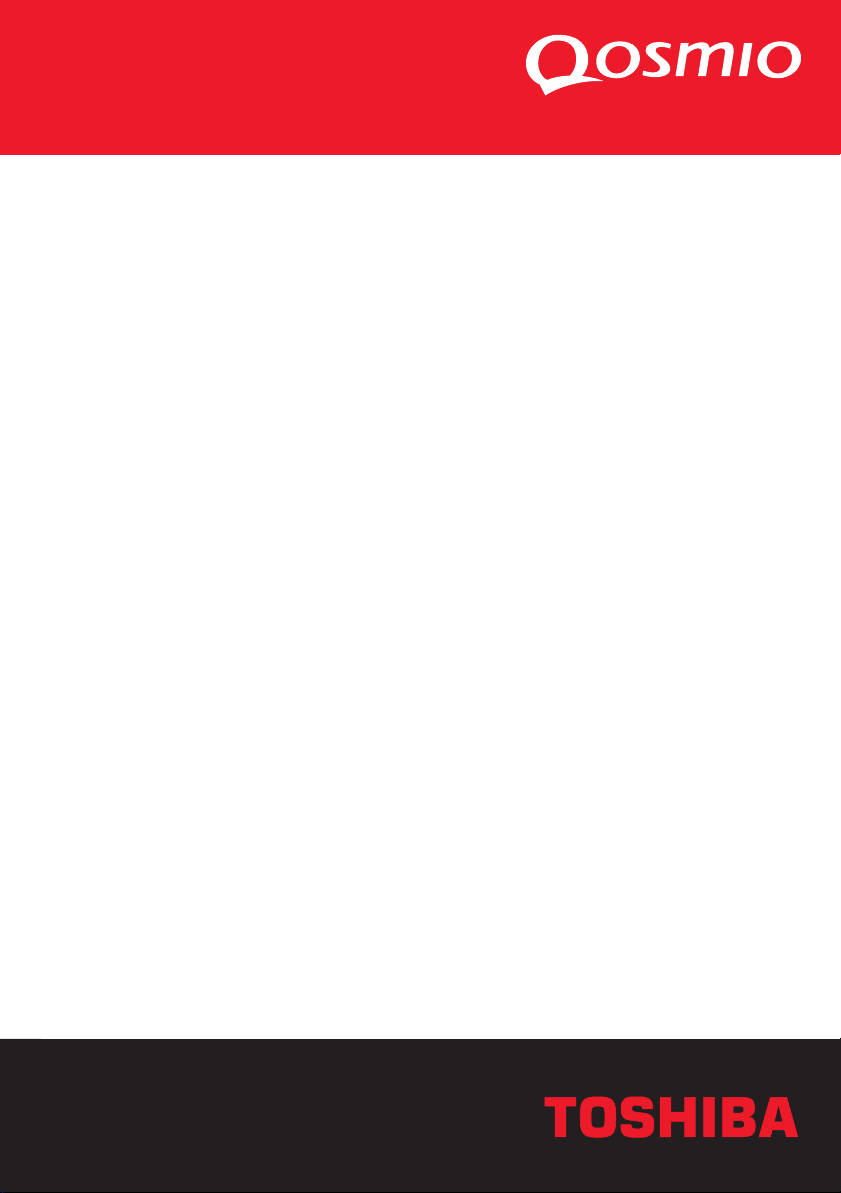
Εγχειρίδιο χρήσης
Qosmio F10
Choose freedom.Choose freedom.
computers.toshiba-europe.com
Page 2
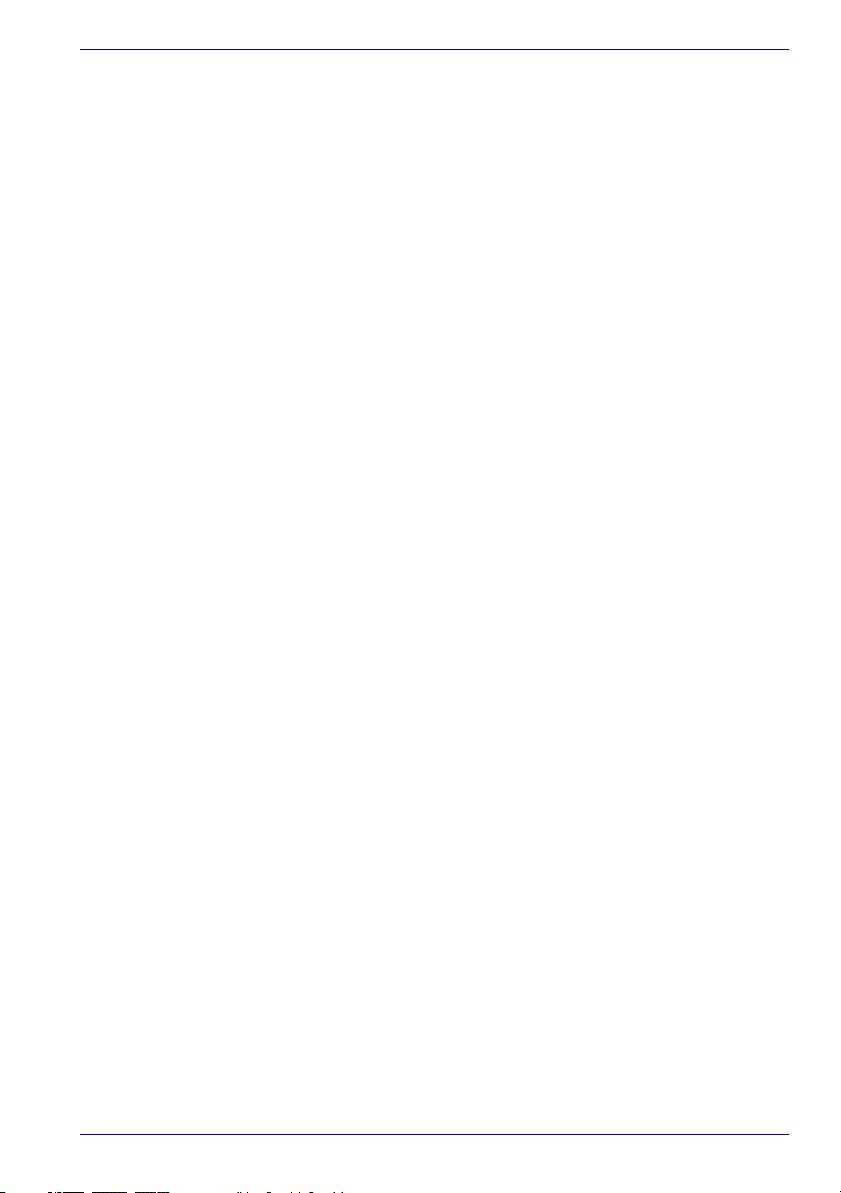
Πνευµατικά δικαιώµατα
© 2004 της TOSHIBA Corporation. Με την επιφύλαξη παντός δικαιώµατος.
Σύµφωνα µε τη νοµοθεσία περί πνευµατικών δικαιωµάτων, απαγορεύεται η
αναπαραγωγή του εγχειριδίου αυτού σε οποιαδήποτε µορφή χωρίς την
προηγούµενη έγγραφη άδεια της TOSHIBA. Καµία ευθύνη ευρεσιτεχνίας
δεν αναλαµβάνεται σε σχέση µε τη χρήση των πληροφοριών που
περιέχονται
Φορητός προσωπικός υπολογιστής TOSHIBA Qosmio F10 - Εγχειρίδιο
χρήσης
Πρώτη έκδοση: Σεπτέµβριος 2004
Η κυριότητα και τα πνευµατικά δικαιώµατα των µουσικών κοµµατιών, των
βίντεο, των προγραµµάτων ηλεκτρονικών υπολογιστών, των βάσεων
δεδοµένων κ.λπ. προστατεύονται από τη νοµοθεσία περί πνευµατικών
δικαιωµάτων. Η αντιγραφή του υλικού αυτού,
τη νοµοθεσία περί πνευµατικών δικαιωµάτων, επιτρέπεται µόνο για
προσωπική χρήση στο σπίτι. Εάν, κατά παράβαση του ανωτέρω
περιορισµού, αντιγράψετε (συµπεριλαµβανοµένου του µετασχηµατισµού
µορφών δεδοµένων) ή τροποποιήσετε το υλικό αυτό, το µεταβιβάσετε σε
τρίτους ή το διανείµ
των πνευµατικών δικαιωµάτων, ενδέχεται να εγερθούν αξιώσεις
αποζηµίωσης σε βάρος σας για τυχόν ζηµίες ή/και να σας αποδοθούν
ποινικές ευθύνες λόγω παραβίασης της νοµοθεσίας περί πνευµατικών ή
ατοµικών δικαιωµάτων. Να θυµάστε ότι πρέπει να τηρείτε την ισχύουσα
νοµοθεσία περί πνευµατικών δικαιωµάτων όταν χρησιµοποιείτε τον
υπολογιστή αυτόν για να αντιγράψετε υλικό που προστατεύεται από την εν
λόγω νοµοθεσία ή για να εκτελέσετε άλλες ενέργειες.
Σηµειώνεται ότι η τυχόν χρήση των λειτουργιών εναλλαγής τρόπων
λειτουργίας οθόνης (π.χ. ευρεία
του υπολογιστή αυτού, για να προβάλετε µεγεθυσµένη εικόνα/βίντεο σε
καφετέριες ή ξενοδοχεία, µε σκοπό το κέρδος ή την παροχή αυτών των
υπηρεσιών στο κοινό, είναι δυνατό να αποτελεί καταπάτηση των
δικαιωµάτων του κατόχου τα οποία προστατεύονται από τη νοµοθεσία περί
πνευµατικών δικαιωµάτων.
στο παρόν.
ετε µέσω του Internet χωρίς την έγκριση των κατόχων
το οποίο προστατεύεται από
οθόνη, ευρεία µεγεθυσµένη οθόνη κ.λπ.)
∆ήλωση αποποίησης της ευθύνης
Το παρόν εγχειρίδιο έχει ελεγχθεί και επικυρωθεί ως προς την ακρίβειά του.
Οι οδηγίες και οι περιγραφές που περιέχονται σε αυτό για το φορητό
προσωπικό υπολογιστή Qosmio F10 ήταν ακριβείς κατά τη στιγµή της
παραγωγής του εγχειριδίου αυτού. Ωστόσο, οι επιτυχηµένοι υπολογιστές
και τα εγχειρίδιά τους υπόκεινται σε αλλαγές χωρίς προειδοποίηση.
Η TOSHIBA δεν αναλαµβάνει καµία ευθύνη για τυχόν ζηµίες που
οφείλονται άµεσα ή έµµεσα σε σφάλµατα, παραλείψεις ή ανακολουθίες
µεταξύ του υπολογιστή και του εγχειριδίου.
Εγχειρίδιο χρήσης ii
Page 3
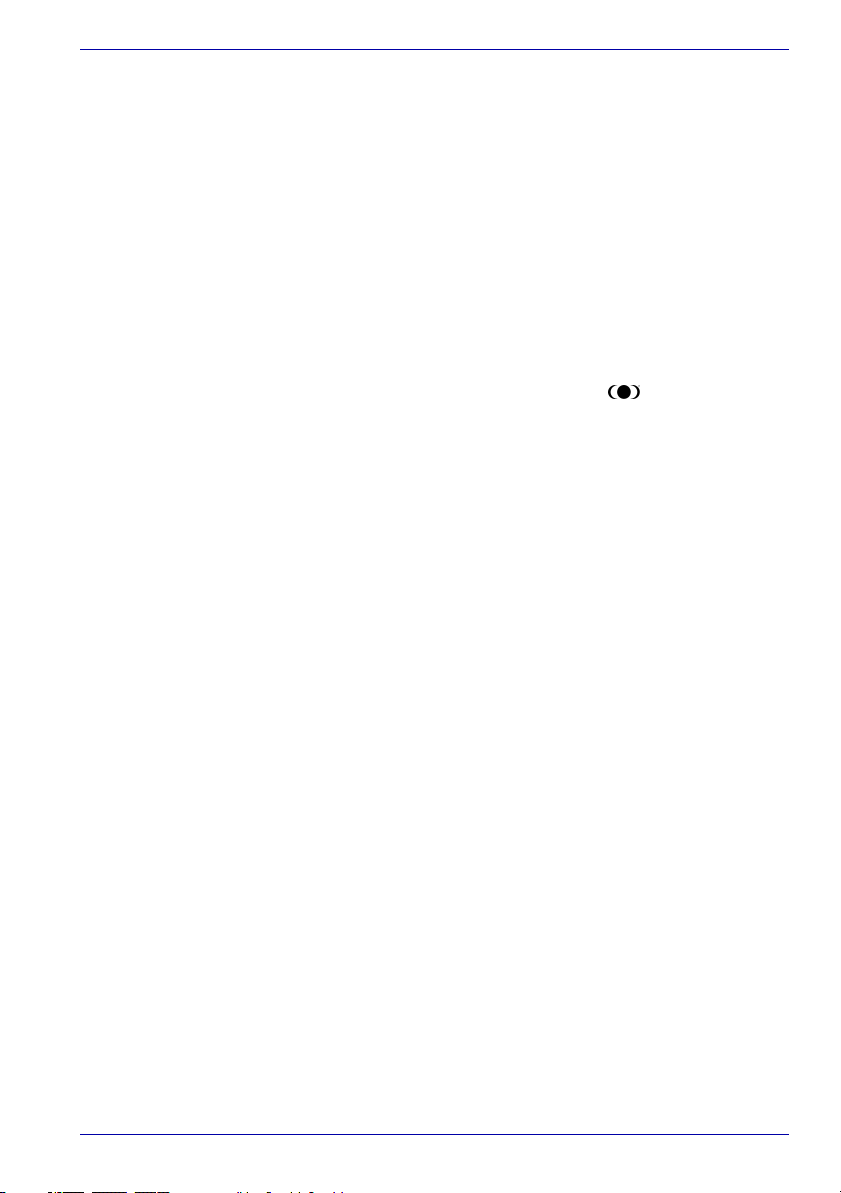
Εµπορικά σήµατα
Το ΙΒΜ είναι σήµα κατατεθέν και το IBM PC είναι εµπορικό σήµα της
International Business Machines Corporation.
Τα Intel, Intel SpeedStep, Centrino και Pentium είναι εµπορικά σήµατα ή
σήµατα κατατεθέντα της Intel Corporation.
Τα Windows και Microsoft είναι σήµατα κατατεθέντα της Microsoft
Corporation.
Το Photo CD είναι εµπορικό σήµα της Eastman Kodak.
Το Bluetooth είναι εµπορικό σήµα που ανήκει στον κάτοχό
χρησιµοποιείται από την TOSHIBA µετά από ειδική άδεια.
Το Memory Stick είναι σήµα κατατεθέν και το i.LINK είναι εµπορικό σήµα
της Sony Corporation.
Τα TruSurround XT, WOW XT, SRS και το σύµβολο είναι εµπορικά
σήµατα της SRS Labs, Inc.
Οι τεχνολογίες TruSurround XT, WOW XT, TruBass, SRS 3D και FOCUS
έχουν ενσωµατωθεί µετά από ειδική άδεια της SRS Labs, Inc.
Τα InterVideo και WinDVD είναι σήµατα
Τα WinDVR και WinDVD Creator είναι εµπορικά σήµατα της InterVideo Inc.
Κατασκευάζεται µετά από χορήγηση ειδικής άδειας από την Dolby
Laboratories.
Το “Dolby” και το σύµβολο µε το διπλό D είναι εµπορικά σήµατα της Dolby
Laboratories.
Στο παρόν εγχειρίδιο ενδέχεται να χρησιµοποιούνται και άλλα εµπορικά
σήµατα ή σήµατα κατατεθέντα που
του και
κατατεθέντα της InterVideo Inc.
δεν περιλαµβάνονται εδώ.
Ειδική άδεια χρήσης από την Macrovision
Το προϊόν αυτό ενσωµατώνει τεχνολογία προστασίας των πνευµατικών
δικαιωµάτων και πνευµατική ιδιοκτησία που προστατεύεται µε διπλώµατα
ευρεσιτεχνίας στις Η.Π.Α. και σε άλλες χώρες. Αυτά τα διπλώµατα
ευρεσιτεχνίας βρίσκονται στην κυριότητα της Macrovision Corporation.
Ηχρήση της τεχνολογίας προστασίας των πνευµατικών δικαιωµάτων
πρέπει να γίνεται
Η τεχνολογία αυτή προορίζεται για οικιακές και άλλες περιορισµένης
χρήσης εφαρµογές, εκτός εάν η Macrovision Corporation δώσει ρητά ειδική
άδεια για άλλες χρήσεις. Απαγορεύεται η αντίστροφη τεχνική ανάλυση ή η
αποσυµβολοµετάφραση παντός είδους.
Εγχειρίδιο χρήσης iii
µετά από ειδική άδεια της Macrovision Corporation.
Page 4
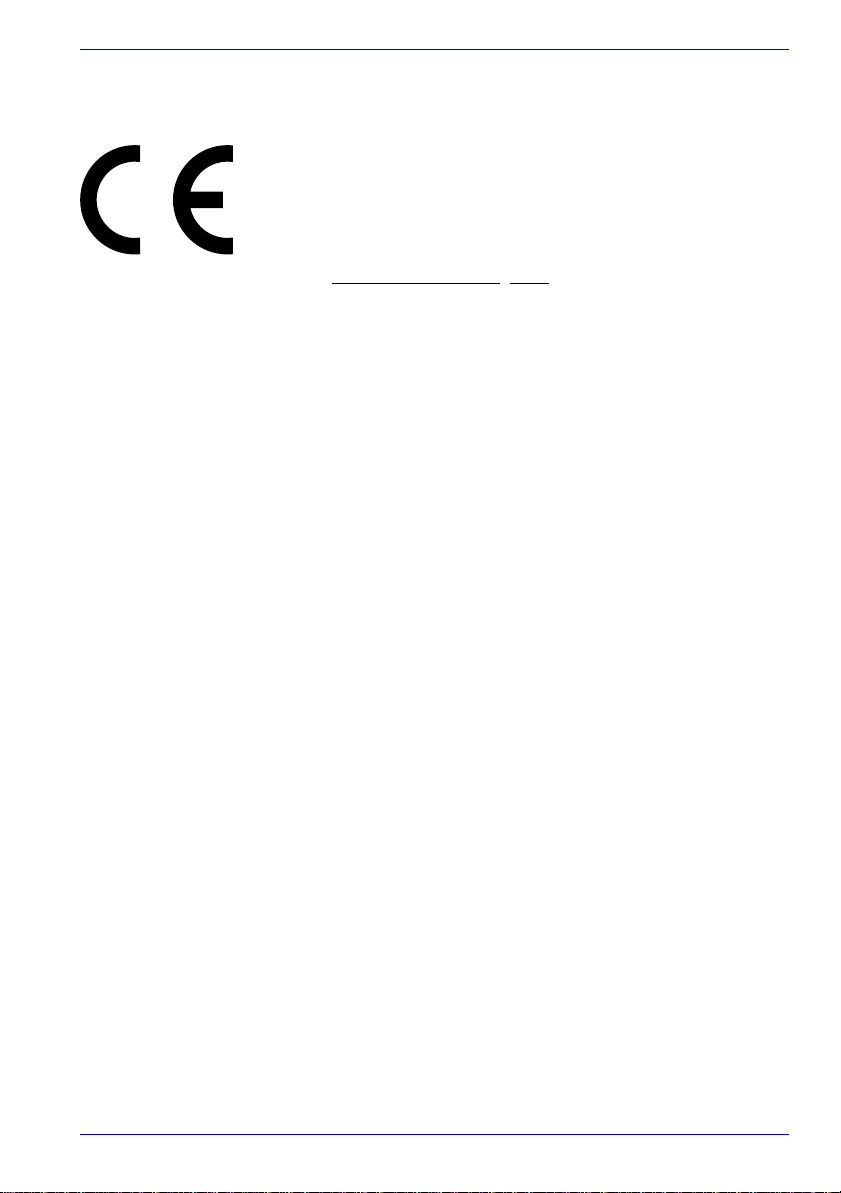
∆ήλωση συµµόρφωσης για την Ε.Ε.
Το παρόν προϊόν φέρει τη σήµανση CE σύµφωνα µε τις σχετικές
Ευρωπαϊκές Οδηγίες. Υπεύθυνη για τη σήµανση CE είναι η
TOSHIBA Europe GmbH, Hammfelddamm 8, 41460 Neuss,
Γερµανία.
Μπορείτε να βρείτε την πλήρη και επίσηµη ∆ήλωση συµµόρφωσης
για την Ε.Ε. στην τοποθεσία της TOSHIBA στο Internet, στη
διεύθυνση http://epps.toshiba-teg.com.
Περιβάλλον εργασίας
Η συσκευή αυτή σχεδιάστηκε για να πληροί τις απαιτήσεις περί
ηλεκτροµαγνητικής συµβατότητας στα λεγόµενα “οικιακά, επαγγελµατικά
και ελαφράς βιοµηχανίας περιβάλλοντα”.
∆εν εγκρίνεται η χρήση του στα παρακάτω περιβάλλοντα:
■ Βιοµηχανικά περιβάλλοντα (π.χ. περιβάλλοντα µε τάση δικτύου
> 380 V~)
ΣΤα παρακάτω περιβάλλοντα, η χρήση της συσκευής αυτής
υπόκειται σε περιορισµούς:
■ Ιατρικά περιβάλλοντα: Η συσκευή αυτή δεν έχει πιστοποιηθεί ως
ιατροτεχνικό προϊόν, σύµφωνα µε την Οδηγία 93/42/ΕΟΚ περί
ιατροτεχνικών προϊόντων.
■ Περιβάλλοντα οχηµάτων: Μελετήστε το εγχειρίδιο χρήσης του
κατασκευαστή του οχήµατος, για περαιτέρω περιορισµούς ως προς
τη χρήση της συσκευής.
■ Περιβάλλοντα
πτήσης, αναφορικά µε τυχόν περιορισµούς ως προς τη χρήση της
συσκευής.
Η TOSHIBA δεν αναλαµβάνει καµία ευθύνη για τυχόν συνέπειες που θα
προκύψουν από τη χρήση της συσκευής αυτής σε µη εγκεκριµένα
περιβάλλοντα εργασίας ή σε περιοχές όπου ισχύουν περιορισµ
τη χρήση της συσκευής. Οι συνέπειες από τη χρήση της συσκευής αυτής
στα εν λόγω περιβάλλοντα εργασίας ενδέχεται να είναι της ακόλουθης
µορφής:
■ παρεµβολές στη λειτουργία άλλων συσκευών ή µηχανηµάτων σε
µικρή απόσταση γύρω από αυτή,
■ δυσλειτουργία της συσκευής αυτής ή απώλεια δεδοµένων
προκαλούµενη από παρεµβολές άλλων συσκευών ή µηχανηµάτων
σε µικρή απόσταση γύρω από αυτή.
Περαιτέρω, για λόγους γενικής ασφάλειας, απαγορεύεται η χρήση της
συσκευής αυτής σε περιβάλλοντα µε εκρηκτική ατµόσφαιρα.
αεροσκαφών: Τηρείτε τις συµβουλές του προσωπικού
ενδέχεται να
οί ως προς
,
Εγχειρίδιο χρήσης iv
Page 5
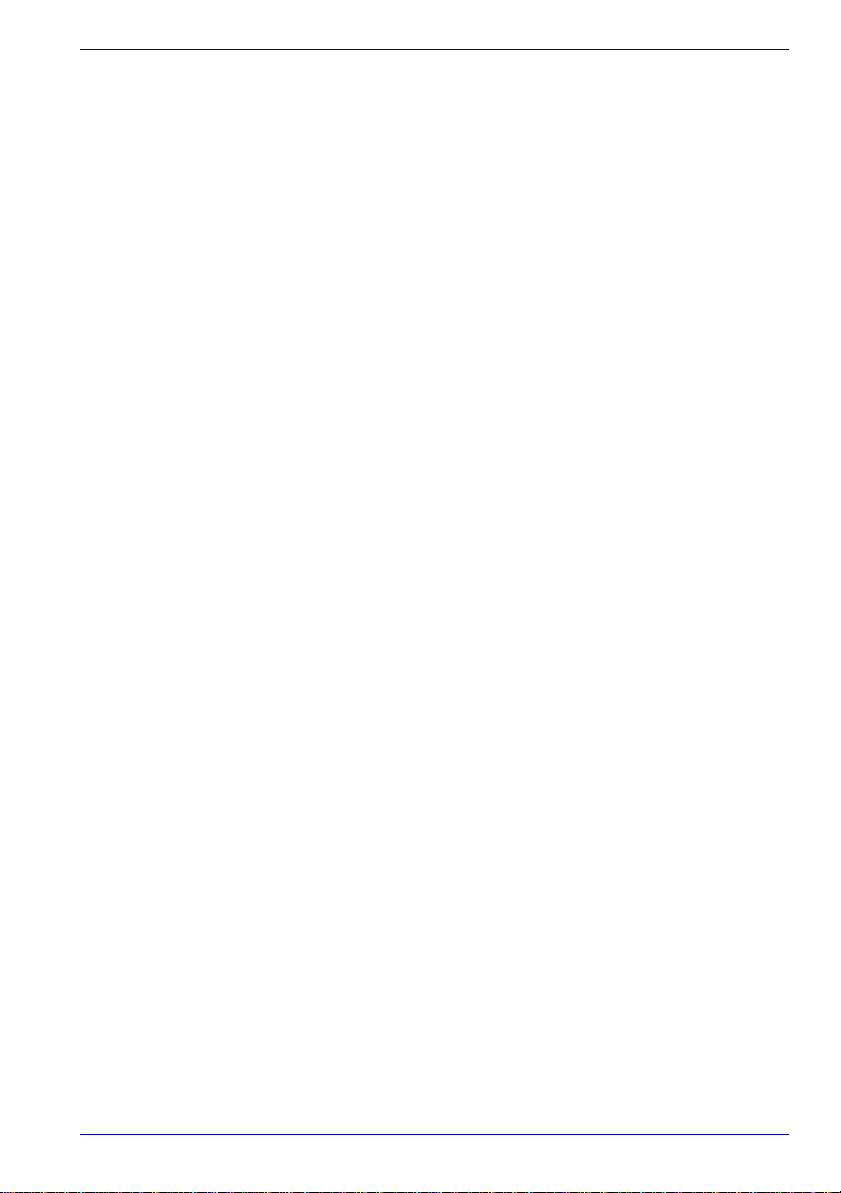
Συµµόρφωση κατά CE
Το προϊόν αυτό φέρει τη Σήµανση CE σύµφωνα µε τις σχετικές Ευρωπαϊκές
Οδηγίες και ειδικότερα την Οδηγία 89/336/ΕΟΚ περί ηλεκτροµαγνητικής
συµβατότητας για το φορητό υπολογιστή και τα ηλεκτρονικά παρελκόµενα
συµπεριλαµβανοµένου του παρεχόµενου τροφοδοτικού, την Οδηγία 99/5/
ΕΟΚ περί τερµατικού ραδιοφωνικού και τηλεπικοινωνιακού εξοπλισ
(R&TTE) στην περίπτωση που χρησιµοποιούνται παρελκόµενα
τηλεπικοινωνιών και την Οδηγία 73/23/ΕΟΚ περί συσκευών χαµηλής τάσης
για το παρεχόµενο τροφοδοτικό.
Η συσκευή αυτή και τα παρεχόµενα παρελκόµενά της έχουν σχεδιαστεί για
να πληρούν τα σχετικά πρότυπα περί ηλεκτροµαγνητικής συµβατότητας και
ασφαλείας. Παρ' όλα αυτά, η TOSHIBA δεν µπορεί να εγγυηθεί ότι το
παρόν προϊόν εξακολουθεί να πληροί αυτά τα πρότυπα περί
ηλεκτροµαγνητικής συµβατότητας, στην περίπτωση που συνδεθούν ή
χρησιµοποιηθούν παρελκόµενα ή καλώδια που δεν παράγονται από την
TOSHIBA. Προκειµένου να αποφευχθούν γενικά προβλήµατα
ηλεκτροµαγνητικής συµβατότητας, θα πρέπει
συµβουλές:
■ Θα πρέπει να συνδέονται/ χρησιµοποιούνται µόνον παρελκόµενα
που φέρουν σήµανση CE
■ Θα πρέπει να συνδέονται µόνο τα καλύτερα δυνατά θωρακισµένα
καλώδια.
να τηρούνται οι παρακάτω
Προειδοποιητική γνωστοποίηση για το µόντεµ
∆ήλωση συµµόρφωσης
Ο εξοπλισµός αυτός έχει εγκριθεί σύµφωνα µε την [Απόφαση της
Επιτροπής “CTR21”] περί µονής τερµατικής σύνδεσης σε ∆ηµόσια
Τηλ ε φωνι κά ∆ίκτυα Μεταγωγής (Public Switched Telephone Network,
PSTN) σε ολόκληρη την Ευρώπη.
Ωστόσο, λόγω διαφορών µεταξύ των επιµέρους τηλεφωνικών δικτύων
PSTN που λειτουργούν στις διάφορες χώρες/γεωγραφικές περιφέρειες,
ηέγκριση αυτή δεν αποτελεί από µόνη
επιτυχούς λειτουργίας του εξοπλισµού στα τερµατικά σηµεία κάθε δικτύου
PSTN.
Σε περίπτωση που ανακύψουν προβλήµατα, απευθυνθείτε µε την πρώτη
ευκαιρία στον προµηθευτή του εξοπλισµού.
της µια άνευ όρων διασφάλιση της
µού
Εγχειρίδιο χρήσης v
Page 6
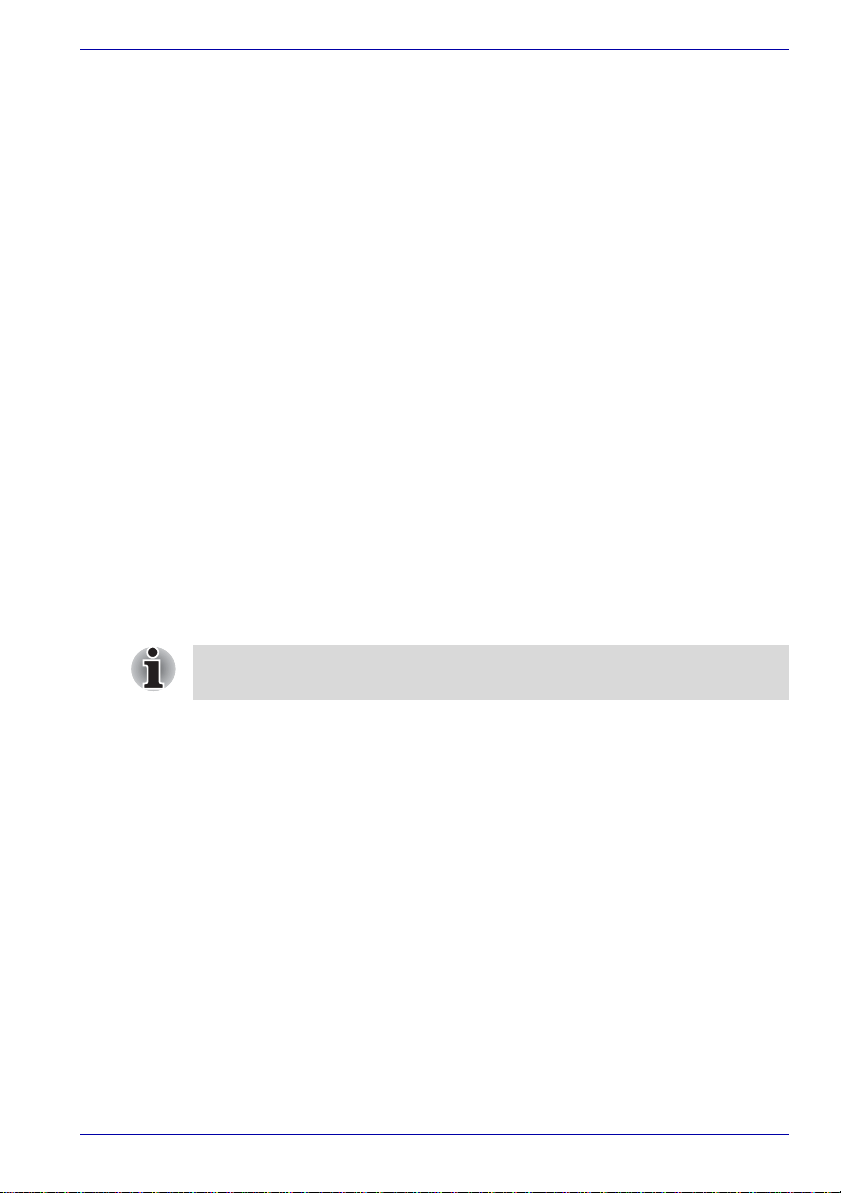
∆ήλωση συµβατότητας µε τα τηλεφωνικά δίκτυα
Το προϊόν αυτό είναι σχεδιασµένο για να συνεργάζεται και να είναι συµβατό
µε τα δίκτυα που ακολουθούν. Έχει δοκιµαστεί και έχει διαπιστωθεί ότι είναι
σύµφωνο µε τις πρόσθετες απαιτήσεις που περιέχονται στην EG 201 121.
Γερµανία ATAAB AN005, AN006, AN007, AN009,
AN010 και DE 03, 04, 05, 08, 09, 12, 14, 17
Ελλάδα ATAAB AN005, AN006 και GR 01, 02, 03, 04
Πορτογαλία ATAAB AN001, 005, 006, 007, 011 και P 03,
04, 08, 10
Ισπανία ATAAB AN005, 007, 012 και ES 01
Ελβετία ATAAB AN002
Όλες οι άλλες
γεωγραφικές περιφέρειες ATAAB AN003, 004
Για κάθε τηλεφωνικό δίκτυο, απαιτούνται ειδικές ρυθµίσεις µεταγωγής ή η
εγκατάσταση ειδικού λογισµικού. Για περισσότερες λεπτοµέρειες, ανατρέξτε
στις σχετικές ενότητες του εγχειριδίου χρήσης.
Η λειτουργία επανάκλησης καταχωρητή χρονισµένης διακοπής (hookflash)
υπόκειται σε επιµέρους εθνικές εγκρίσεις. ∆εν έχει ελεγχθεί ως προς τη
συµµόρφωση
και δεν είναι δυνατό να δοθεί οποιαδήποτε εγγύηση επιτυχούς λειτουργίας
της σε συγκεκριµένα εθνικά δίκτυα.
χώρες/
της συγκεκριµένης λειτουργίας µε τους εθνικούς κανονισµούς
Οδηγίες ασφαλείας για τις µονάδες οπτικών δίσκων
Βεβαιωθείτε ότι έχετε διαβάσει τις διεθνείς προφυλάξεις στο τέλος της
ενότητας αυτής.
Εγχειρίδιο χρήσης vi
Page 7
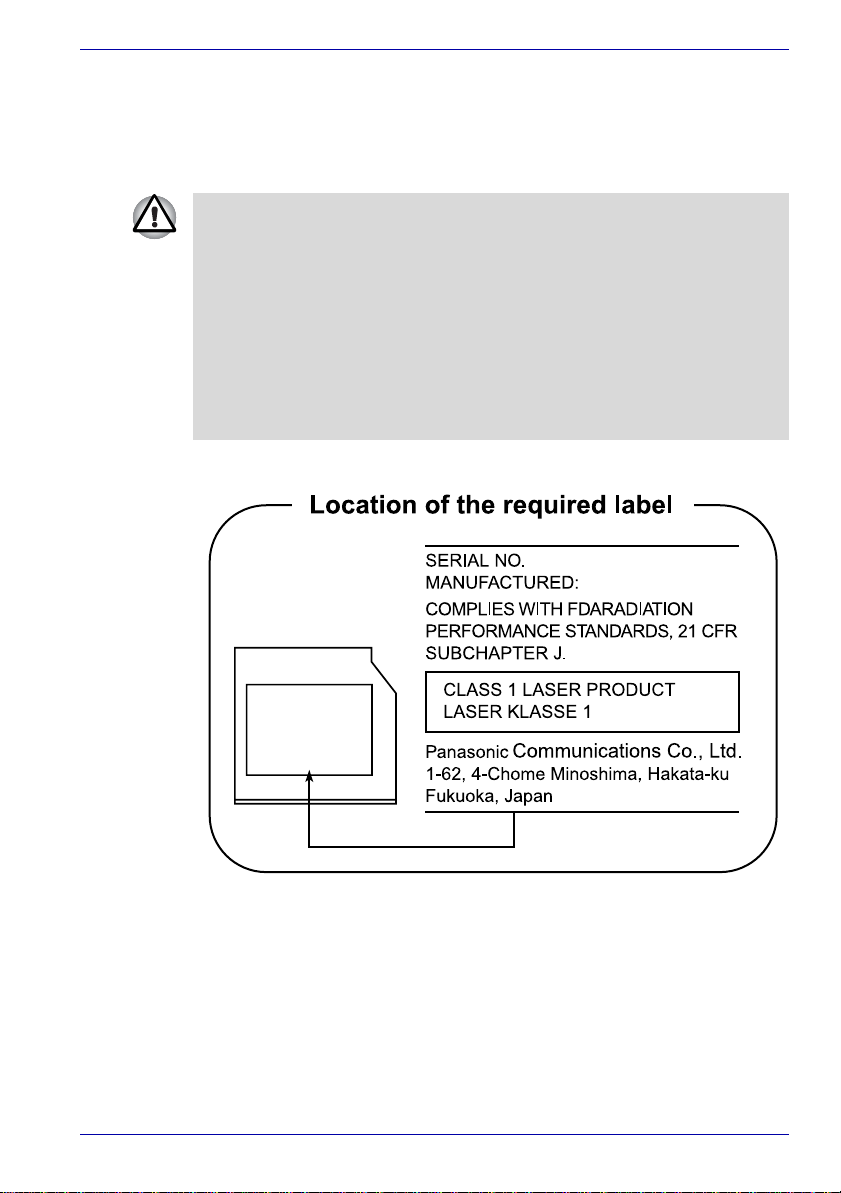
Panasonic
Μονάδα DVD Super Multi που υποστηρίζει εγγραφή διπλού
στρώµατος, µοντέλο UJ-831
■ Στη µονάδα δίσκων DVD Super Multi που υποστηρίζει εγγραφή διπλού
στρώµατος, χρησιµοποιείται σύστηµα λέιζερ. Προκειµένου να
διασφαλιστεί η σωστή χρήση της συσκευής αυτής, διαβάστε το παρόν
εγχειρίδιο οδηγιών προσεκτικά και φυλάξτε το για µελλοντική αναφορά.
Σε περίπτωση που χρειαστεί συντήρηση της µονάδας, επικοινωνήστε
µε κάποιο εξουσιοδοτηµένο κέντρο σέρβις
■ Η χρήση στοιχείων ελέγχου ή η εκτέλεση ρυθµίσεων ή διαδικασιών
πέραν των καθοριζόµενων στο παρόν εγχειρίδιο χρήσης ενδέχεται να
έχει ως αποτέλεσµα επικίνδυνη έκθεση σε ακτινοβολία.
■ Για να αποφύγετε την άµεση έκθεση στη δέσµη λέιζερ, µην επιχειρήσετε
να ανοίξετε το περίβληµα.
.
Εγχειρίδιο χρήσης vii
Page 8
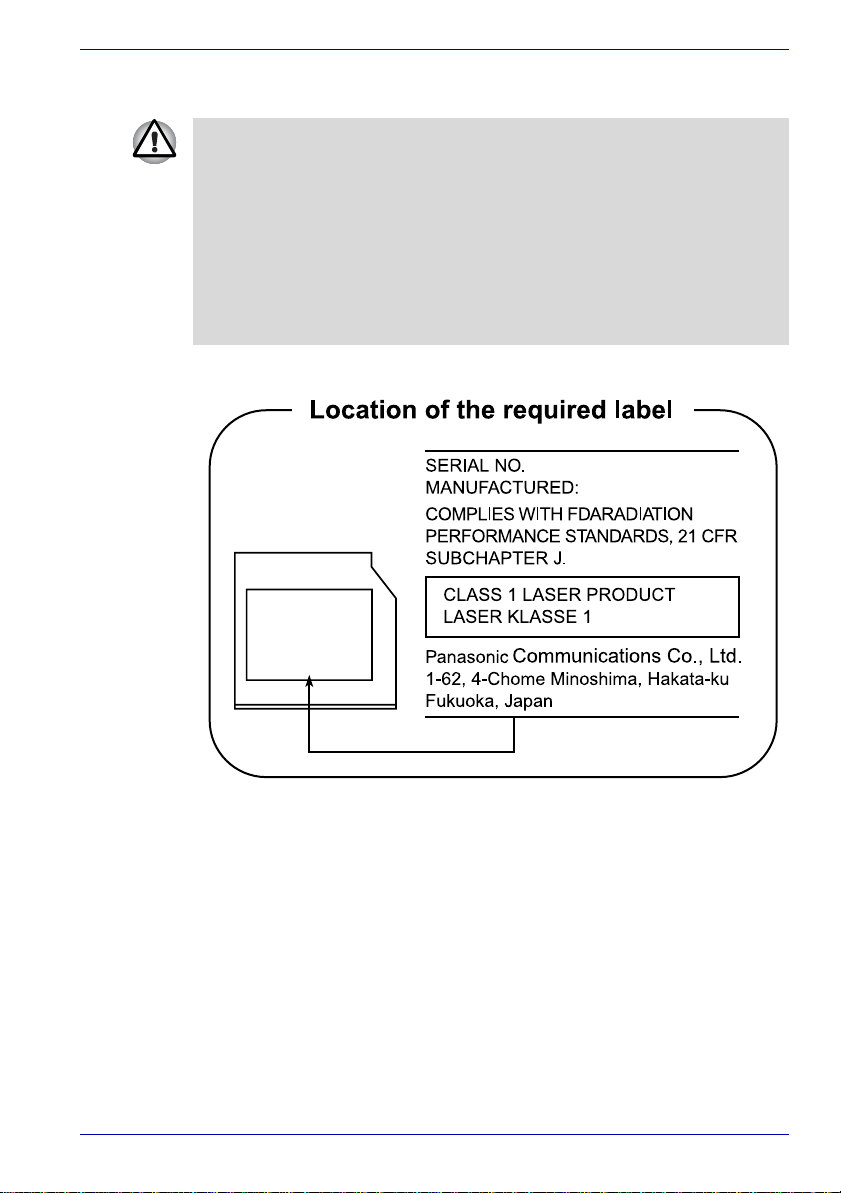
Μονάδα DVD Super Multi, µοντέλο UJ-830
■ Στη µονάδα δίσκων DVD Super Multi χρησιµοποιείται σύστηµα λέιζερ.
Προκειµένου να διασφαλιστεί η σωστή χρήση της συσκευής αυτής,
διαβάστε το παρόν εγχειρίδιο οδηγιών προσεκτικά και φυλάξτε το για
µελλοντική αναφορά. Σε περίπτωση που χρειαστεί συντήρηση της
µονάδας, επικοινωνήστε µε κάποιο εξουσιοδοτηµένο κέντρο σέρβις.
■ Η χρήση στοιχείων ελέγχου ή
πέραν των καθοριζόµενων στο παρόν εγχειρίδιο χρήσης ενδέχεται να
έχει ως αποτέλεσµα επικίνδυνη έκθεση σε ακτινοβολία.
■ Για να αποφύγετε την άµεση έκθεση στη δέσµη λέιζερ, µην επιχειρήσετε
να ανοίξετε το περίβληµα.
η εκτέλεση ρυθµίσεων ή διαδικασιών
Εγχειρίδιο χρήσης viii
Page 9
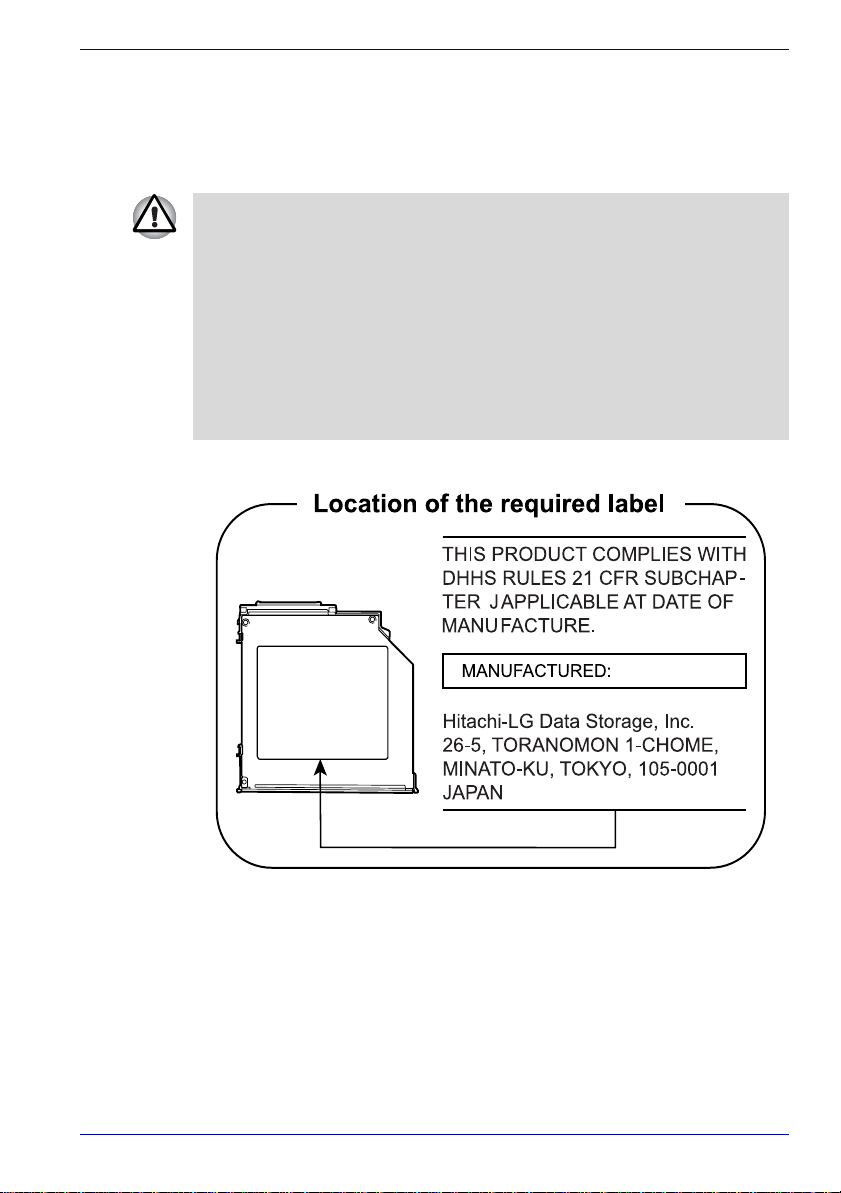
HITACHI LG
Μονάδα DVD Super Multi που υποστηρίζει εγγραφή διπλού
στρώµατος, µοντέλο GSA-4080N
■ Στη µονάδα δίσκων DVD Super Multi που υποστηρίζει εγγραφή διπλού
στρώµατος, χρησιµοποιείται σύστηµα λέιζερ. Προκειµένου να
διασφαλιστεί η σωστή χρήση της συσκευής αυτής, διαβάστε το παρόν
εγχειρίδιο οδηγιών προσεκτικά και φυλάξτε το για µελλοντική αναφορά.
Σε περίπτωση που χρειαστεί συντήρηση της µονάδας, επικοινωνήστε
µε κάποιο εξουσιοδοτηµένο κέντρο σέρβις
■ Η χρήση στοιχείων ελέγχου ή η εκτέλεση ρυθµίσεων ή διαδικασιών
πέραν των καθοριζόµενων στο παρόν εγχειρίδιο χρήσης ενδέχεται να
έχει ως αποτέλεσµα επικίνδυνη έκθεση σε ακτινοβολία.
■ Για να αποφύγετε την άµεση έκθεση στη δέσµη λέιζερ, µην επιχειρήσετε
να ανοίξετε το περίβληµα.
.
Εγχειρίδιο χρήσης ix
Page 10
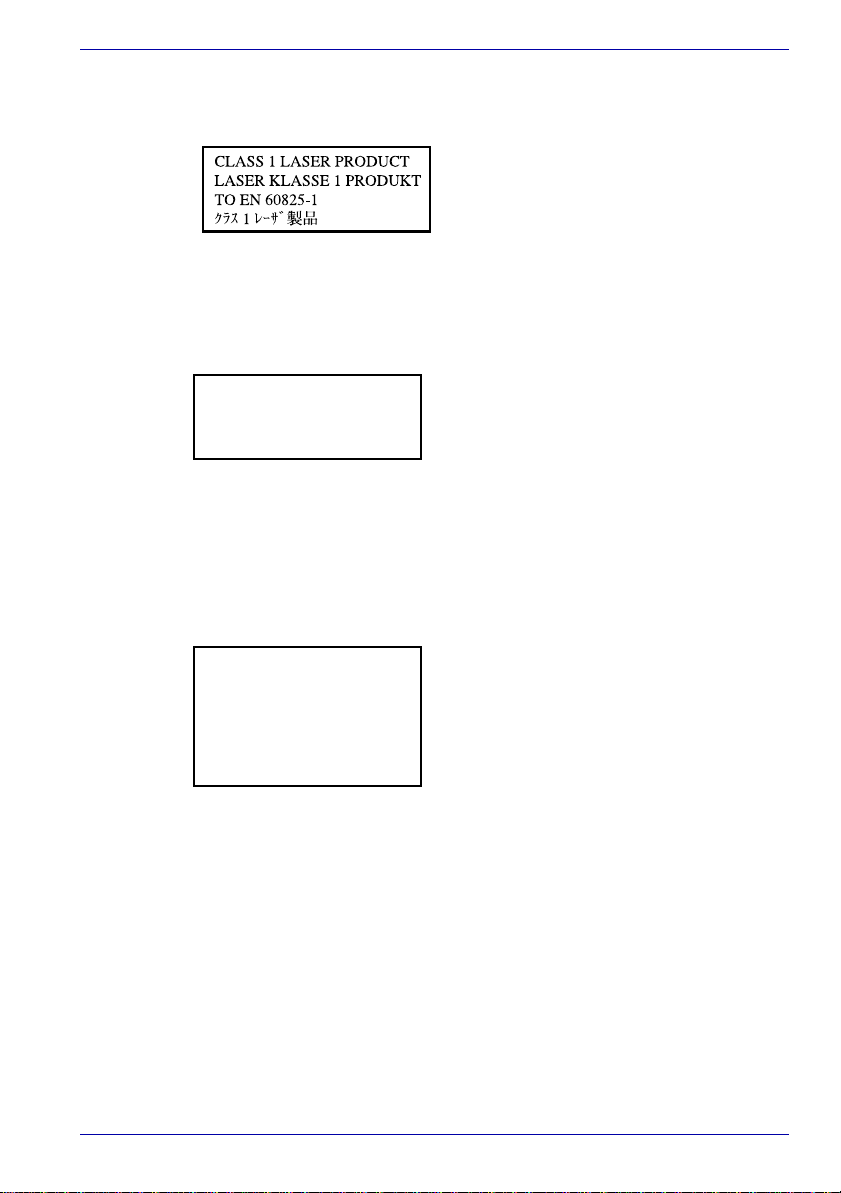
∆ιεθνείς προφυλάξεις
CAUTION: This appliance contains a
laser system and is classified as a
“CLASS 1 LASER PRODUCT.” To use
this model properly, read the instruction
manual carefully and keep this manual
for your future reference. In case of any
trouble with this model, please contact
your nearest “AUTHORIZED service
station.” To prevent direct exposure to the
laser beam, do not try to open the
enclosure.
CLASS 1 LASER PRODUCT
LASERSCHUTZKLASSE 1
PRODUKT
TOEN60825
ADVERSEL: USYNLIG
LASERSTRÅLING VED
ÅBNING, NÅR
SIKKERHEDSAF-BRYDER
ER UDE AF FUNKTION.
UNDGÅ UDSÆTTSLSE
FOR STRÅLING
VORSICHT: Dieses Gerät enthält ein
Laser-System und ist als
“LASERSCHUTZKLASSE 1 PRODUKT”
klassifiziert. Für den richtigen Gebrauch
dieses Modells lesen Sie bitte die
Bedienungsanleitung sorgfältig durch
und bewahren diese bitte als Referenz
auf. Falls Probleme mit diesem Modell
auftreten, benachrichtigen Sie bitte die
nächste “autorisierte Service-Vertretung”.
Um einen direkten Kontakt mit dem
Laserstrahl zu vermeiden darf das Gerät
nicht geöffnet werden.
ADVARSEL: Denne mærking er anbragt
udvendigt på apparatet og indikerer, at
apparatet arbejder med laserstråler af
klasse 1, hviket betyder, at der anvendes
laserstrlier af svageste klasse, og at man
ikke på apparatets yderside kan bilve
udsat for utilladellg kraftig stråling.
APPARATET BOR KUN ÅBNES AF
FAGFOLK MED SÆRLIGT KENDSKAB
TIL APPARATER MED
LASERSTRÅLER!
Indvendigt i apparatet er anbragt den her
gengivne advarselsmækning, som
advarer imod at foretage sådanne
indgreb i apparatet, at man kan komme til
at udsatte sig for laserstråling.
Εγχειρίδιο χρήσης x
Page 11
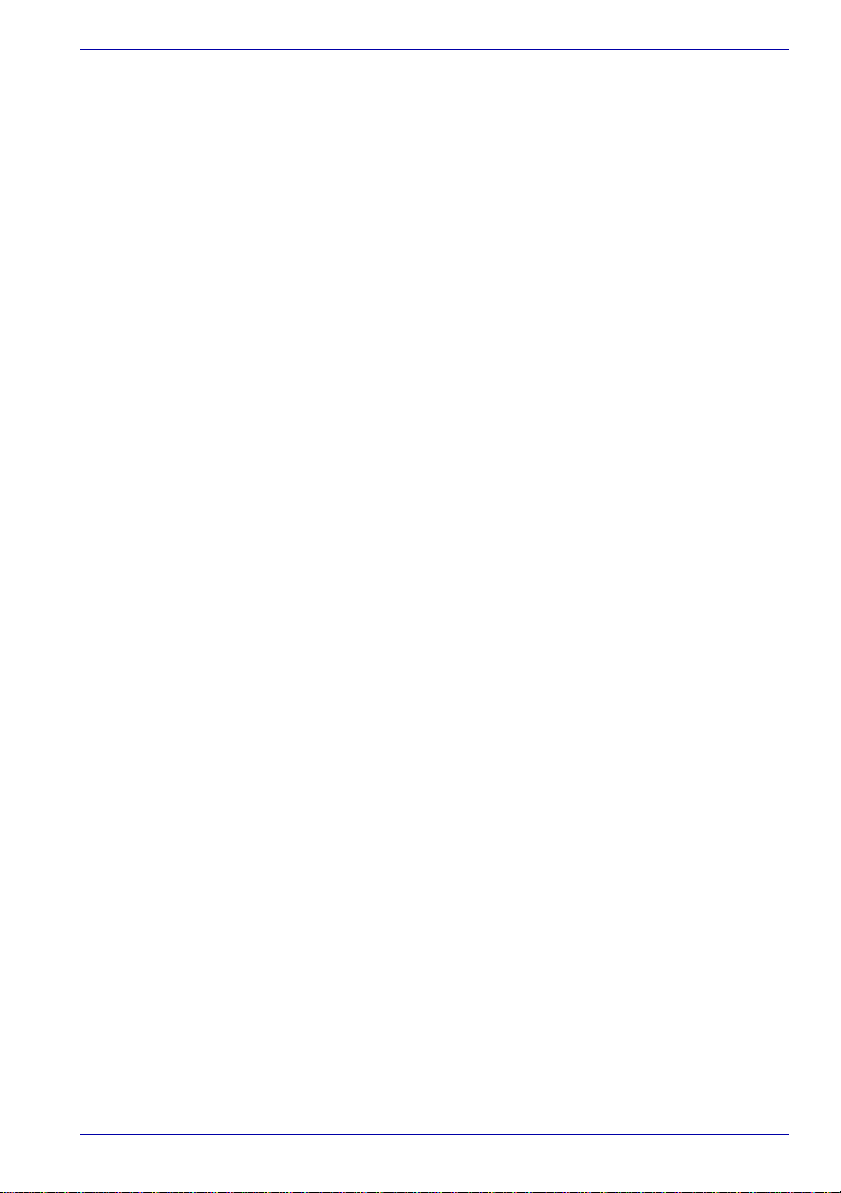
OBS! Apparaten innehåller
laserkomponent som avger laserstråining
överstigande gränsen för laserklass 1.
VAROITUS. Suojakoteloa si saa avata.
Laite sisältää laserdiodin, joka lähetää
näkymätöntä silmilie vaarallista
lasersäteilyä.
CAUTION: USE OF CONTROLS OR
ADJUSTMENTS OR PERFORMANCE
OF PROCEDURES OTHER THAN
THOSE SPECIFIED IN THE OWNER’S
MANUAL MAY RESULT IN
HAZARDOUS RADIATION EXPOSURE.
VORSICHT: DIE VERWENDUNG VON
ANDEREN STEURUNGEN ODER
EINSTELLUNGEN ODER DAS
DURCHFÜHREN VON ANDEREN
VORGÄNGEN ALS IN DER
BEDIENUNGSANLEITUNG
BESCHRIEBEN KÖNNEN
GEFÄHRLICHE
STRAHLENEXPOSITIONEN ZUR
FOLGE HABEN.
Εγχειρίδιο χρήσης xi
Page 12
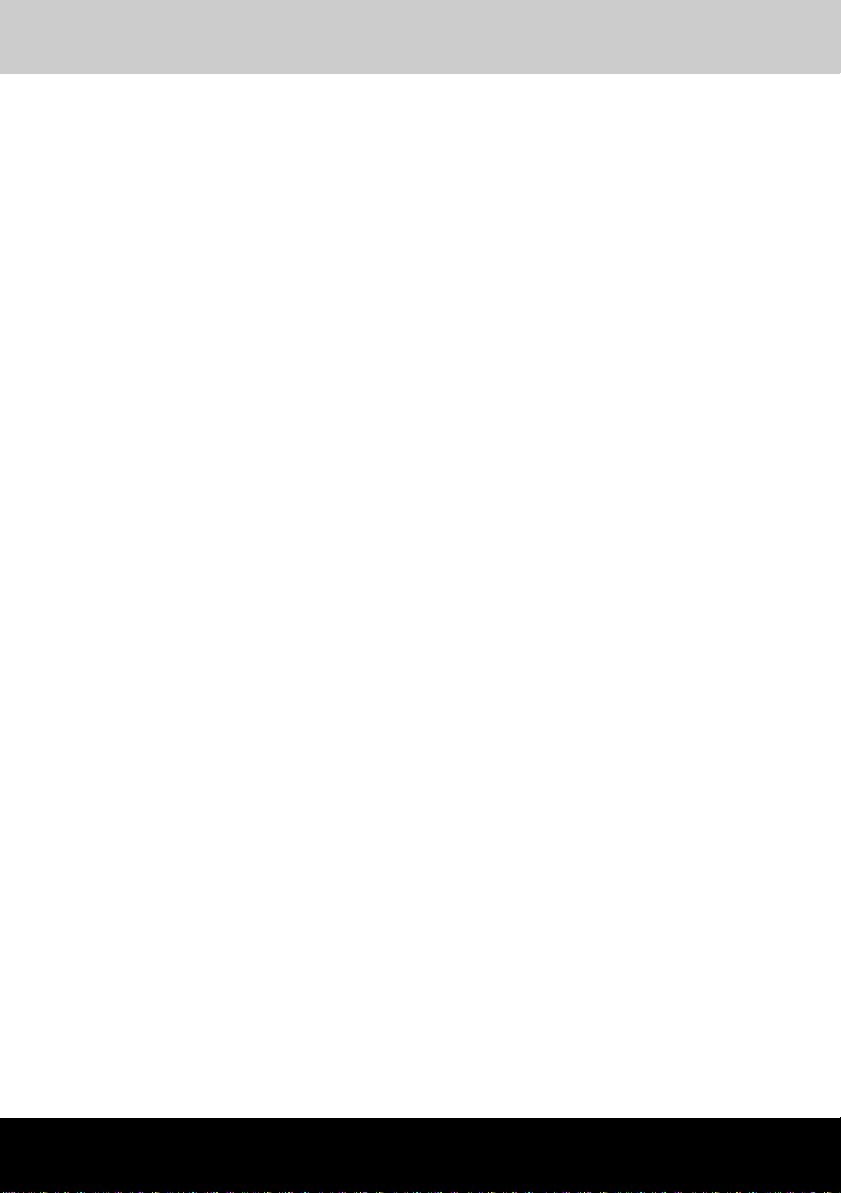
Qosmio F10
Περιεχόµενα
Πρόλογος
Περιεχόµενα του ηλεκτρονικού εγχειριδίου. . . . . . . . . . . . . . . . . . . . xix
Συµβάσεις . . . . . . . . . . . . . . . . . . . . . . . . . . . . . . . . . . . . . . . . . . . . . . . xxi
Ακρωνύµια . . . . . . . . . . . . . . . . . . . . . . . . . . . . . . . . . . . . . . . . . . . . . xxi
Εικονίδια . . . . . . . . . . . . . . . . . . . . . . . . . . . . . . . . . . . . . . . . . . . . . . . xxi
Πλήκτρα . . . . . . . . . . . . . . . . . . . . . . . . . . . . . . . . . . . . . . . . . . . . . . . xxi
Χειρισµός πλήκτρων . . . . . . . . . . . . . . . . . . . . . . . . . . . . . . . . . . . . . . xxi
Ενδείξεις στην οθόνη . . . . . . . . . . . . . . . . . . . . . . . . . . . . . . . . . . . . xxii
Μηνύµατα . . . . . . . . . . . . . . . . . . . . . . . . . . . . . . . . . . . . . . . . . . . . . xxii
Γενικές προφυλάξεις
Κεφάλαιο 1:
Κεφάλαιο 2:
Εισαγωγή
Λίστα ελέγχου εξοπλισµού. . . . . . . . . . . . . . . . . . . . . . . . . . . . . . . . . . 1-1
Υλικό . . . . . . . . . . . . . . . . . . . . . . . . . . . . . . . . . . . . . . . . . . . . . . . . . 1-1
Λογισµικό . . . . . . . . . . . . . . . . . . . . . . . . . . . . . . . . . . . . . . . . . . . . . 1-2
Τεκ µηρίωση . . . . . . . . . . . . . . . . . . . . . . . . . . . . . . . . . . . . . . . . . . . . 1-3
Χαρακτηριστικά . . . . . . . . . . . . . . . . . . . . . . . . . . . . . . . . . . . . . . . . . . 1-4
Ειδικά χαρακτηριστικά . . . . . . . . . . . . . . . . . . . . . . . . . . . . . . . . . . . . 1-12
Βοηθητικά προγράµµατα. . . . . . . . . . . . . . . . . . . . . . . . . . . . . . . . . . 1-16
Προαιρετικός εξοπλισµός . . . . . . . . . . . . . . . . . . . . . . . . . . . . . . . . . 1-19
Γνωριµία µε τον υπολογιστή σας
Πρόσοψη µε την ενσωµατωµένη οθόνη κλειστή. . . . . . . . . . . . . . . . 2-1
Αριστερή πλευρά . . . . . . . . . . . . . . . . . . . . . . . . . . . . . . . . . . . . . . . . . 2-2
∆εξιά πλευρά . . . . . . . . . . . . . . . . . . . . . . . . . . . . . . . . . . . . . . . . . . . . . 2-4
Πίσω πλευρά . . . . . . . . . . . . . . . . . . . . . . . . . . . . . . . . . . . . . . . . . . . . . 2-6
Κάτω πλευρά. . . . . . . . . . . . . . . . . . . . . . . . . . . . . . . . . . . . . . . . . . . . . 2-9
Πρόσοψη µε την ενσωµατωµένη οθόνη ανοικτή . . . . . . . . . . . . . . 2-10
Ενδεικτικές λυχνίες. . . . . . . . . . . . . . . . . . . . . . . . . . . . . . . . . . . . . . . 2-13
Ενδεικτικές λυχνίες συστήµατος . . . . . . . . . . . . . . . . . . . . . . . . . . . 2-13
Ενδεικτικές λυχνίες πληκτρολογίου . . . . . . . . . . . . . . . . . . . . . . . . . 2-14
Εξωτερική µονάδα δισκέτας USB (προαιρετική). . . . . . . . . . . . . . . 2-16
Μονάδες οπτικών µέσων αποθήκευσης . . . . . . . . . . . . . . . . . . . . . 2-17
Κωδικοί γεωγραφικών περιφερειών για τις µονάδες και
τους δίσκους DVD. . . . . . . . . . . . . . . . . . . . . . . . . . . . . . . . . . . . . . 2-17
Εγχειρίδιο χρήσης xii
Page 13
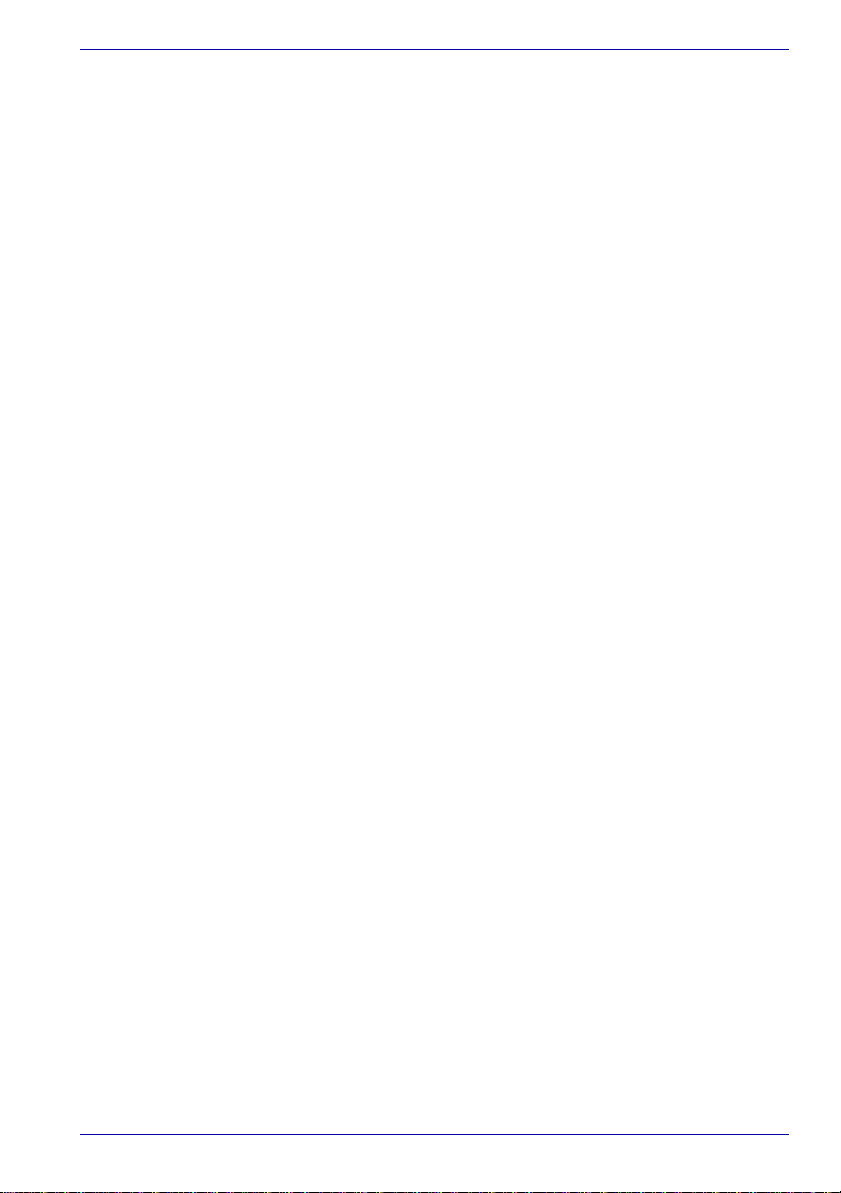
Εγγράψιµοι δίσκοι. . . . . . . . . . . . . . . . . . . . . . . . . . . . . . . . . . . . . . 2-17
∆ίσκοι CD . . . . . . . . . . . . . . . . . . . . . . . . . . . . . . . . . . . . . . . . . . . . 2-18
∆ίσκοι DVD . . . . . . . . . . . . . . . . . . . . . . . . . . . . . . . . . . . . . . . . . . . 2-18
Φορµά εγγραφής. . . . . . . . . . . . . . . . . . . . . . . . . . . . . . . . . . . . . . . 2-18
Μονάδα DVD Super Multi . . . . . . . . . . . . . . . . . . . . . . . . . . . . . . . . 2-19
Μονάδα DVD Super Multi που υποστηρίζει δίσκους DVD
διπλού στρώµατος . . . . . . . . . . . . . . . . . . . . . . . . . . . . . . . . . . . . . 2-19
Τροφοδοτικό . . . . . . . . . . . . . . . . . . . . . . . . . . . . . . . . . . . . . . . . . . . . 2-20
Κεφάλαιο 3:
Κεφάλαιο 4:
Ξεκινώντας
Οργάνωση του χώρου εργασίας . . . . . . . . . . . . . . . . . . . . . . . . . . . . . 3-1
Γενικές συνθήκες. . . . . . . . . . . . . . . . . . . . . . . . . . . . . . . . . . . . . . . . 3-2
Τοποθέτηση του υπολογιστή. . . . . . . . . . . . . . . . . . . . . . . . . . . . . . . 3-2
Τρόπος καθίσµατος και στάση σώµατος. . . . . . . . . . . . . . . . . . . . . . 3-3
Φωτισµός . . . . . . . . . . . . . . . . . . . . . . . . . . . . . . . . . . . . . . . . . . . . . 3-4
Συνήθειες εργασίας. . . . . . . . . . . . . . . . . . . . . . . . . . . . . . . . . . . . . . 3-4
Σύνδεση του τροφοδοτικού . . . . . . . . . . . . . . . . . . . . . . . . . . . . . . . . . 3-5
Άνοιγµα της ενσωµατωµένης οθόνης . . . . . . . . . . . . . . . . . . . . . . . . 3-6
Έναρξη λειτουργίας . . . . . . . . . . . . . . . . . . . . . . . . . . . . . . . . . . . . . . . 3-7
Πρώτη εκκίνηση . . . . . . . . . . . . . . . . . . . . . . . . . . . . . . . . . . . . . . . . . . 3-8
Τερµατισµός λειτουργίας . . . . . . . . . . . . . . . . . . . . . . . . . . . . . . . . . . . 3-8
Εντολή “Σβήσιµο” (επανεκκίνηση). . . . . . . . . . . . . . . . . . . . . . . . . . . 3-8
Εντολή “Αδρανοποίηση” . . . . . . . . . . . . . . . . . . . . . . . . . . . . . . . . . . 3-9
Εντολή “Αναµονή” . . . . . . . . . . . . . . . . . . . . . . . . . . . . . . . . . . . . . . .3-11
Επανεκκίνηση του υπολογιστή. . . . . . . . . . . . . . . . . . . . . . . . . . . . . 3-13
Αποκατάσταση
Αποκατάσταση ολόκληρου του συστήµατος . . . . . . . . . . . . . . . . . . 3-14
Αποκατάσταση βοηθητικών προγραµµάτων και
προγραµµάτων οδήγησης της TOSHIBA . . . . . . . . . . . . . . . . . . . . 3-15
του προεγκατεστηµένου λογισµικού . . . . . . . . . . . 3-14
Βασικές αρχές λειτουργίας
Χρήση του Touchpad . . . . . . . . . . . . . . . . . . . . . . . . . . . . . . . . . . . . . . 4-1
Χρήση της (προαιρετικής) εξωτερικής µονάδας δισκέτας USB. . . . 4-2
Σύνδεση της εξωτερικής µονάδας δισκέτας USB . . . . . . . . . . . . . . . 4-2
Αποσύνδεση της εξωτερικής µονάδας δισκέτας USB. . . . . . . . . . . . 4-3
Χρήση των µονάδων οπτικών µέσων αποθήκευσης . . . . . . . . . . . . 4-3
Εισαγωγή δίσκων . . . . . . . . . . . . . . . . . . . . . . . . . . . . . . . . . . . . . . . 4-4
Αφαίρεση δίσκων . . . . . . . . . . . . . . . . . . . . . . . . . . . . . . . . . . . . . . . 4-6
Τηλε οπτικός δέκτης . . . . . . . . . . . . . . . . . . . . . . . . . . . . . . . . . . . . . . . 4-7
Χρήση του τηλεοπτικού δέκτη . . . . . . . . . . . . . . . . . . . . . . . . . . . . . . 4-7
Σύνδεση καλωδίου κεραίας. . . . . . . . . . . . . . . . . . . . . . . . . . . . . . . . 4-8
Σύστηµα ήχου . . . . . . . . . . . . . . . . . . . . . . . . . . . . . . . . . . . . . . . . . . . . 4-9
Χρήση του µικροφώνου . . . . . . . . . . . . . . . . . . . . . . . . . . . . . . . . . . 4-9
Πίνακας ελέγχου SoundMAX . . . . . . . . . . . . . . . . . . . . . . . . . . . . . 4-10
Εγχειρίδιο χρήσης xiii
Page 14
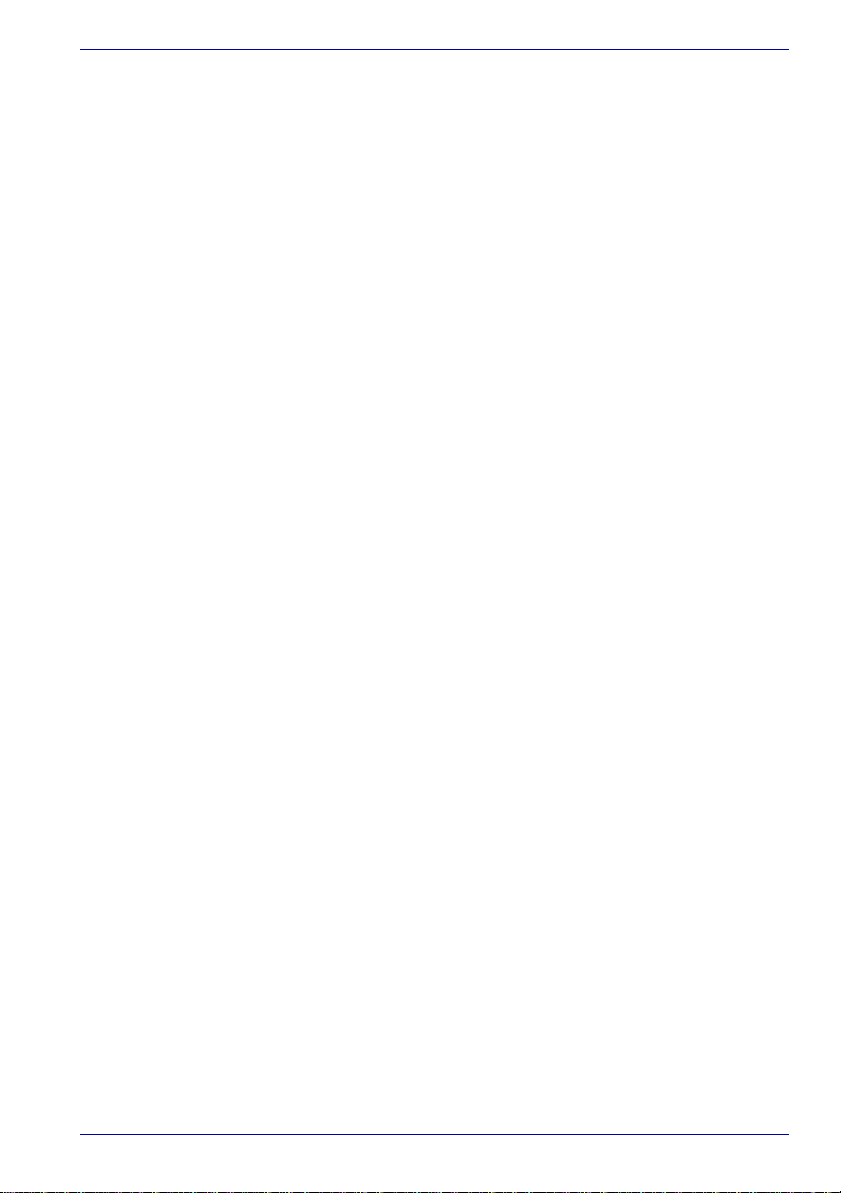
TOSHIBA Audio Effect . . . . . . . . . . . . . . . . . . . . . . . . . . . . . . . . . . .4-11
Εγγραφή δίσκων CD/DVD σε µονάδα DVD Super Multi . . . . . . . . . 4-11
Σηµαντικό µήνυµα. . . . . . . . . . . . . . . . . . . . . . . . . . . . . . . . . . . . . . .4-11
∆ήλωση αποποίησης της ευθύνης . . . . . . . . . . . . . . . . . . . . . . . . . .4-11
Πριν από την εγγραφή ή επανεγγραφή. . . . . . . . . . . . . . . . . . . . . . 4-12
Κατά την εγγραφή ή επανεγγραφή . . . . . . . . . . . . . . . . . . . . . . . . . 4-14
RecordNow! Basic για TOSHIBA . . . . . . . . . . . . . . . . . . . . . . . . . . 4-15
Επαλήθευση δεδοµένων. . . . . . . . . . . . . . . . . . . . . . . . . . . . . . . . . 4-16
DLA για TOSHIBA. . . . . . . . . . . . . . . . . . . . . . . . . . . . . . . . . . . . . . 4-17
Βίντεο . . . . . . . . . . . . . . . . . . . . . . . . . . . . . . . . . . . . . . . . . . . . . . . 4-17
Κατά τη χρήση του WinDVD Creator Platinum: . . . . . . . . . . . . . . . 4-17
∆ηµιουργία ενός δίσκου βίντεο DVD. . . . . . . . . . . . . . . . . . . . . . . . 4-18
Περισσότερες πληροφορίες σχετικά µε το InterVideo
WinDVD Creator . . . . . . . . . . . . . . . . . . . . . . . . . . . . . . . . . . . . . . . 4-18
Σηµαντικές πληροφορίες σχετικά µε τη
Φροντίδα των µέσων αποθήκευσης. . . . . . . . . . . . . . . . . . . . . . . . . 4-21
∆ίσκοι CD/DVD . . . . . . . . . . . . . . . . . . . . . . . . . . . . . . . . . . . . . . . . 4-21
∆ισκέτες . . . . . . . . . . . . . . . . . . . . . . . . . . . . . . . . . . . . . . . . . . . . . 4-21
Μόντεµ. . . . . . . . . . . . . . . . . . . . . . . . . . . . . . . . . . . . . . . . . . . . . . . . . 4-22
Επιλογή γεωγραφικής περιφέρειας. . . . . . . . . . . . . . . . . . . . . . . . . 4-22
Μενού ιδιοτήτων . . . . . . . . . . . . . . . . . . . . . . . . . . . . . . . . . . . . . . . 4-23
Setting (Ρύθµιση) . . . . . . . . . . . . . . . . . . . . . . . . . . . . . . . . . . . . . . 4-23
Modem Selection (Επιλογή µόντεµ) . . . . . . . . . . . . . . . . . . . . . . . . 4-24
Dialing Properties (Ιδιότητες κλήσης) . . . . . . . . . . . . . . . . . . . . . . . 4-24
Σύνδεση . . . . . . . . . . . . . . . . . . . . . . . . . . . . . . . . . . . . . . . . . . . . . 4-24
Αποσύνδεση . . . . . . . . . . . . . . . . . . . . . . . . . . . . . . . . . . . . . . . . . . 4-25
Προσαρµογέας ασύρµατου δικτύου . . . . . . . . . . . . . . . . . . . . . . . . . 4-25
Προστασία. . . . . . . . . . . . . . . . . . . . . . . . . . . . . . . . . . . . . . . . . . . . 4-26
∆ιακόπτης ασύρµατης επικοινωνίας . . . . . . . . . . . . . . . . . . . . . . . . 4-26
Ενδεικτική λυχνία ασύρµατης επικοινωνίας . . . . . . . . . . . . . . . . . . 4-27
Προσαρµογέας δικτύου (LAN). . . . . . . . . . . . . . . . . . . . . . . . . . . . . . 4-27
Τύπο ι καλωδίων δικτύου (LAN). . . . . . . . . . . . . . . . . . . . . . . . . . . . 4-27
Σύνδεση καλωδίου δικτύου . . . . . . . . . . . . . . . . . . . . . . . . . . . . . . . 4-28
Αποσύνδεση καλωδίου δικτύου . . . . . . . . . . . . . . . . . . . . . . . . . . . 4-28
Καθαρισµ
Μετακίνηση του υπολογιστή . . . . . . . . . . . . . . . . . . . . . . . . . . . . . . . 4-29
Απαγωγή θερµότητας . . . . . . . . . . . . . . . . . . . . . . . . . . . . . . . . . . . . 4-30
ός του υπολογιστή. . . . . . . . . . . . . . . . . . . . . . . . . . . . . . . 4-29
χρήση . . . . . . . . . . . . . . . . 4-19
Κεφάλαιο 5:
Εγχειρίδιο χρήσης xiv
Πληκτρολόγιο
Πλήκτρα γραφοµηχανής . . . . . . . . . . . . . . . . . . . . . . . . . . . . . . . . . . . 5-1
Πλήκτρα λειτουργιών F1...F12. . . . . . . . . . . . . . . . . . . . . . . . . . . . . . . 5-2
Προγραµµατιζόµενα πλήκτρα: Συνδυασµοί µε το πλήκτρο Fn . . . . 5-2
Προσοµοίωση των πλήκτρων ενός πληκτρολογίου Enhanced. . . . . 5-2
Page 15

Συντοµεύσεις. . . . . . . . . . . . . . . . . . . . . . . . . . . . . . . . . . . . . . . . . . . . . 5-4
Ασύγχρονο πλήκτρο Fn . . . . . . . . . . . . . . . . . . . . . . . . . . . . . . . . . . 5-8
Ειδικά πλήκτρα των Windows. . . . . . . . . . . . . . . . . . . . . . . . . . . . . . . 5-8
Πλήκτρα υπέρθεσης . . . . . . . . . . . . . . . . . . . . . . . . . . . . . . . . . . . . . . . 5-9
Ενεργοποίηση των πλήκτρων υπέρθεσης . . . . . . . . . . . . . . . . . . . . 5-9
Προσωρινή χρήση του κανονικού πληκτρολογίου
(µεενεργοποιηµένα τα πλήκτρα υπέρθεσης) . . . . . . . . . . . . . . . . . 5-10
Προσωρινή χρήση των πλήκτρων υπέρθεσης
(µεαπενεργοποιηµένα τα πλήκτρα υπέρθεσης). . . . . . . . . . . . . . . .5-11
Προσωρινή αλλαγή λειτουργιών υπέρθεσης. . . . . . . . . . . . . . . . . . .5-11
Εισαγωγή χαρακτήρων ASCII . . . . . . . . . . . . . . . . . . . . . . . . . . . . . . 5-11
Κεφάλαιο 6:
Τροφοδοσία ρεύµατος
Συνθήκες τροφοδοσίας ρεύµατος . . . . . . . . . . . . . . . . . . . . . . . . . . . . 6-1
Ενδεικτικές λυχνίες. . . . . . . . . . . . . . . . . . . . . . . . . . . . . . . . . . . . . . . . 6-4
Ενδεικτική λυχνία µπαταρίας. . . . . . . . . . . . . . . . . . . . . . . . . . . . . . . 6-4
Ενδεικτική λυχνία DC IN . . . . . . . . . . . . . . . . . . . . . . . . . . . . . . . . . . 6-4
Ενδεικτική λυχνία ρεύµατος . . . . . . . . . . . . . . . . . . . . . . . . . . . . . . . 6-5
Τύπο ι µπαταριών . . . . . . . . . . . . . . . . . . . . . . . . . . . . . . . . . . . . . . . . . 6-5
Επαναφορτιζόµενη µπαταρία . . . . . . . . . . . . . . . . . . . . . . . . . . . . . . 6-5
Μπαταρία ρολογιού πραγµατικού χρόνου (RTC) . . . . . . . . . . . . . . . 6-6
Φροντίδα και χρήση της επαναφορτιζόµενης µπαταρίας . . . . . . . . 6-7
Προφυλάξεις ασφάλειας . . . . . . . . . . . . . . . . . . . . . . . . . . . . . . . . . . 6-7
Φόρτιση των µπαταριών . . . . . . . . . . . . . . . . . . . . . . . . . . . . . . . . . 6-10
Παρακολούθηση της χωρητικότητας της µπαταρίας . . . . . . . . . . . . 6-12
Μεγιστοποίηση του χρόνου λειτουργίας µε ρεύµα από
την
µπαταρία. . . . . . . . . . . . . . . . . . . . . . . . . . . . . . . . . . . . . . . . . . 6-12
∆ιατήρηση δεδοµένων µε το σύστηµα εκτός λειτουργίας . . . . . . . . 6-13
Επιµήκυνση της διάρκειας ζωή ς της µπαταρίας . . . . . . . . . . . . . . . 6-13
Αντικατάσταση της επαναφορτιζόµενης µπαταρίας . . . . . . . . . . . . 6-14
Αφαίρεση της επαναφορτιζόµενης µπαταρίας. . . . . . . . . . . . . . . . . 6-14
Τοποθέτηση της επαναφορτιζόµενης µπαταρίας. . . . . . . . . . . . . . . 6-15
Βοηθητικό πρόγραµµα TOSHIBA Password . . . . . . . . . . . . . . . . . . 6-17
Κωδικός πρόσβασης χρήστη . . . . . . . . . . . . . . . . . . . . . . . . . . . . . 6-17
Κωδικός πρόσβασης επόπτη . . . . . . . . . . . . . . . . . . . . . . . . . . . . . 6-17
Εκκίνηση του υπολογιστή µε κωδικό πρόσβασης . . . . . . . . . . . . . 6-18
Τρόποι τερµατισµ
Βοηθητικά προγράµµατα των Windows . . . . . . . . . . . . . . . . . . . . . 6-19
Συντοµεύσεις. . . . . . . . . . . . . . . . . . . . . . . . . . . . . . . . . . . . . . . . . . 6-19
Έναρξη/τερµατισµός λειτουργίας µε το άνοιγµα/κλείσιµο
της οθόνης. . . . . . . . . . . . . . . . . . . . . . . . . . . . . . . . . . . . . . . . . . . . . . 6-19
Αυτόµατος τερµατισµός λειτουργίας του συστήµατος . . . . . . . . . . 6-19
ού λειτουργίας . . . . . . . . . . . . . . . . . . . . . . . . . . . 6-18
Εγχειρίδιο χρήσης xv
Page 16
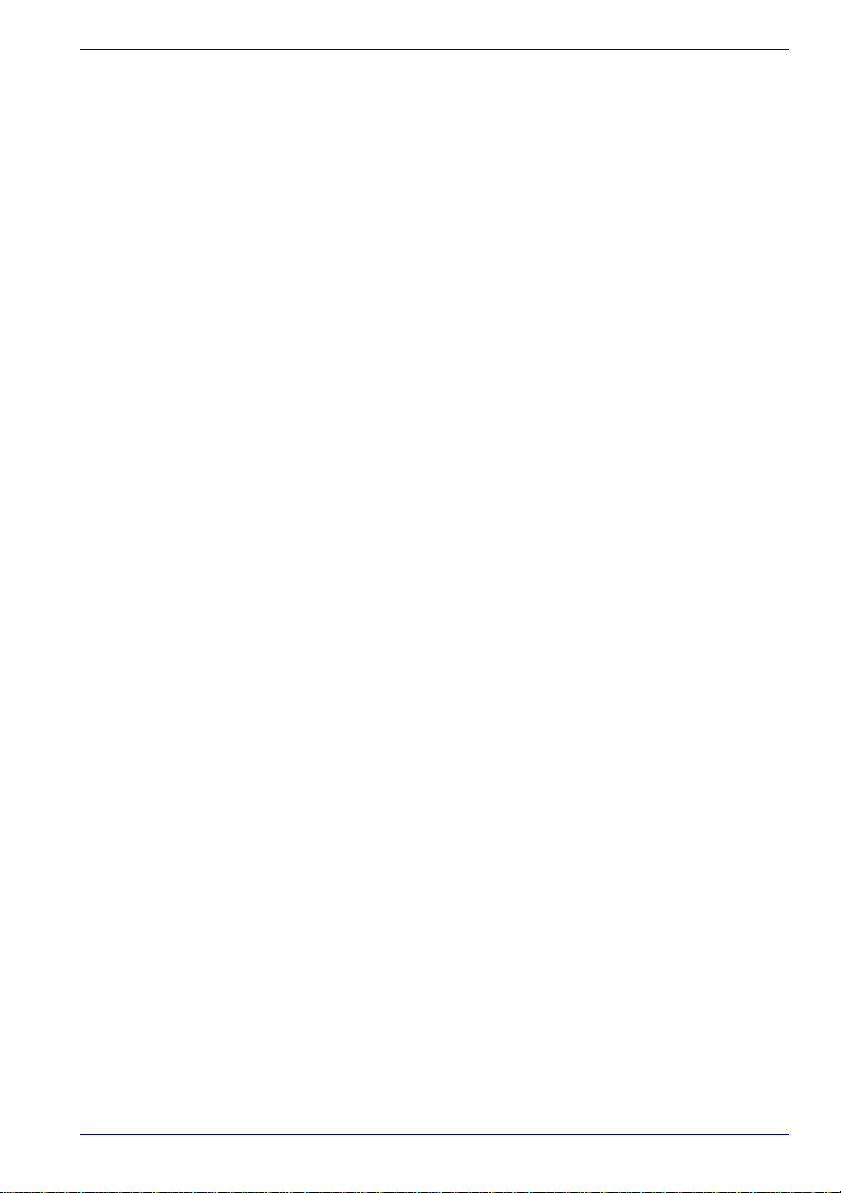
Κεφάλαιο 7:
Εγκατάσταση υλικού
Εκτέλεση του προγράµµατος HW Setup . . . . . . . . . . . . . . . . . . . . . . 7-1
Παράθυρο του HW Setup . . . . . . . . . . . . . . . . . . . . . . . . . . . . . . . . . . . 7-1
Κεφάλαιο 8:
Κεφάλαιο 9:
Χρήση του τηλεχειριστηρίου, των κουµπιών σηµάτων
ήχου/βίντεο και του QosmioPlayer
Τηλε χ ε ιριστ ή ρ ιο . . . . . . . . . . . . . . . . . . . . . . . . . . . . . . . . . . . . . . . . . . 8-1
QosmioPlayer . . . . . . . . . . . . . . . . . . . . . . . . . . . . . . . . . . . . . . . . . . 8-1
Windows XP Media Center Edition και QosmioPlayer . . . . . . . . . . . 8-2
Λειτουργίες µέσω του τηλεχειριστηρίου και του πληκτρολογίου σε
τρόπο λειτουργίας QosmioPlayer . . . . . . . . . . . . . . . . . . . . . . . . . . . 8-6
Λειτουργία των κουµπιών σηµάτων ήχου/βίντεο . . . . . . . . . . . . . . 8-11
Τρόπος λειτουργίας Windows. . . . . . . . . . . . . . . . . . . . . . . . . . . . . .8-11
Τρόπος λειτουργίας QosmioPlayer. . . . . . . . . . . . . . . . . . . . . . . . . 8-14
QosmioPlayer . . . . . . . . . . . . . . . . . . . . . . . . . . . . . . . . . . . . . . . . . . . 8-15
QosmioEngine . . . . . . . . . . . . . . . . . . . . . . . . . . . . . . . . . . . . . . . . 8-15
Περιορισµοί του QosmioPlayer . . . . . . . . . . . . . . . . . . . . . . . . . . . . . 8-16
Περιορισµοί του τρόπου λειτουργίας εισόδου βίντεο/ήχου . . . . . . . 8-17
Χρήση του τηλεχειριστηρίου . . . . . . . . . . . . . . . . . . . . . . . . . . . . . . . 8-18
Σύνδεση του δέκτη τηλεχειρισµού. . . . . . . . . . . . . . . . . . . . . . . . . . 8-18
Περιοχή λειτουργίας του τηλεχειριστηρίου . . . . . . . . . . . . . . . . . . . 8-20
Τοποθέτ η ση/ αφαίρεση µ
Τηλεχειριστήριο. . . . . . . . . . . . . . . . . . . . . . . . . . . . . . . . . . . . . . . . 8-22
Εναλλαγή εισόδων βίντεο . . . . . . . . . . . . . . . . . . . . . . . . . . . . . . . . . 8-23
παταριών . . . . . . . . . . . . . . . . . . . . . . . . . 8-21
Προαιρετικές συσκευές
Κάρτες PC . . . . . . . . . . . . . . . . . . . . . . . . . . . . . . . . . . . . . . . . . . . . . . . 9-2
Εισαγωγή µιας κάρτας PC . . . . . . . . . . . . . . . . . . . . . . . . . . . . . . . . 9-2
Αφαίρεση µιας κάρτας PC . . . . . . . . . . . . . . . . . . . . . . . . . . . . . . . . . 9-2
Υποδοχή καρτών Bridge . . . . . . . . . . . . . . . . . . . . . . . . . . . . . . . . . . . 9-3
Κάρτες SD . . . . . . . . . . . . . . . . . . . . . . . . . . . . . . . . . . . . . . . . . . . . . 9-4
Κάρτες Memory Stick/Memory Stick Pro. . . . . . . . . . . . . . . . . . . . . . 9-6
Κάρτες φωτογραφιών xD . . . . . . . . . . . . . . . . . . . . . . . . . . . . . . . . . 9-8
Κάρτες MultiMediaCard. . . . . . . . . . . . . . . . . . . . . . . . . . . . . . . . . . . 9-9
Επέκταση µνήµης. . . . . . . . . . . . . . . . . . . . . . . . . . . . . . . . . . . . . . . . 9-12
Εγκατάσταση µιας κάρτας επέκτασης µνήµης . . . . . . . . . . . . . . . . 9-12
Αφαίρεση µιας κάρτας επέκτασης µνήµης . . . . . . . . . . . . . . . . . . . 9-14
Επαναφορτιζόµενες µπαταρίες . . . . . . . . . . . . . . . . . . . . . . . . . . . . . 9-15
Τροφοδοτικό γενικής χρήσης . . . . . . . . . . . . . . . . . . . . . . . . . . . . . . 9-15
Φορτιστής επαναφορτιζόµενων µπαταριών . . . . . . . . . . . . . . . . . . 9-15
Εξωτερική µονάδα δισκέτας USB . . . . . . . . . . . . . . . . . . . . . . . . . . . 9-15
Εξωτερική οθόνη . . . . . . . . . . . . . . . . . . . . . . . . . . . . . . . . . . . . . . . . 9-15
Εγχειρίδιο χρήσης xvi
Page 17
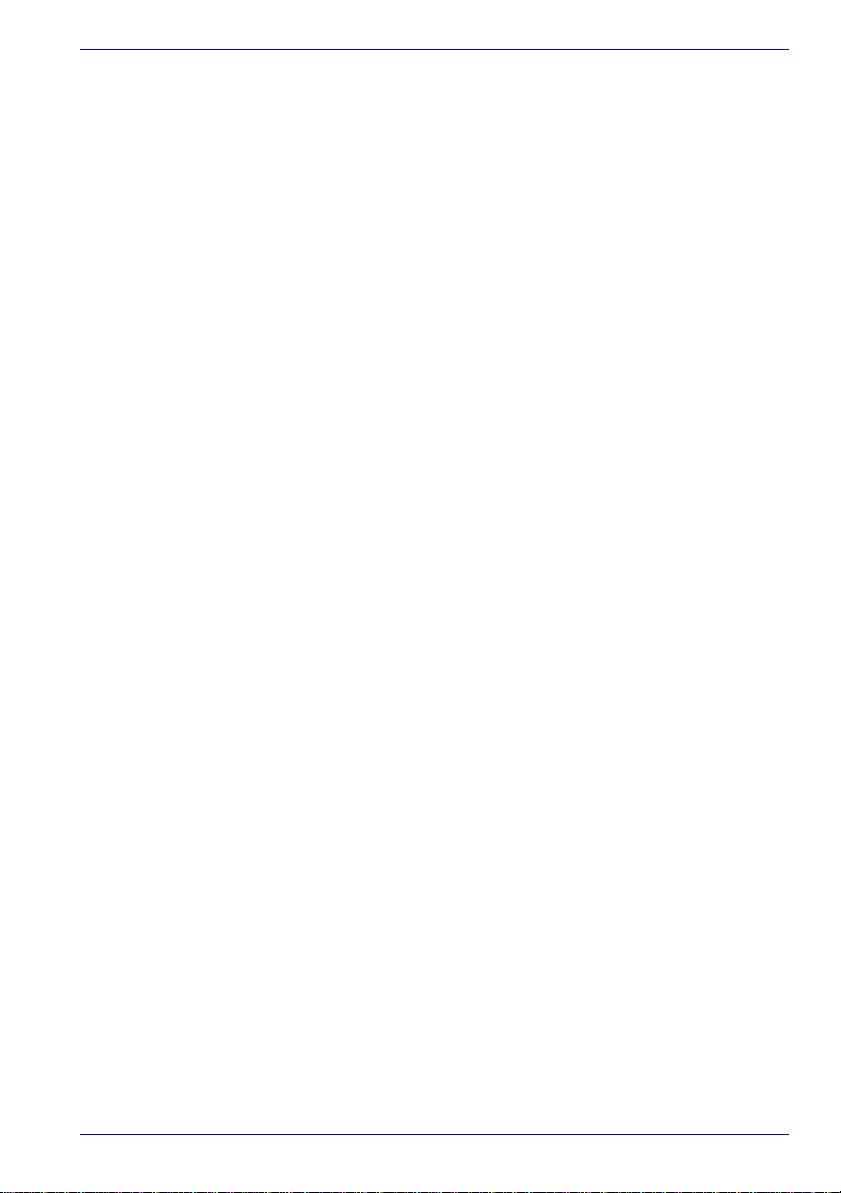
Τηλε ό ρ αση. . . . . . . . . . . . . . . . . . . . . . . . . . . . . . . . . . . . . . . . . . . . . . 9-16
Εγκατάσταση. . . . . . . . . . . . . . . . . . . . . . . . . . . . . . . . . . . . . . . . . . 9-16
Ρυθµίσεις για την προβολή βίντεο στην τηλεόραση . . . . . . . . . . . . 9-18
Αλλαγή της ανάλυσης . . . . . . . . . . . . . . . . . . . . . . . . . . . . . . . . . . . 9-18
Συσκευές για είσοδο βίντεο/ήχου . . . . . . . . . . . . . . . . . . . . . . . . . . . 9-19
Μοντέλα µε ενσωµατωµένο τηλεοπτικό δέκτη . . . . . . . . . . . . . . . . 9-19
Εναλλαγή συσκευών. . . . . . . . . . . . . . . . . . . . . . . . . . . . . . . . . . . . 9-19
Έξοδος από τον τρόπο λειτουργίας QosmioPlayer. . . . . . . . . . . . . 9-20
Μοντέλα χωρίς τηλεοπτικό δέκτη . . . . . . . . . . . . . . . . . . . . . . . . . . 9-22
Συσκευές για είσοδο σήµατος S-Video. . . . . . . . . . . . . . . . . . . . . . . 9-22
Μοντέλα χωρίς τηλεοπτικό δέκτη . . . . . . . . . . . . . . . . . . . . . . . . . . 9-23
Συσκευές i.LINK (IEEE1394). . . . . . . . . . . . . . . . . . . . . . . . . . . . . . . . 9-23
Προφυλάξεις . . . . . . . . . . . . . . . . . . . . . . . . . . . . . . . . . . . . . . . . . . 9-23
Σύνδεση . . . . . . . . . . . . . . . . . . . . . . . . . . . . . . . . . . . . . . . . . . . . . 9-24
Αποσύνδεση . . . . . . . . . . . . . . . . . . . . . . . . . . . . . . . . . . . . . . . . . . 9-25
Κλείδωµα
προστασίας. . . . . . . . . . . . . . . . . . . . . . . . . . . . . . . . . . . . 9-25
Κεφάλαιο 10:
Αντιµετώπιση προβληµάτων
∆ιαδικασία επίλυσης προβληµάτων . . . . . . . . . . . . . . . . . . . . . . . . 10-1
Προκαταρτική λίστα ελέγχου . . . . . . . . . . . . . . . . . . . . . . . . . . . . . . 10-2
Ανάλυση του προβλήµατος. . . . . . . . . . . . . . . . . . . . . . . . . . . . . . . 10-3
Λίστα ελέγχου υλικού και συστήµατος . . . . . . . . . . . . . . . . . . . . . . . 10-4
Εκκίνηση του συστήµατος. . . . . . . . . . . . . . . . . . . . . . . . . . . . . . . . 10-4
Αυτοδιαγνωστικός έλεγχος . . . . . . . . . . . . . . . . . . . . . . . . . . . . . . . 10-5
Κουµπί λειτουργίας . . . . . . . . . . . . . . . . . . . . . . . . . . . . . . . . . . . . . 10-5
Κωδικός πρόσβασης. . . . . . . . . . . . . . . . . . . . . . . . . . . . . . . . . . . . 10-8
Πληκτρολόγιο . . . . . . . . . . . . . . . . . . . . . . . . . . . . . . . . . . . . . . . . . 10-9
Ενσωµατωµένη οθόνη . . . . . . . . . . . . . . . . . . . . . . . . . . . . . . . . . . 10-9
Μονάδα σκληρού δίσκου . . . . . . . . . . . . . . . . . . . . . . . . . . . . . . . 10-10
Μονάδα DVD Super Multi . . . . . . . . . . . . . . . . . . . . . . . . . . . . . . . 10-10
Εξωτερική µονάδα δισκέτας USB . . . . . . . . . . . . . . . . . . . . . . . . . .10-11
Κάρτες PC . . . . . . . . . . . . . . . . . . . . . . . . . . . . . . . . . . . . . . . . . . . 10-12
Κάρτες SD . . . . . . . . . . . . . . . . . . . . . . . . . . . . . . . . . . . . . . . . . . . 10-12
Κάρτες Memory Stick/Memory Stick Pro. . . . . . . . . . . . . . . . . . . . 10-13
Κάρτες φωτογραφιών xD . . . . . . . . . . . . . . . . . . . . . . . . . . . . . . . 10-13
Κάρτες MultiMediaCard. . . . . . . . . . . . . . . . . . . . . . . . . . . . . . . . . 10-13
Συσκευή κατάδειξης . . . . . . . . . . . . . . . . . . . . . . . . . . . . . . . . . . . 10-14
Συσκευές USB . . . . . . . . . . . . . . . . . . . . . . . . . . . . . . . . . . . . . . . 10-16
Κάρτες επέκτασης
Σύστηµα ήχου . . . . . . . . . . . . . . . . . . . . . . . . . . . . . . . . . . . . . . . . 10-17
Εξωτερική οθόνη. . . . . . . . . . . . . . . . . . . . . . . . . . . . . . . . . . . . . . 10-18
Μόντεµ . . . . . . . . . . . . . . . . . . . . . . . . . . . . . . . . . . . . . . . . . . . . . 10-18
Προσαρµογέας δικτύου (LAN) . . . . . . . . . . . . . . . . . . . . . . . . . . . 10-19
µνήµης . . . . . . . . . . . . . . . . . . . . . . . . . . . . . . 10-17
Εγχειρίδιο χρήσης xvii
Page 18
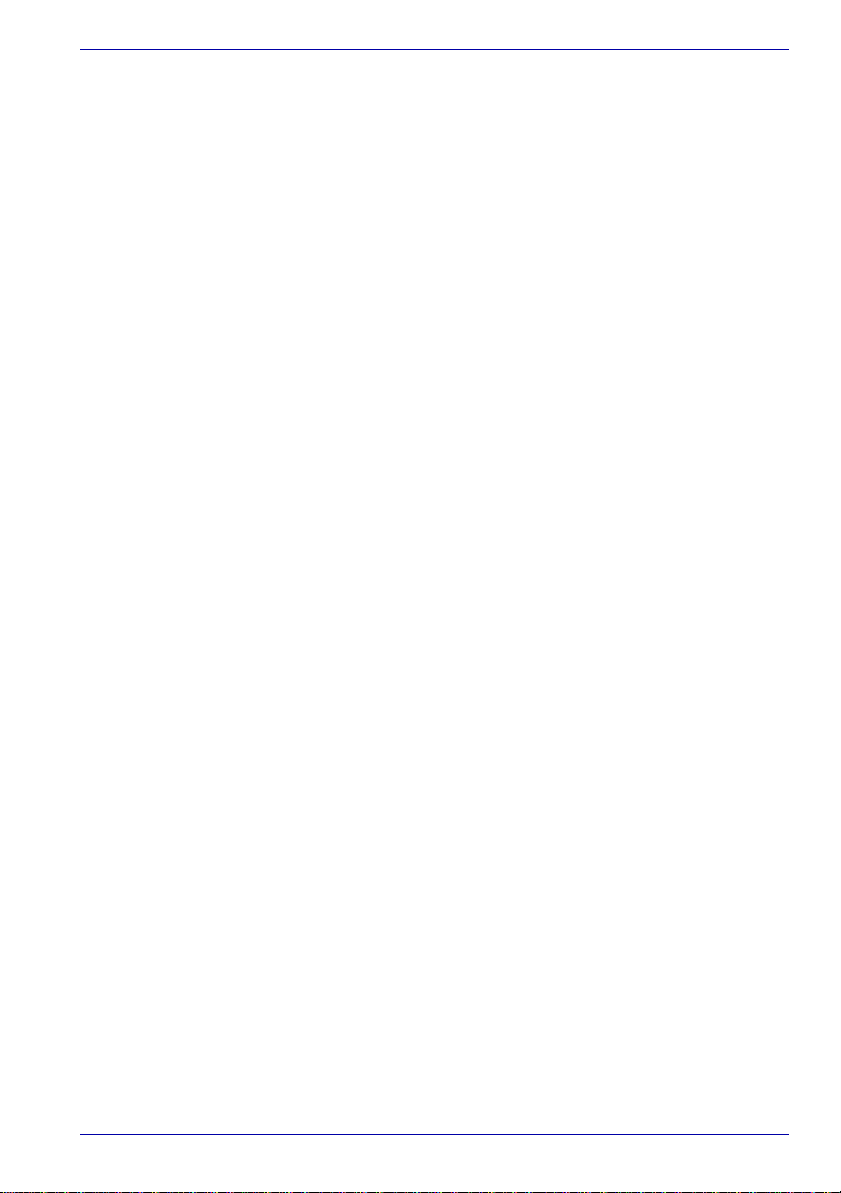
Προσαρµογέας ασύρµατου δικτύου . . . . . . . . . . . . . . . . . . . . . . . 10-20
Σήµα εξόδου για τηλεόραση . . . . . . . . . . . . . . . . . . . . . . . . . . . . . 10-20
Συσκευές i.LINK (IEEE1394) . . . . . . . . . . . . . . . . . . . . . . . . . . . . 10-20
Υποστήριξη της TOSHIBA . . . . . . . . . . . . . . . . . . . . . . . . . . . . . . . . 10-21
Προτού απευθυνθείτε σε µας . . . . . . . . . . . . . . . . . . . . . . . . . . . . 10-21
Πού µπορείτε να απευθυνθείτε . . . . . . . . . . . . . . . . . . . . . . . . . . . 10-21
Παράρτηµα A:
Παράρτηµα B:
Παράρτηµα C:
Παράρτηµα D:
Παράρτηµα E:
Παράρτηµα F:
Προδιαγραφές
Ελεγκτής οθόνης και τρόποι λειτουργίας βίντεο
Προσαρµογέας ασύρµατου δικτύου
Καλώδιο και φις εναλλασσόµενου ρεύµατος
Περιορισµοί χρήσης
Σε περίπτωση κλοπής του υπολογιστή
Γλωσσάριο
Eυρετήριο
Εγχειρίδιο χρήσης xviii
Page 19
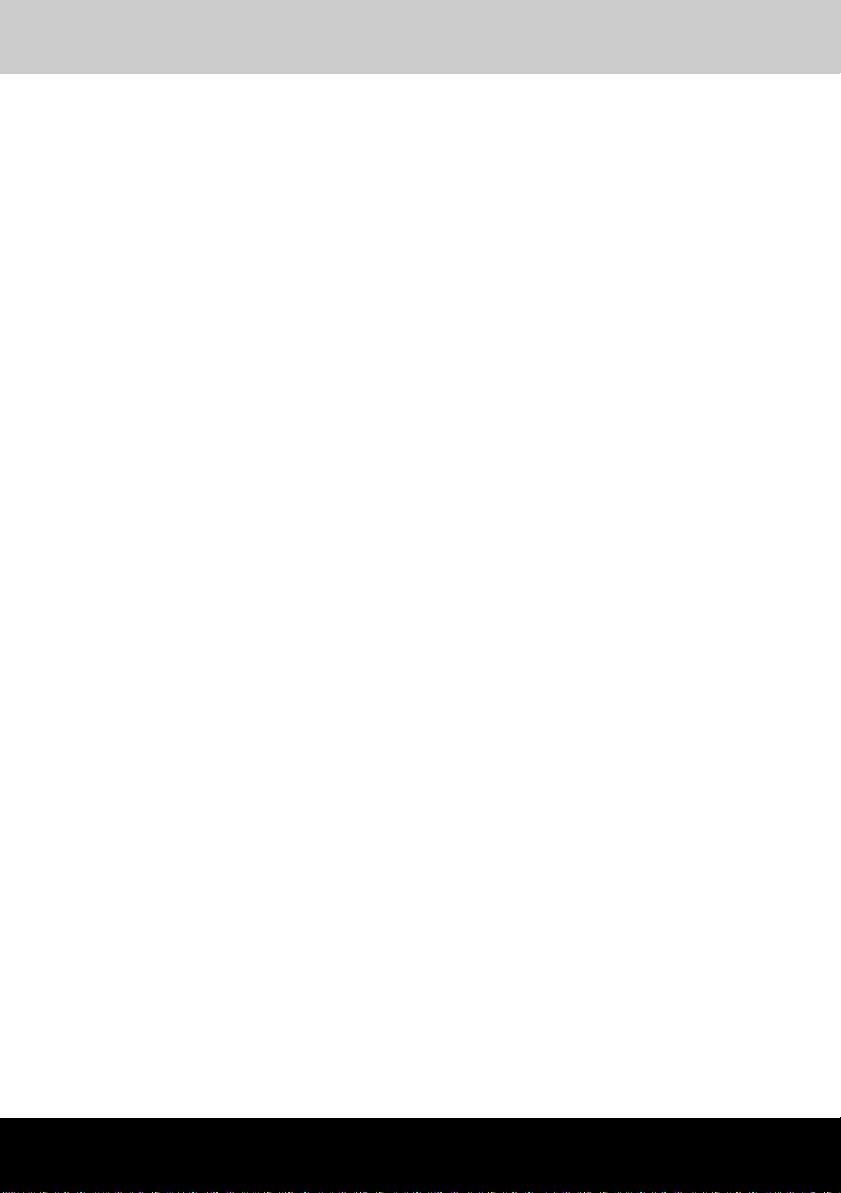
Qosmio F10
Πρόλογος
Συγχαρητήρια για την αγορά του υπολογιστή σειράς Qosmio F10! Αυτός ο
πανίσχυρος φορητός υπολογιστής παρέχει εξαιρετικές δυνατότητες
επέκτασης, συµπεριλαµβανοµένων των συσκευών πολυµέσων, και είναι
σχεδιασµένος για να παρέχει πολλά χρόνια αξιόπιστης υπολογιστικής
χρήσης υψηλής απόδοσης.
Το εγχειρίδιο αυτό περιγράφει τον τρόπο εγκατάστασης και έναρξης χρήσης
του υπολογιστή Qosmio F10 που
πληροφορίες για τη ρύθµιση των παραµέτρων του υπολογιστή σας, τις
βασικές λειτουργίες και τη φροντίδα, τη χρήση των προαιρετικών συσκευών
και την αντιµετώπιση προβληµάτων.
Εάν είστε αρχάριος στη χρήση υπολογιστών ή στη χρήση φορητών
υπολογιστών, διαβάστε πρώτα τα κεφάλαια Εισαγωγή και Γνωριµ
υπολογιστή σας για να εξοικειωθείτε µε τις δυνατότητες, τα µέρη και τα
πρόσθετα εξαρτήµατα του υπολογιστή σας. Κατόπιν, διαβάστε το κεφάλαιο
Ξεκινώντας για οδηγίες βήµα-προς-βήµα σχετικά µε την εγκατάσταση του
υπολογιστή σας.
Εάν συγκαταλέγεστε στους πεπειραµένους χρήστες, συνεχίστε να
διαβάζετε τον πρόλογο για να ενηµερωθείτε σχετικά µε τον τρόπο
οργάνωσης του εγχειριδίου αυτού και κατόπιν ξεφυλλίστε τις σελίδες του
για να εξοικειωθείτε µε αυτό. Μην παραλείψετε την ενότητα Ειδικά
χαρακτηριστικά του κεφαλαίου Εισαγωγή για να ενηµερωθείτε σχετικά µε
δυνατότητες που δεν είναι συνηθισµένες ή είναι µοναδικές στους
υπολογιστές αυτούς
υλικού.
αγοράσατε. Παρέχει επίσης αναλυτικές
ία µε τον
και µελετήστε προσεκτικά το κεφάλαιο Εγκατάσταση
Περιεχόµενα του ηλεκτρονικού εγχειριδίου
Το εγχειρίδιο αυτό αποτελείται από τα παρακάτω δέκα κεφάλαια,
έξι παραρτήµατα, ένα γλωσσάριο και ένα ευρετήριο.
Στο κεφάλαιο 1, Εισαγωγή, γίνεται µια επισκόπηση των χαρακτηριστικών,
των δυνατοτήτων και του προαιρετικού εξοπλισµού του υπολογιστή.
Στο κεφάλαιο 2, Γνωριµία µε τον υπολογιστή σας, γίνεται µια περιγραφή
των µερών του υπολογιστή και εξηγείται µ
Εγχειρίδιο χρήσης xix
ε συντοµία η λειτουργία τους.
Page 20
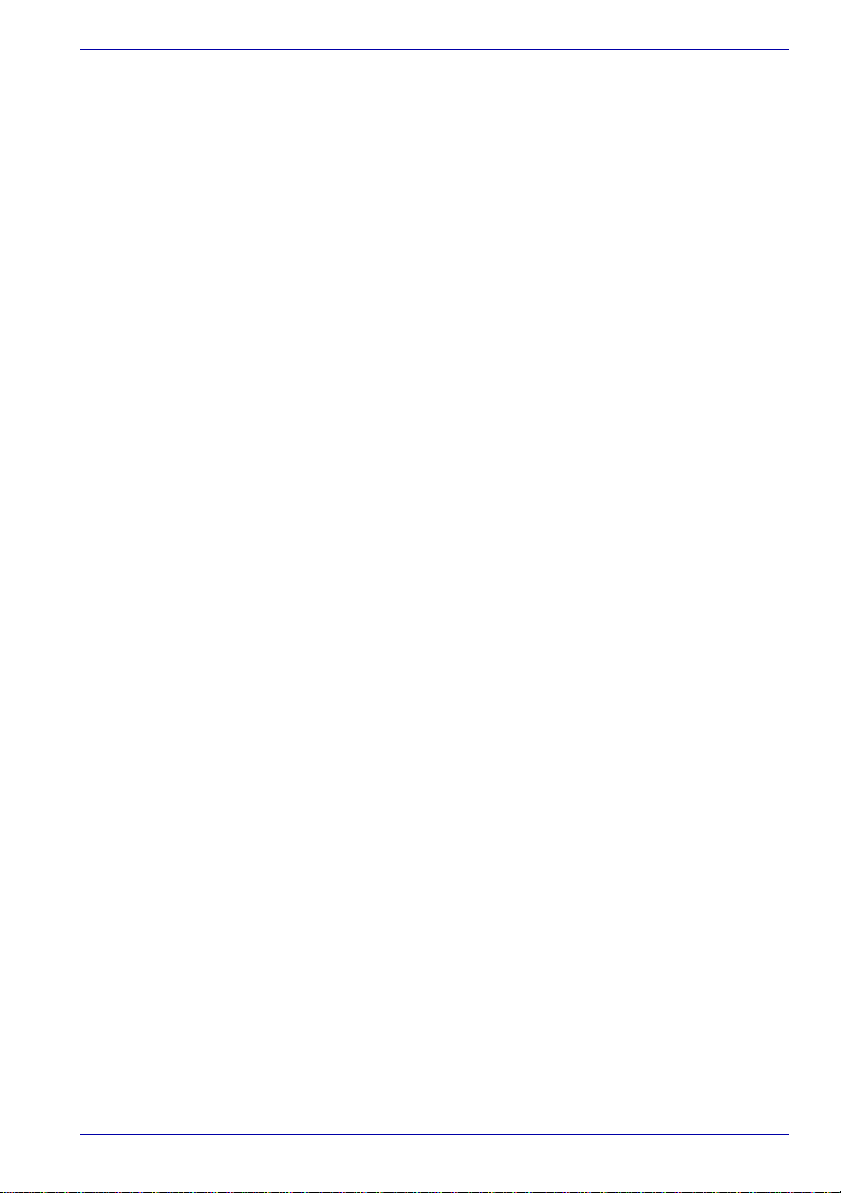
Πρόλογος
Στο κεφάλαιο 3, Ξεκινώντας, γίνεται µια γρήγορη επισκόπηση του τρόπου
µε τον οποίο µπορείτε να ξεκινήσετε να χρησιµοποιείτε τον υπολογιστή σας
και δίνονται χρήσιµες συµβουλές σχετικά µε την ασφάλεια και το σχεδιασµό
του χώρου εργασίας σας.
Το κεφάλαιο 4, Βασικές αρχές λειτουργίας, περιλαµβάνει οδηγίες για τη
χρήση των παρακάτω συσκευών:Touchpad, εξωτερική µονάδα δισκέτας
USB (προαιρετική), µονάδες οπτικών µέσων αποθήκευσης, τηλεοπτικός
δέκτης, σύστηµα ήχου, µόντεµ, προσαρµογέας ασύρµατου δικτύου και
προσαρµογέας δικτύου (LAN). Επίσης, δίνονται χρήσιµες συµβουλές
σχετικά µε τη φροντίδα του υπολογιστή, των δισκετών και των δίσκων
CD/DVD.
Στο κεφάλαιο 5, Πληκτρολόγιο, περιγράφονται ειδικές λειτουργίες του
πληκτρολογίου, συµπεριλαµβανοµένου του αριθµητικού πληκτρολογίου
υπέρθεσης και των συντοµεύσεων.
Το κεφάλαιο 6, Τροφοδοσία ρεύµατος, παρέχει πληροφορίες σχετικά µε τις
πηγές παροχής ρεύµατος και τους τρόπους λειτουργίας εξοικονόµησης
µπαταρίας του υπολογιστή.
Στο κεφάλαιο 7, Εγκατάσταση υλικού, επεξηγείται ο τρόπος ρύθµισης των
µέτρων του υπολογιστή µε το βοηθητικό πρόγραµµα HW Setup.
παρα
Στο κεφάλαιο 8, Χρήση του τηλεχειριστηρίου, των κουµπιών σηµάτων ήχου/
βίντεο και του QosmioPlayer, επεξηγείται ο τρόπος χρήσης του
τηλεχειριστηρίου στα µοντέλα µε λειτουργικό σύστηµα Windows XP Media
Center Edition και περιλαµβάνονται πληροφορίες για την εφαρµογή
QosmioPlayer.
Στο κεφάλαιο 9, Προαιρετικές συσκευές, περιγράφεται ο διαθέσι
µος
προαιρετικός εξοπλισµός.
Στο κεφάλαιο 10, Αντιµετώπιση προβληµάτων, παρέχονται χρήσιµες
πληροφορίες για τον τρόπο εκτέλεσης µερικών διαγνωστικών ελέγχων και
προτείνονται αλληλουχίες ενεργειών που πρέπει να εκτελέσετε στην
περίπτωση που ο υπολογιστής σας δε λειτουργεί κανονικά.
Τα Παραρτήµατα παρέχουν τεχνικές πληροφορίες σχετικά µε τον
υπολογιστή σας.
Γλωσσάριο δίνονται οι ορισµοί γενικών όρων των υπολογιστών και
Στο
περιλαµβάνεται µια λίστα µε ακρωνύµια τα οποία χρησιµοποιούνται στο
κείµενο.
Το Eυρετήριο σάς κατευθύνει γρήγορα στις πληροφορίες που περιέχονται
στο παρόν εγχειρίδιο.
Εγχειρίδιο χρήσης xx
Page 21
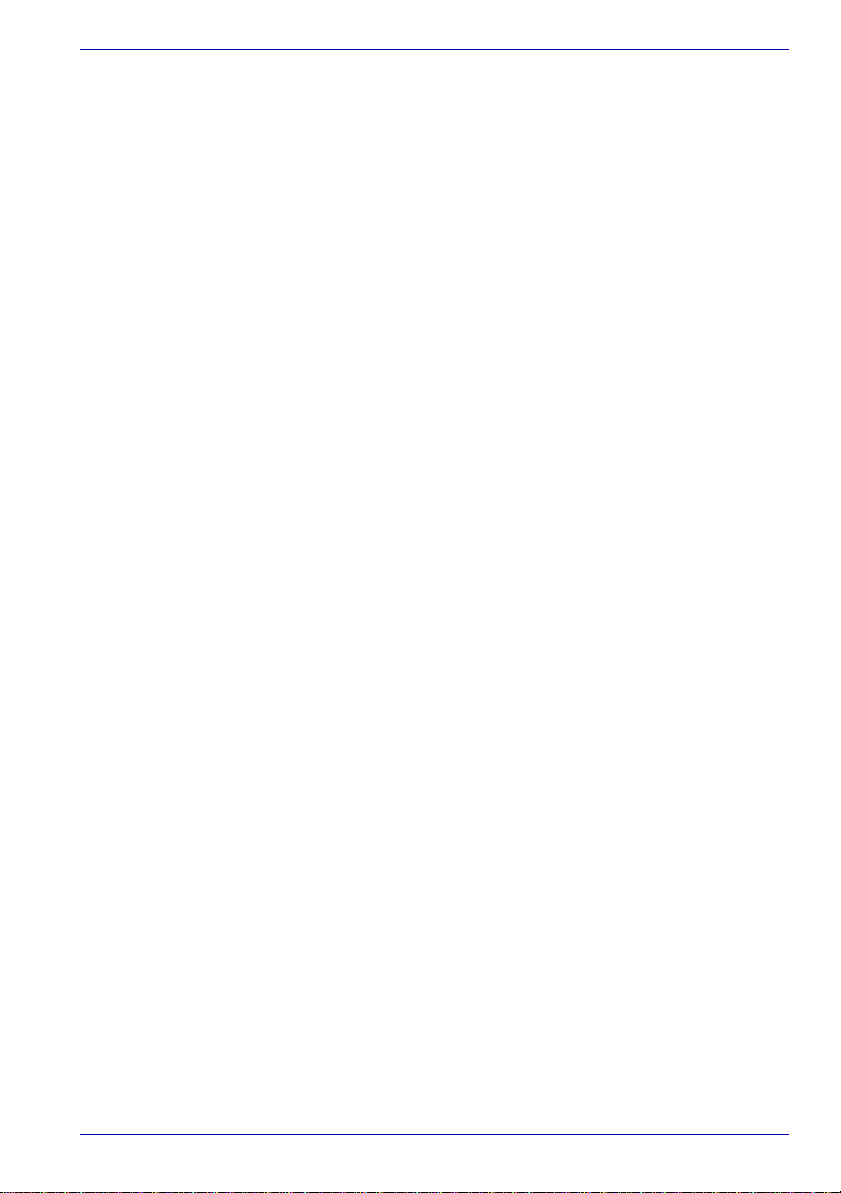
Συµβάσεις
Στο παρόν εγχειρίδιο χρησιµοποιούνται οι ακόλουθες συµβάσεις για την
περιγραφή, την αναγνώριση και την επισήµανση όρων και διαδικασιών
χειρισµού.
Ακρωνύµια
Την πρώτη φορά που εµφανίζονται τα ακρωνύµια και όποτε κρίνεται
απαραίτητο για λόγους σαφήνειας, τα ακρωνύµια αναφέρονται εντός
παρενθέσεων µετά από τον ορισµό τους. Παράδειγµα: Μνήµη Μόνο για
Ανάγνωση (Read Only Memory, ROM). Τα ακρωνύµια ορίζονται επίσης στο
Γλωσσάριο.
Εικονίδια
Τα εικονίδια χαρακτηρίζουν θύρες, ρυθµιστικά και άλλα µέρη του
υπολογιστή σας. Επίσης, εικονίδια χρησιµοποιούνται και στον πίνακα
ενδεικτικών λυχνιών για την αναγνώριση των µερών του υπολογιστή για τα
οποία δίνονται πληροφορίες.
Πλήκτρα
Τα πλήκτρα του πληκτρολογίου χρησιµοποιούνται στο κείµενο για την
περιγραφή πολλών λειτουργιών του υπολογιστή. Τα έντονα γραµµένα
ονόµατα πλήκτρων αναφέρονται στα σύµβολα που βρίσκονται πάνω στα
πλήκτρα, όπως αυτά εµφανίζονται στο πληκτρολόγιο. Για παράδειγµα,
το Enter αντιστοιχεί στο πλήκτρο Enter.
Πρόλογος
Χειρισµός πλήκτρων
Σε µερικές εργασίες, απαιτείται η ταυτόχρονη χρήση δύο ή περισσοτέρων
πλήκτρων. Οι εργασίες αυτές χαρακτηρίζονται από τα σύµβολα που
βρίσκονται επάνω στα αντίστοιχα πλήκτρα, συνδεόµενα µεταξύ τους µε
“συν” (+). Για παράδειγµα, το Ctrl + C σηµαίνει ότι πρέπει να κρατήσετε
πατηµένο το πλήκτρο Ctrl και ταυτόχρονα να
Εάν πρέπει να χρησιµοποιηθούν τρία πλήκτρα ταυτόχρονα, κρατήστε
πατηµένα τα δύο πρώτα και ταυτόχρονα πατήστε το τρίτο.
ΑΒΓ
Εγχειρίδιο χρήσης xxi
Σε ορισµένες διαδικασίες όπου απαιτείται κάποια
ενέργεια όπως π.χ. να κάνετε κλικ σε ένα
εικονίδιο ή να εισαγάγετε κείµενο, το όνοµα του
εικονιδίου ή
πληκτρολογήσετε εµφανίζονται µε τη µορφή που
απεικονίζεται αριστερά.
το κείµενο που πρέπει να
πατήσετε το πλήκτρο C.
Page 22
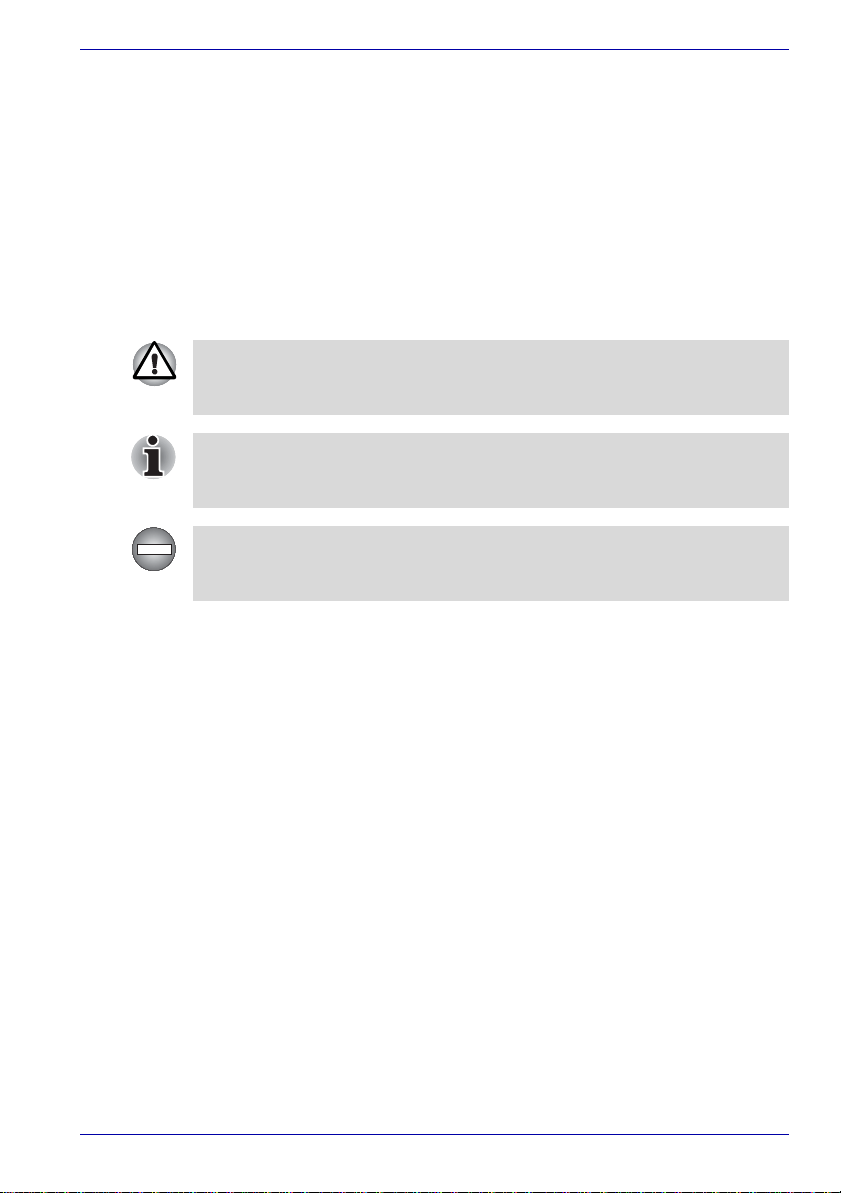
Ενδείξεις στην οθόνη
Πρόλογος
S
ΑΒΓ
Οι τίτλοι των παραθύρων ή τα εικονίδια ή το
κείµενο, που παράγονται από τον υπολογιστή και
προβάλλονται στην οθόνη του, εµφανίζονται µε τη
γραµµατοσειρά που βλέπετε αριστερά.
Μηνύµατα
Στο παρόν εγχειρίδιο, χρησιµοποιούνται µηνύµατα που σας θέτουν υπ' όψη
σηµαντικές πληροφορίες. Κάθε τύπος µηνύµατος αναγνωρίζεται µε τη
µορφή που απεικονίζεται κατωτέρω.
Προσοχή! Ένα τέτοιο σηµείο προσοχής σάς ενηµερώνει ότι η τυχόν
εσφαλµένη χρήση του εξοπλισµού ή η µη τήρηση των οδηγιών ενδέχεται να
προκαλέσει απώλεια δεδοµένων ή βλάβη του εξοπλισµού.
∆ιαβάστε προσεκτικά. Μια τέτοια παρατήρηση αποτελεί µια χρήσιµη
συµβουλή που θα σας βοηθήσει να αξιοποιήσετε στο έπακρο τον
εξοπλισµόσας.
∆είχνει την ύπαρξη δυνητικώς επικίνδυνης κατάστασης που θα µπορούσε
να προκαλέσει θάνατο ή σοβαρή σωµατική βλάβη εάν δεν τηρήσετε τις
οδηγίες.
Εγχειρίδιο χρήσης xxii
Page 23
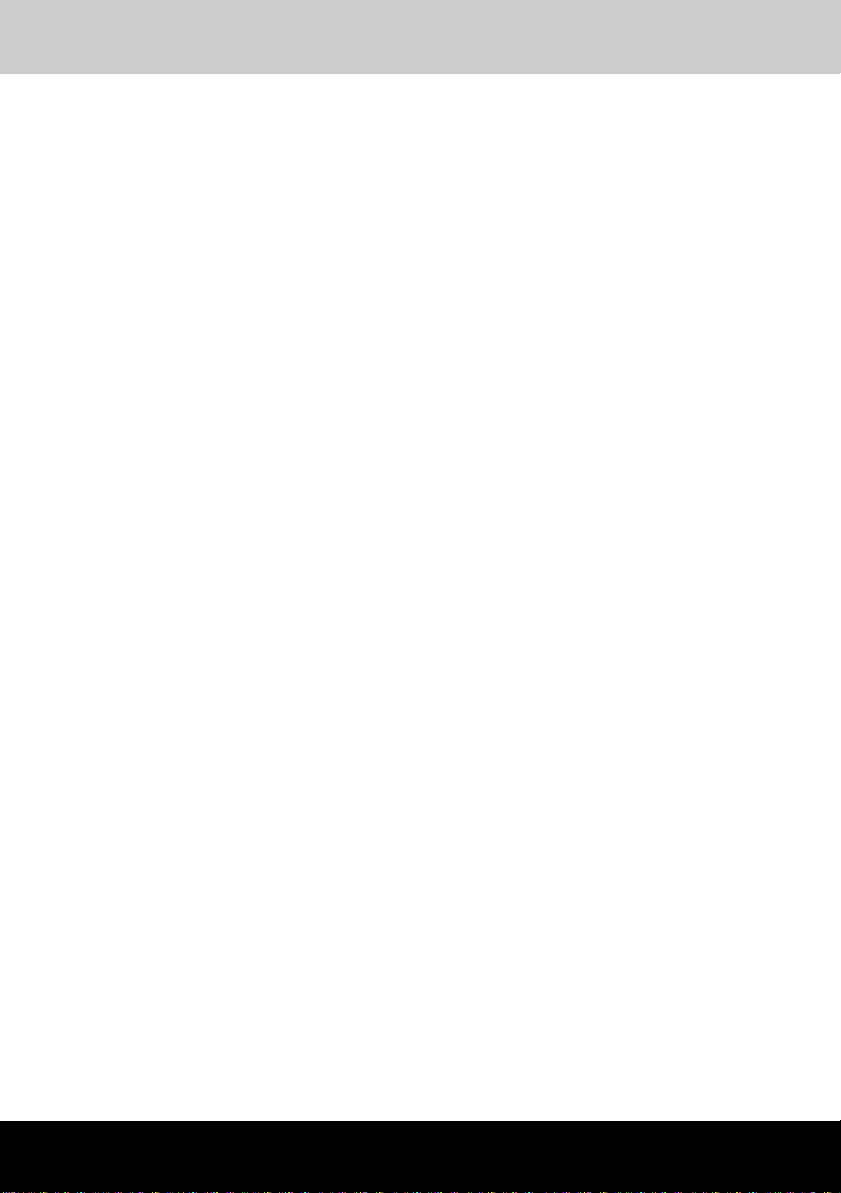
Qosmio F10
Γενικές προφυλάξεις
Οι υπολογιστές της TOSHIBA είναι σχεδιασµένοι για τη βελτιστοποίηση της
ασφάλειας, την ελαχιστοποίηση της καταπόνησης και την αντοχή στην
ταλαιπωρία που συνεπάγεται η χρήση φορητών υπολογιστών. Ωστόσο,
πρέπει να τηρούνται ορισµένες προφυλάξεις για την περαιτέρω µείωση του
κινδύνου πρόκλησης σωµατικών βλαβών ή υλικών ζηµιών στον
υπολογιστή.
Βεβαιωθείτε ότι
ότι λαµβάνετε υπ' όψη σας τις προφυλάξεις που περιλαµβάνονται στο
κείµενο του εγχειριδίου. Επίσης, ανατρέξτε στο Εγχειρίδιο οδηγιών
ασφαλείας.
Τραυµατισµοί λόγω καταπόνησης
∆ιαβάστε προσεκτικά το Εγχειρίδιο οδηγιών ασφαλείας. Περιέχει
πληροφορίες σχετικά µε την αποφυγή τραυµατισµών των χεριών και των
καρπών σας λόγω καταπόνησης, οι οποίοι ενδέχεται να προκληθούν από
την παρατεταµένη χρήση του πληκτρολογίου. Το κεφάλαιο 3, Ξεκινώντας,
περιλαµβάνει πληροφορίες σχετικά µε το σχεδιασµό του χώρου εργασίας,
τη στάση
σωµατικής καταπόνησης.
έχετε διαβάσει τις γενικές προφυλάξεις που ακολουθούν και
του σώµατος και το φωτισµό που συνεισφέρουν στη µείωση της
Σωµατικές βλάβες λόγω θερµότητας
■ Αποφύγετε την παρατεταµένη επαφή του σώµατός σας µε τον
υπολογιστή. Εάν ο υπολογιστής χρησιµοποιηθεί για µεγάλη χρονική
περίοδο, η επιφάνειά του ενδέχεται να γίνει πολύ ζεστή. Παρ' όλο που η
θερµοκρασία του δεν µοιάζει να είναι υπερβολικά υψηλή µε την αφή,
το δέρµα σας ενδέχεται να
έκθεσης σε χαµηλή θερµότητα εάν παραµείνει σε επαφή µε τον
υπολογιστή για µεγάλο χρονικό διάστηµα (για παράδειγµα, στην
περίπτωση που εργάζεστε µε τον υπολογιστή στους µηρούς σας ή τα
χέρια σας παραµένουν στις θέσεις για τις παλάµες για πολλή
■ Εάν ο υπολογιστής έχει χρησιµοποιηθεί για µεγάλο χρονικό διάστηµα,
αποφύγετε την άµεση επαφή µε το µεταλλικό έλασµα που υποστηρίζει
τις θύρες I/O. Ενδέχεται να είναι πολύ ζεστό.
Εγχειρίδιο χρήσης xxiii
υποστεί βλάβες λόγω παρατεταµένης
ώρα).
Page 24
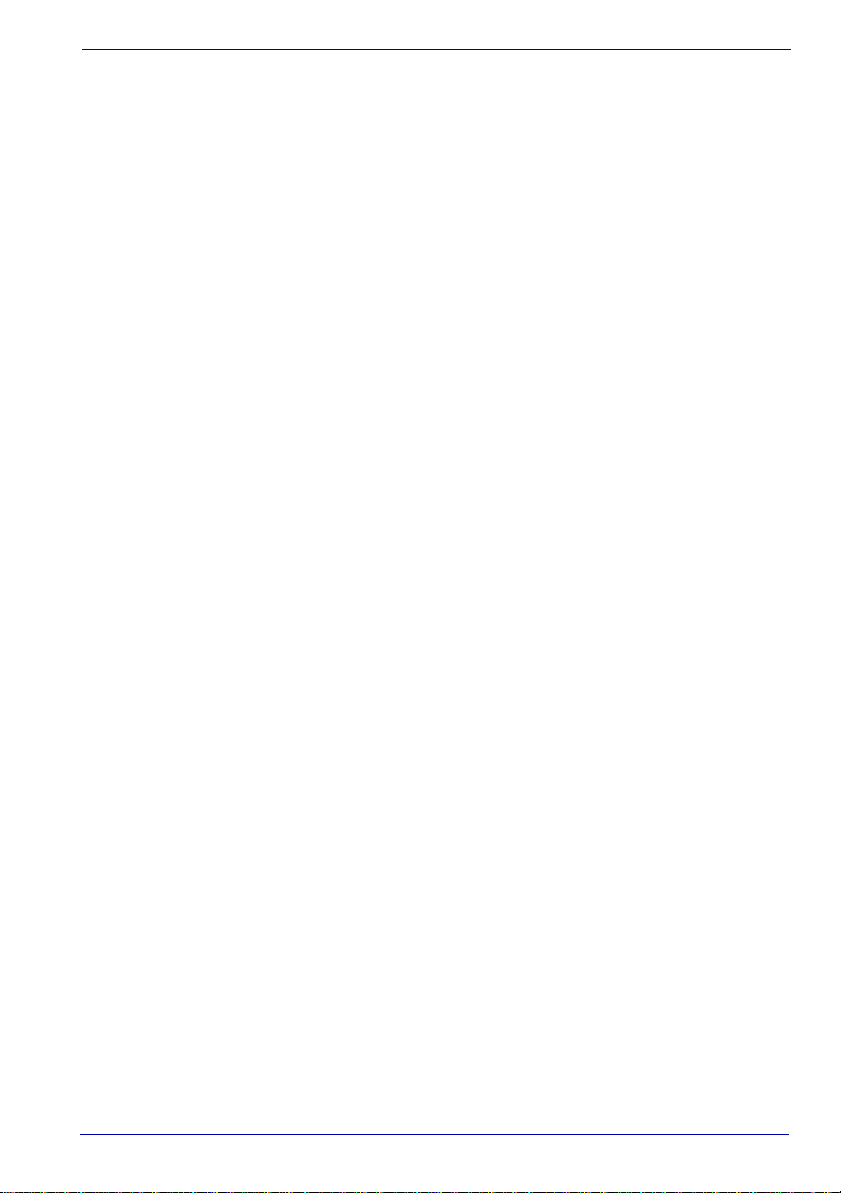
Γενικές προφυλάξεις
■ Η επιφάνεια του τροφοδοτικού ενδέχεται να ζεσταθεί όταν αυτό είναι σε
χρήση. Η κατάσταση αυτή δεν υποδεικνύει κάποια δυσλειτουργία. Εάν
χρειαστεί να µεταφέρετε το τροφοδοτικό, αποσυνδέστε το και αφήστε το
να κρυώσει προτού το µετακινήσετε.
■ Μην αφήνετε το τροφοδοτικό πάνω σε θερµοευαίσθητο υλικό. Το υλικό
ενδέχεται να υποστεί ζη
µιά.
Ζηµιά από πίεση ή κρούση
Μην εξασκείτε µεγάλη πίεση στον υπολογιστή και µην τον υποβάλλετε σε
ισχυρές κρούσεις. Η έκθεση του υπολογιστή σε υπερβολική πίεση ή
κρούση είναι δυνατό να προκαλέσει ζηµιά στα λειτουργικά µέρη του ή να
προκαλέσει άλλες δυσλειτουργίες.
Υπερθέρµανση των καρτών PC
Μερικές κάρτες PC καθίστανται πολύ θερµές µετά από παρατεταµένη
χρήση. Η υπερθέρµανση µιας κάρτας PC είναι δυνατό να οδηγήσει σε
σφάλµατα ή αστάθεια της λειτουργίας της. Να είστε επίσης προσεκτικοί
όταν αφαιρείτε µια κάρτα PC που έχει χρησιµοποιηθεί για µεγάλο χρονικό
διάστηµα.
Κινητά τηλέφωνα
Η χρήση κινητών τηλεφώνων είναι δυνατό να προκαλέσει παρεµβολές στο
σύστηµα ήχου. Η λειτουργία του υπολογιστή δεν επηρεάζεται. Ωστόσο,
συνιστάται η διατήρηση ελάχιστης απόστασης 30 εκ. µεταξύ του
υπολογιστή και του κινητού τηλεφώνου που βρίσκεται σε χρήση.
∆ηλώσεις αποποίησης της ευθύνης
■ Η µέγιστη φωτεινότητα της ενσωµατωµένης οθόνης είναι διαθέσιµη
µόνον όταν ο υπολογιστής τροφοδοτείται µε ρεύµα από το δίκτυο.
Όταν ο υπολογιστής τροφοδοτείται µε ρεύµα από την
επαναφορτιζόµενη µπαταρία, ο φωτισµός της ενσωµατωµένης οθόνης
µειώνεται και δεν µπορείτε να αυξήσετε τη φωτεινότητά
■ Όλες οι εικόνες έχουν παραχθεί µε εξοµοίωση, για λόγους απεικόνισης.
■ Με την πάροδο του χρόνου και ανάλογα µε τη χρήση του υπολογιστή,
ηφωτεινότητα της ενσωµατωµένης οθόνης υγρών κρυστάλλων
µειώνεται. Αυτό είναι ένα εγγενές χαρακτηριστικό της τεχνολογίας
υγρών κρυστάλλων.
■ Πληροφορίες για το QosmioPlayer
TM
■ Το Qosmio
χρησιµοποιείτε το Qosmio
Player δεν είναι εφαρµογή των Windows. Όταν
TM
Player, η εγγραφή ήχου/βίντεο δε
λειτουργεί.
■ Πληροφορίες για το χρόνο λειτουργίας του υπολογιστή µε ρεύµα από
την µπαταρία
■ Το Qosmio
TM
Player δεν είναι εφαρµογή των Windows. Ο χρόνος
λειτουργίας του υπολογιστή µε ρεύµα από την επαναφορτιζόµενη
µπαταρία είναι µικρότερος απ' ό,τι κατά τη χρήση παρόµοιων
εφαρµογών του λειτουργικού συστήµατος των Windows.
Εγχειρίδιο χρήσης xxiv
της.
Page 25
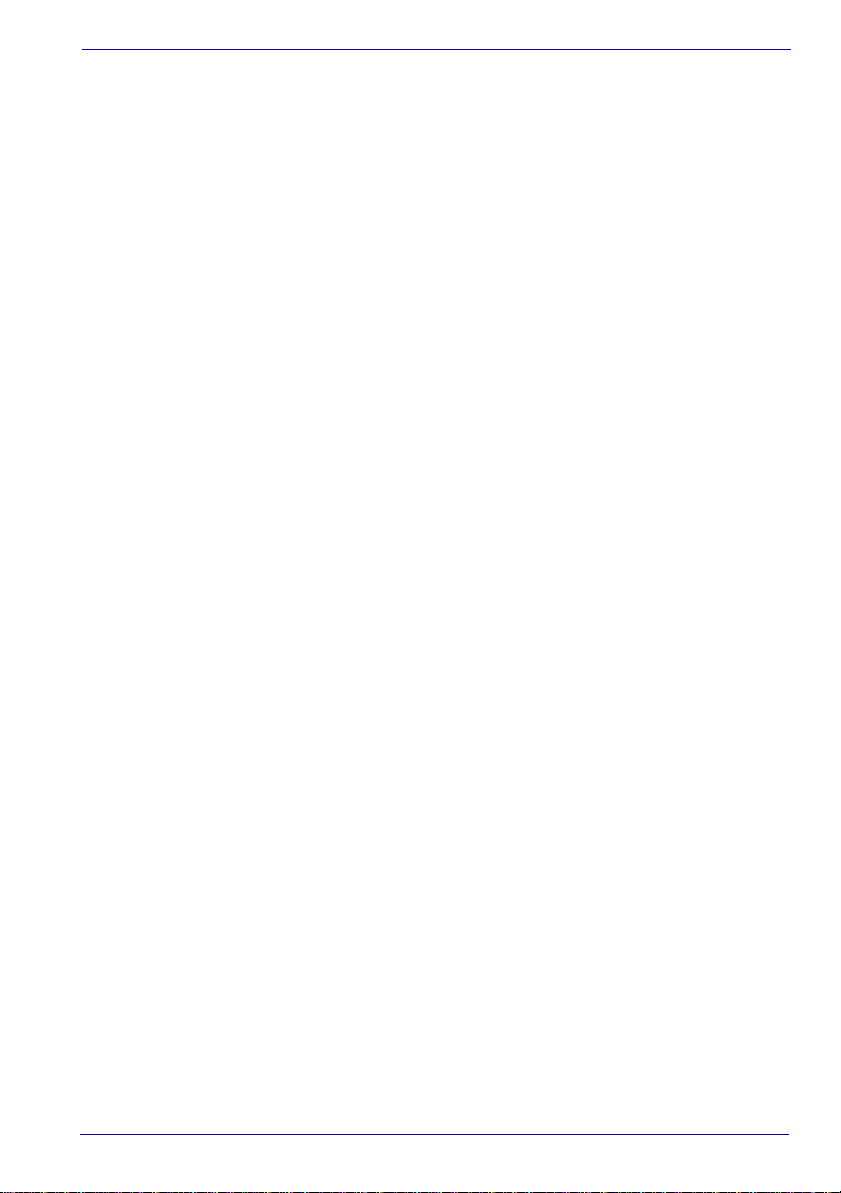
Γενικές προφυλάξεις
■ ∆ήλωση αποποίησης της ευθύνης για τις επιδόσεις του επεξεργαστή
Οι επιδόσεις του επεξεργαστή που χρησιµοποιείται στον υπολογιστή
αυτόν ενδέχεται να αποκλίνουν από τις προδιαγραφές στις εξής
συνθήκες:
■ χρήση συγκεκριµένων εξωτερικών περιφερειακών
■ κατανάλωση ρεύµατος από την επαναφορτιζόµενη µπαταρία αντί
από το τροφοδοτικό
■ χρήση συγκεκριµένων εφαρµογών
πολυµέσων, γραφικών που
δηµιουργούνται από τον υπολογιστή ή βίντεο
■ χρήση τυπικών τηλεφωνικών γραµµών ή συνδέσεων δικτύου
χαµηλής ταχύτητας
■ χρήση σύνθετου λογισµικού µοντελοποίησης, όπως εξελιγµένων
εφαρµογών σχεδιασµού µε τη βοήθεια υπολογιστή (CAD)
■ χρήση περισσοτέρων της µίας εφαρµογών ή λειτουργιών
ταυτόχρονα
■ χειρισµός του
υπολογιστή σε περιοχές µε χαµηλή ατµοσφαιρική
πίεση (δηλ. σε µεγάλο υψόµετρο >1000 µέτρα ή >3280 πόδια από
την επιφάνεια της θάλασσας)
■ χρήση του υπολογιστή σε θερµοκρασίες εκτός του εύρους 5°C έως
30 °C (41 °F έως 86 °F) ή >25°C (77°F) σε µεγάλο υψόµετρο
(όλες οι αναφορές θερµοκρασιών είναι κατά προσέγγιση και
ενδέχεται να ποικίλλουν ανάλογα µε το εκάστοτε µοντέλο
υπολογιστή - για περισσότερες λεπτοµέρειες, ανατρέξτε στο
Παράρτηµα A ή επισκεφθείτε την τοποθεσία Web της TOSHIBA στη
διεύθυνση www.pcsupport.toshiba.com).
Η απόδοση του επεξεργαστή ενδέχεται επίσης να αποκλίνει από τις
προδιαγραφές λόγω της διαµόρφωσης σχεδιασµού.
Σε κάποιες συνθήκες, ο υπολογιστής σας ενδέχεται να τερµατίσει αυτόµατα
τη λειτουργία του. Πρόκειται για ένα φυσιολογικό χαρακτηριστικό ασφαλείας
που έχει σχεδιαστεί για να µειώσει τον κίνδυνο απώλειας δεδοµένων ή
πρόκλησης ζηµιάς στον υπολογιστή, όταν αυτός χρησιµοποιείται σε
συνθήκες εκτός των συνιστώµενων. Για να αποτρέψετε τον κίνδυνο
απώλειας δεδοµένων, δηµιουργείτε πάντα αντίγραφα ασφαλείας των
δεδοµένων σας, αποθηκεύοντάς τα τακτικά σε εξωτερικό µέσο
αποθήκευσης. Για βέλτιστες επιδόσεις, χρησιµοποιείτε τον υπολογιστή σας
µόνο στις συνιστώµενες συνθήκες. Για επιπρόσθετους περιορισµούς,
ανατρέξτε στην ενότητα “Απαιτήσεις για το περιβάλλον λειτουργίας” του
Παραρτήµατος Α. Για περισσότερες πληροφορίες, απευθυνθείτε στην
υπηρεσία τεχνικής εξυπηρέτησης και υποστήριξης της TOSHIBA.
■ Η
ενσωµατωµένη οθόνη υγρών κρυστάλλων έχει φωτεινότητα που
πλησιάζει σ' εκείνη µιας οθόνης τηλεόρασης. Συνιστάται να ρυθµίζετε τη
φωτεινότητα της ενσωµατωµένης οθόνης σε επίπεδα που δεν
καταπονούν τα µάτια σας.
■ Η τεχνολογία προστασίας από αντιγραφή, που ενδέχεται να
περιλαµβάνεται σε ορισµένους δίσκους, ενδέχεται να
µην επιτρέπει ή
να περιορίζει την εγγραφή ή την προβολή των δίσκων αυτών.
Εγχειρίδιο χρήσης xxv
Page 26
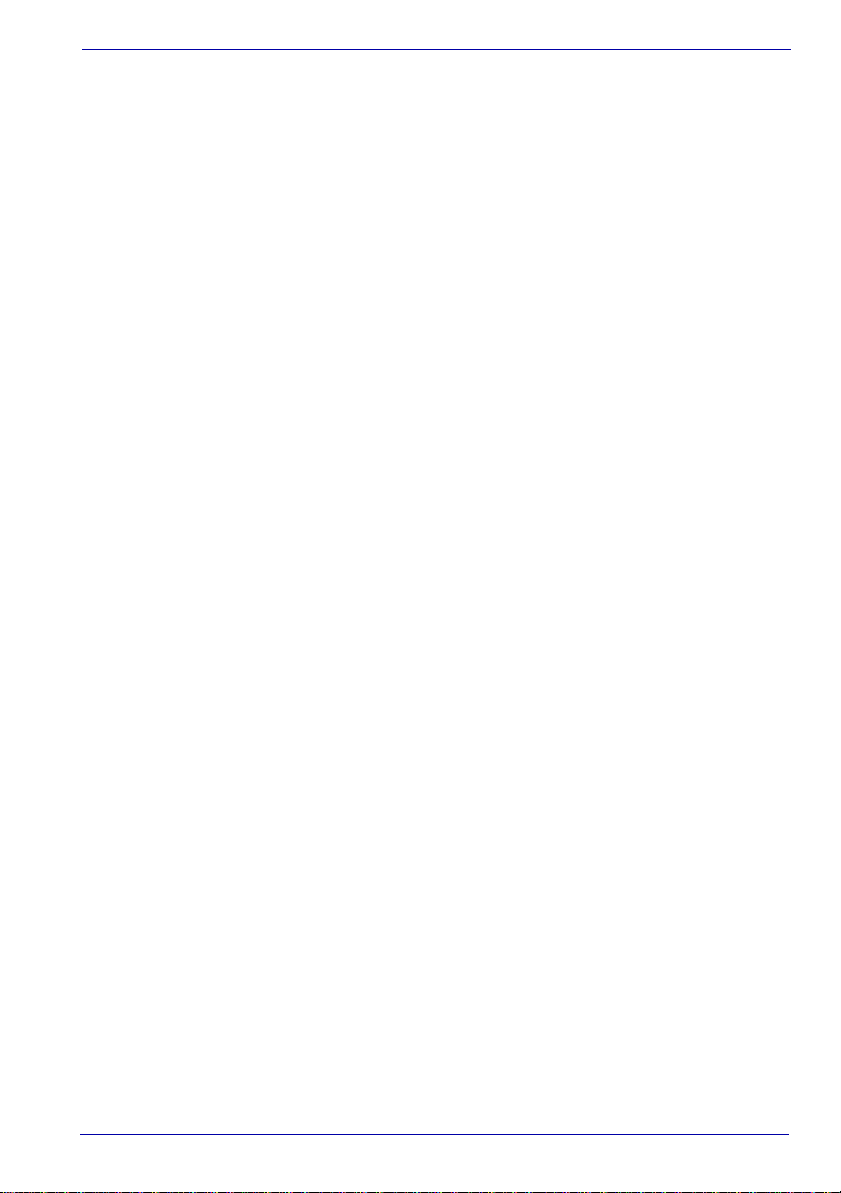
Γενικές προφυλάξεις
■ Οι βελτιώσεις ήχου SRS είναι διαθέσιµες µόνο στο λειτουργικό σύστηµα
Microsoft Windows.
■ Εάν πρέπει να χειριστείτε τον υπολογιστή σας κατά τη διάρκεια
καταιγίδας και έχετε συνδέσει τον τηλεοπτικό δέκτη µε εξωτερική
κεραία, θα πρέπει να χειρίζεστε τον υπολογιστή µε ρεύµα από το
δίκτυο. Το τροφοδοτικό προσφέρει σε κάποιο βαθµ
ενδεχόµενη ηλεκτροπληξία που οφείλεται σε κεραυνό (αν και δεν είναι
δυνατό να αποφευχθεί απόλυτα το ενδεχόµενο αυτό). Για πλήρη
προστασία, µη χειρίζεστε τον υπολογιστή κατά τη διάρκεια καταιγίδων.
■ Το 1 Gigabyte (GB) θα σήµαινε 1000 × 1000 × 1000 =
1.000.000.000 byte, µε δυνάµεις του 10. Ωστόσο, το λειτουργικό
σύστηµα του υπολογιστή αναφέρει τη χωρητικότητα των µέσων
αποθήκευσης µε δυνάµεις του 2, οπότε 1 Gb = 1024 × 1024 × 1024 =
1.073.741.824 byte, συνεπώς ενδέχεται να δείχνει λιγότερη
χωρητικότητα. Ο διαθέσιµος χώρος στο σκληρό δίσκο θα είναι επίσης
µικρότερος, εάν ο υπολογιστής περιλαµβάνει ένα ή περισσότερα
προεγκατεστηµένα λειτουργικά συστήµατα, όπως π.χ. λειτουργικά
συστήµατα της Microsoft ή/και προεγκατεστηµ
λογισµικού ή περιεχόµενο πολυµέσων. Η πραγµατική χωρητικότητα του
σκληρού δίσκου µετά τη διαµόρφωση ενδέχεται να ποικίλλει.
ό προστασία από
ένες εφαρµογές
Ενσωµατωµένη οθόνη υγρών κρυστάλλων (LCD)
Η έγχρωµη οθόνη υγρών κρυστάλλων τύπου TFT κατασκευάζεται
σύµφωνα µε τεχνολογία πολύ υψηλής φωτεινότητας.
Κάποια συνεχόµενα εικονοστοιχεία (pixel) ενδέχεται να µην ανάβουν ή να
είναι συνέχεια αναµµένα, αλλά αυτό δεν αποτελεί ένδειξη βλάβης.
Παραµένουσα εικόνα
Πρόκειται για ένα φαινόµενο που συµβαίνει στην οθόνη, όταν αλλάζει το
τρέχον περιεχόµενό της σε άλλο, αφού όµως το προηγούµενο έχει
προβληθεί για σχετικά µεγάλο χρονικό διάστηµα (µοιάζει µε το µετείκασµα
των µατιών). Η παραµένουσα εικόνα σταδιακά εξαφανίζεται. Ωστόσο,
ενδέχεται να καταστεί µόνι
χρονικό διάστηµα. Αποφεύγετε την προβολή του ίδιου περιεχοµένου στην
οθόνη επί µεγάλα χρονικά διαστήµατα. Συνιστούµε να αλλάζετε την εικόνα
που προβάλλεται στην οθόνη χρησιµοποιώντας διαφορετικό φόντο ή
ενεργοποιώντας ένα βοηθητικό πρόγραµµα προφύλαξης της οθόνης.
Για
την αποφυγή του φαινοµένου αυτού, διατίθενται δύο δυνατότητες. Η µια
είναι η δυνατή επιλογή Απενεργοποίηση ενσωµατωµένης οθόνης στο
βοηθητικό πρόγραµµα TOSHIBA Power Saver, µε την οποία η
ενσωµατωµένη οθόνη τίθεται αυτόµατα εκτός λειτουργίας µετά από την
παρέλευση ενός (προγραµµατιζόµενου) χρονικού διαστήµατος. Η άλλη
είναι
η δυνατή επιλογή Προφύλαξη οθόνης στο παράθυρο “Οθόνη:
Ιδιότητες”, µε την οποία αλλάζει αυτόµατα το περιεχόµενο της οθόνης.
Και οι δύο δυνατές επιλογές είναι ενεργοποιηµένες, από προεπιλογή.
Εγχειρίδιο χρήσης xxvi
µη εάν η ίδια εικόνα προβληθεί για πολύ µεγάλη
Page 27
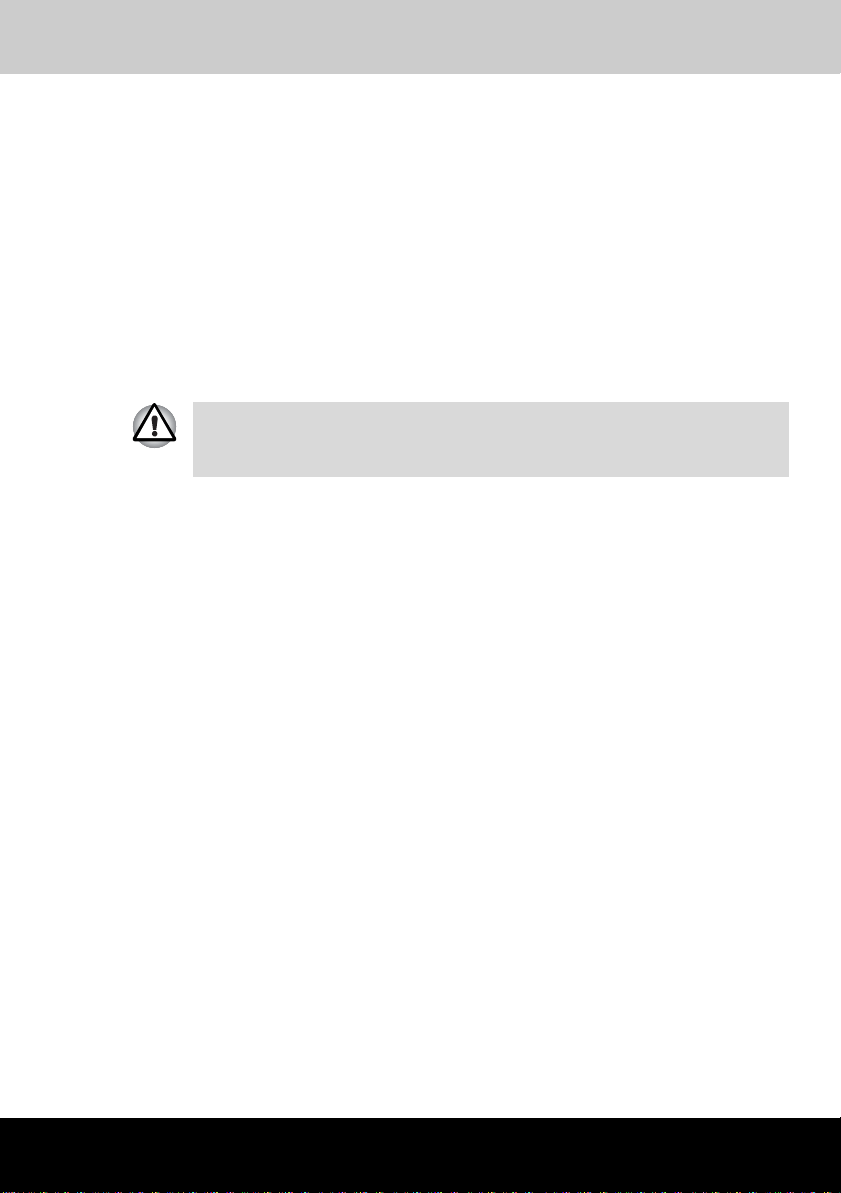
Qosmio F10
Εισαγωγή
Το κεφάλαιο αυτό περιέχει µια λίστα ελέγχου του εξοπλισµού και
περιγράφει τα χαρακτηριστικά, τον προαιρετικό εξοπλισµό και τα πρόσθετα
εξαρτήµατα του υπολογιστή.
Μερικά από τα χαρακτηριστικά που περιγράφονται στο παρόν εγχειρίδιο
ενδέχεται να µην λειτουργούν σωστά εάν χρησιµοποιείτε λειτουργικό
σύστηµα που δεν έχει προεγκατασταθεί από την TOSHIBA.
Λίστα ελέγχου εξοπλισµού
Αποσυσκευάστε προσεκτικά τον υπολογιστή σας. Φυλάξτε το κιβώτιο και
τα υλικά συσκευασίας για µελλοντική χρήση.
Υλικό
Ελέγξτε και βεβαιωθείτε ότι υπάρχουν όλα τα ακόλουθα είδη:
■ Φορητός προσωπικός υπολογιστής Qosmio F10
■ Τροφοδοτικό και καλώδιο ρεύµατος
■ Καλώδιο εισόδου βίντεο
■ Τηλεχειριστήριο (µόνο στα µοντέλα µε τηλεοπτικό δέκτη)
■ ∆έκτης τηλεχειρισµού (µόνο στα µοντέλα µε τηλεοπτικό δέκτη)
■ Καλώδιο ποµπού υπερύθρων (µόνο στα µοντέλα µε τηλεοπτικό δέκτη)
■ Προσαρµογέας
κεραίας (µόνο στα µοντέλα µε τηλεοπτικό δέκτη)
Κεφάλαιο 1
Εγχειρίδιο χρήσης 1-1
Page 28
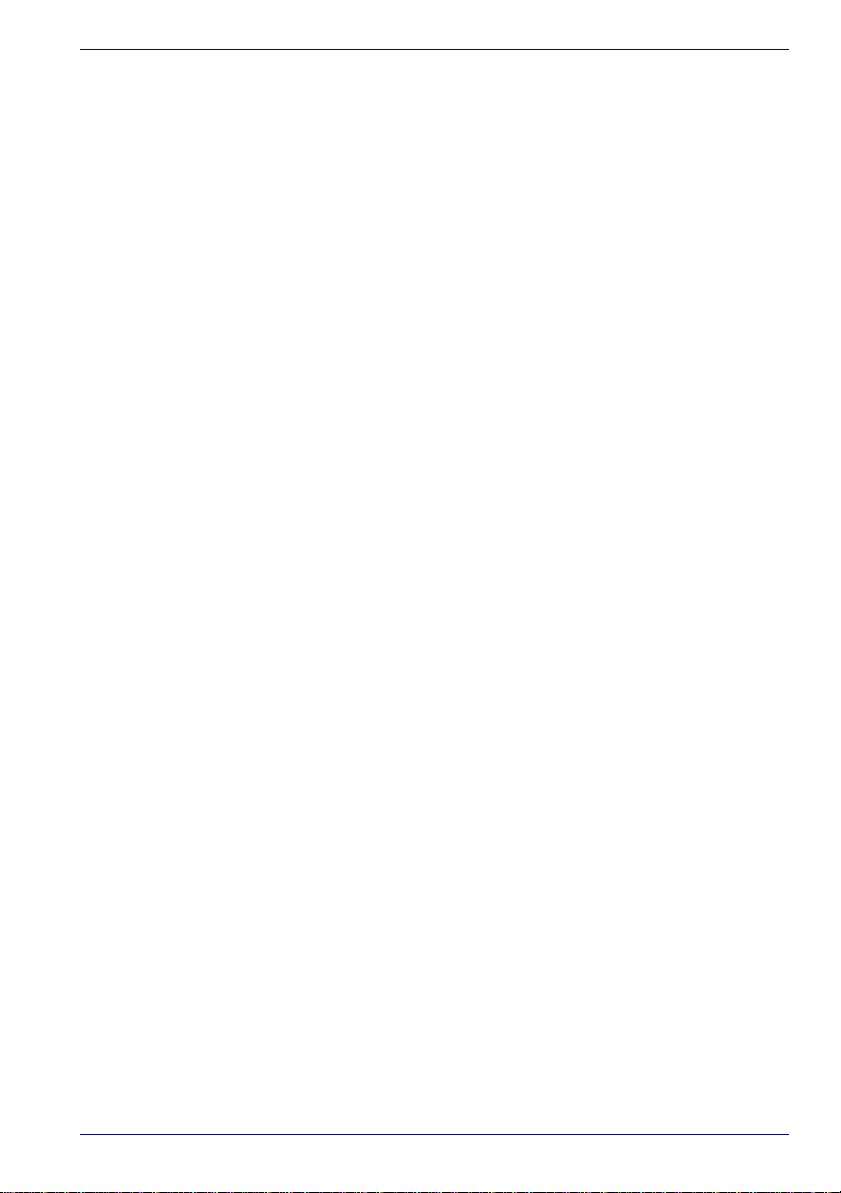
Λογισµικό
Microsoft®Windows XP Home Edition
■ Το παρακάτω λογισµικό είναι προεγκατεστηµένο:
■ Microsoft
■ Βοηθητικά προγράµµατα της TOSHIBA
■ Πρόγραµµα αναπαραγωγής βίντεο DVD
■ TOSHIBA Power Saver
■ TOSHIBA ConfigFree
■ TOSHIBA Console
■ TOSHIBA Controls
■ TOSHIBA PC Diagnostic Tool
■ TOSHIBA Touch and Launch
■ TOSHIBA TouchPad On/Off
■ TOSHIBA Zooming
■ TOSHIBA Picture Enhancement
■ TOSHIBA SD Memory Card Format
■ TOSHIBA Acoustic Silencer
■ TOSHIBA Audio Effect
■ TOSHIBA Hotkey για συσκευές οθόνης
■ TOSHIBA Display Devices Change
■ TOSHIBA Password
■ Συντόµευση ασύρµατων επικοινωνιών
■ Ηλεκτρονικό εγχειρίδιο
■ DVD Αποκατάστασης Προϊόντος
■ CD-ROM µε εργαλεία και βοηθητικά προγράµµατα της TOSHIBA
®
Windows XP Home Edition
Εισαγωγή
Εγχειρίδιο χρήσης 1-2
Page 29
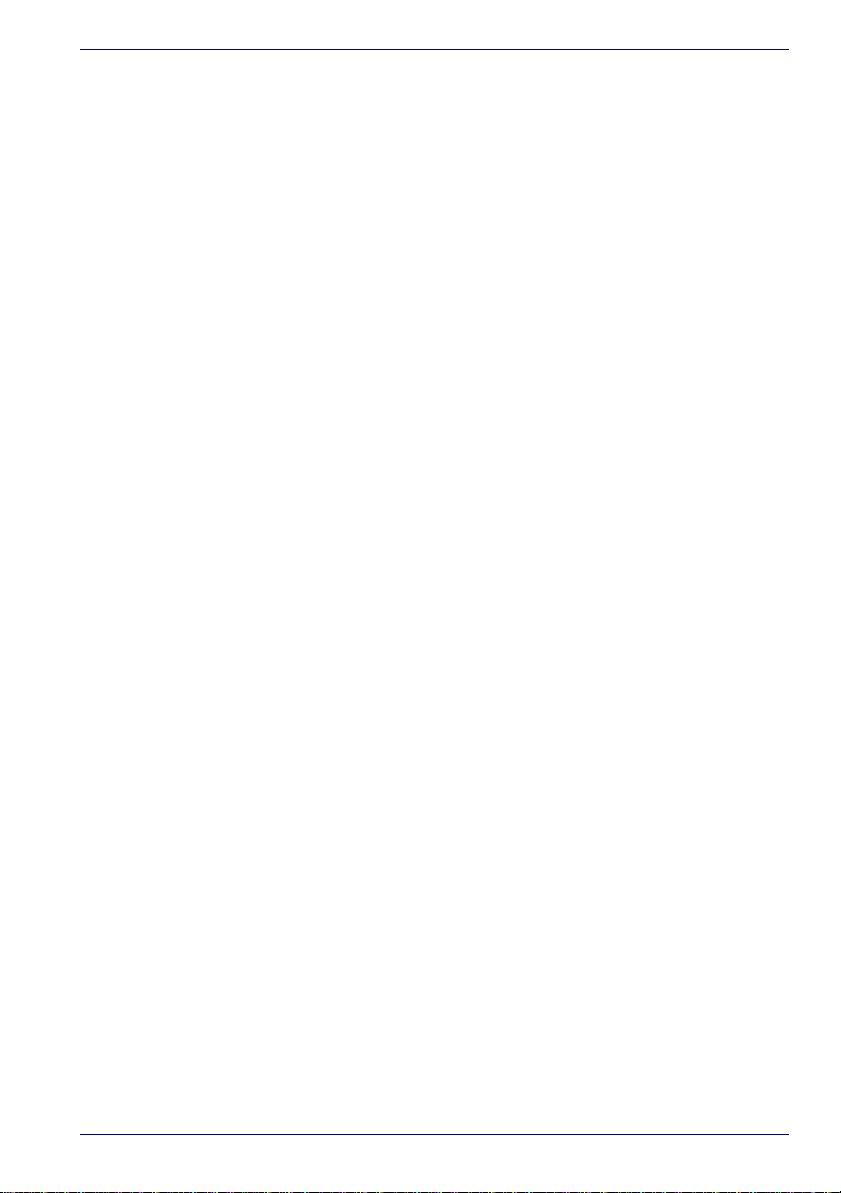
Εισαγωγή
Microsoft®Windows XP Media Center Edition
■ Το παρακάτω λογισµικό είναι προεγκατεστηµένο:
■ Microsoft
■ Βοηθητικά προγράµµατα της TOSHIBA
■ Πρόγραµµα αναπαραγωγής βίντεο DVD
■ TOSHIBA Power Saver
■ TOSHIBA Console
■ TOSHIBA Controls
■ TOSHIBA PC Diagnostic Tool
■ TOSHIBA Touch and Launch
■ TOSHIBA TouchPad On/Off
■ TOSHIBA Zooming
■ TOSHIBA Picture Enhancement
■ TOSHIBA ConfigFree
■ TOSHIBA SD Memory Card Format
■ TOSHIBA Acoustic Silencer
■ TOSHIBA Audio Effect
■ TOSHIBA Hotkey για συσκευές οθόνης
■ TOSHIBA Display Devices Change
■ TOSHIBA Password
■ Συντόµευση ασύρµατων επικοινωνιών
■ Ηλεκτρονικό εγχειρίδιο
■ DVD Αποκατάστασης Προϊόντος
■ ∆ίσκος CD-ROM Αποκατάστασης του QosmioPlayer
■ CD-ROM µε εργαλεία και βοηθητικά προγράµµατα της TOSHIBA
®
Windows XP Media Center Edition
Τεκµηρίωση
■ Φορητός προσωπικός υπολογιστής Qosmio F10 - Εγχειρίδιο
χρήσης
■ Οδηγός γρήγορης εκκίνησης του Qosmio F10
■ Εγχειρίδιο οδηγιών ασφαλείας
■ Πληροφορίες για την εγγύηση
Αν οποιοδήποτε από τα είδη αυτά λείπει ή είναι κατεστραµµένο,
απευθυνθείτε αµέσως στον αντιπρόσωπό σας.
Εγχειρίδιο χρήσης 1-3
Page 30
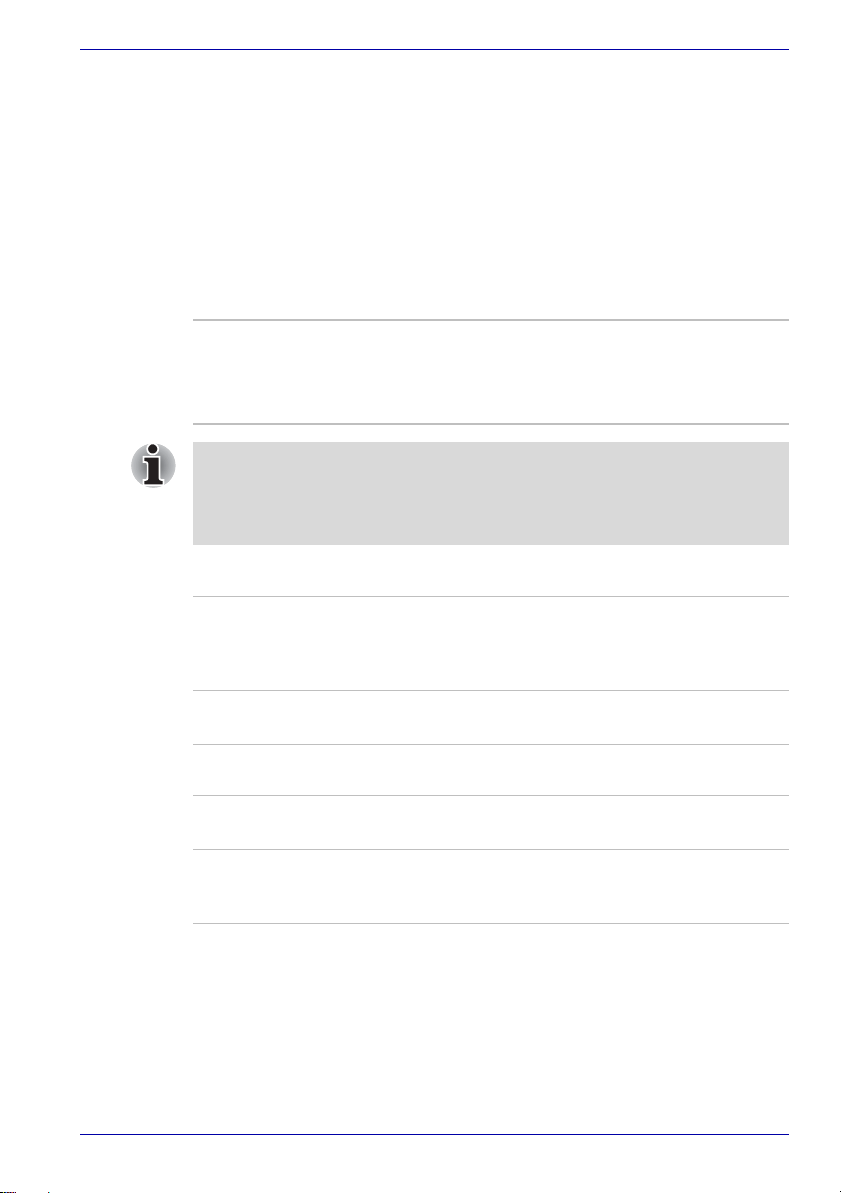
Χαρακτηριστικά
Στον υπολογιστή αυτόν χρησιµοποιείται σε µεγάλη έκταση η προηγµένη
τεχνολογία Ολοκλήρωσης Μεγάλης Κλίµακας (Large Scale Integration, LSI)
και Συµπληρωµατικού Ηµιαγωγού Μεταλλικού Οξειδίου (Complementary
Metal-Oxide Semiconductor, CMOS) της TOSHIBA για την επίτευξη µικρού
µεγέθους, του ελάχιστου δυνατού βάρους, χαµηλής κατανάλωσης
ρεύµατος και υψηλής αξιοπιστίας. Στον υπολογιστή αυτόν υπάρχουν
ενσωµατωµένα τα
Επεξεργαστής
Εισαγωγή
ακόλουθα χαρακτηριστικά και πλεονεκτήµατα:
Ενσωµατωµένος Ο υπολογιστής είναι εξοπλισµένος µε
επεξεργαστή Intel
®
Pentium®M, µε 2Mb µνήµη
cache επιπέδου 2. Επίσης, υποστηρίζει την
τεχνολογία Enhanced Intel
®
SpeedStepTM.
Μερικά µοντέλα της σειράς αυτής διαθέτουν τεχνολογία Intel® CentrinoTM,
ηοποία βασίζεται στα εξής τρία ξεχωριστά λειτουργικά µέρη: Intel
Pentium
®
M, Intel® PRO/Wireless Network Connection και Intel® 855
®
Chipset Family.
Μνήµη
Υποδοχές καρτών
επέκτασης µνήµης
Μνήµη RAM
γραφικών
Υπάρχουν δύο υποδοχές στις οποίες είναι
δυνατό να εγκατασταθούν κάρτες µνήµης των
256, 512 ή 1024 Mb, για µέγιστη µνήµη του
συστήµατος 2048 Mb.
Υπάρχουν 64/128 MB µνήµης RAM για την
εµφάνιση γραφικών.
Τροφοδοσία ρεύµατος
Επαναφορτιζόµενη
µπαταρία
Μπαταρία RTC Η µπαταρία RTC τροφοδοτεί µε ρεύµα το
Ο υπολογιστής τροφοδοτείται από µία
επαναφορτιζόµενη µπαταρία ιόντων λιθίου.
εσωτερικό ρολόι πραγµατικού χρόνου και το
ηµερολόγιο.
Εγχειρίδιο χρήσης 1-4
Page 31

Εισαγωγή
Τροφοδοτικό γενικής
χρήσης
Το τροφοδοτικό τροφοδοτεί το σύστηµα µε ρεύµα
και επαναφορτίζει τις µπαταρίες όταν η στάθµη
φόρτισής τους είναι χαµηλή. Συνοδεύεται από
ένα αποσπώµενο καλώδιο ρεύµατος.
Επειδή ακριβώς είναι γενικής χρήσης, µπορεί να
συνδεθεί σε εναλλασσόµενες τάσεις από 100
έως 240 V. Ωστόσο, η ένταση εξόδου
διαφέρει
από µοντέλο σε µοντέλο. Η χρήση εσφαλµένου
µοντέλου τροφοδοτικού είναι δυνατό να
προκαλέσει ζηµιά στον υπολογιστή σας.
Μονάδες δίσκου
Μονάδα σκληρού
δίσκου
Εξωτερική µονάδα
δισκέτας USB
(προαιρετική)
Ο υπολογιστής αυτός είναι εξοπλισµένος µε µία από τις µονάδες οπτικών
µέσων αποθήκευσης που περιγράφονται κατωτέρω.
∆ιατίθεται σε τρία µεγέθη.
■ 60,0 δισεκατοµµύρια byte (55,88 Gb)
■ 80,0 δισεκατοµµύρια byte (74,52 Gb)
■ 100,0 δισεκατοµµύρια byte (93,16 Gb)
Μπορεί να δεχθεί δισκέτες των 3 1/2"
χωρητικότητας 1,44 Mb ή 720 kb. Συνδέεται σε
θύρα USB.
µια
Εγχειρίδιο χρήσης 1-5
Page 32

Εισαγωγή
Μονάδα DVD Super
Multi
Μερικά µοντέλα είναι εξοπλισµένα µε αρθρωτή
µονάδα δίσκων DVD Super Multi πλήρους
µεγέθους που σας επιτρέπει να εγγράφετε
δεδοµένα σε επανεγγράψιµους δίσκους CD/DVD
και να χρησιµοποιείτε δίσκους CD/DVD των
12 cm (4,72") ή των 8 cm (3,15") χωρίς
προσαρµογέα. ∆ιαβάζει δίσκους DVD-ROM
µέχρι και µε 8πλή ταχύτητα, καθώς και δίσκους
CD-ROM µέχρι και µε 24πλή
ταχύτητα. Επίσης,
εγγράφει δίσκους CD-R µέχρι και µε 24πλή
ταχύτητα, δίσκους CD-RW µέχρι και µε 10πλή
ταχύτητα, δίσκους DVD-R και DVD+R µέχρι και
µε 8πλή ταχύτητα, δίσκους DVD-RW και
DVD+RW µέχρι και µε 4πλή ταχύτητα, καθώς και
δίσκους DVD-RAM µέχρι και µε 3πλή ταχύτητα.
Αυτή η µονάδα υποστηρίζει τα ακόλουθα
συστήµατα:
■ DVD-ROM
■ DVD-Video
■ DVD-R
■ DVD-RW
■ DVD+R
■ DVD+RW
■ CD-DA
■ CD-Text
■ CD-R
■ CD-RW
■ Photo CD™ (µονής/πολλαπλής περιόδου
λειτουργίας)
■ CD-ROM Mode 1, Mode 2
■ CD-ROM XA Mode 2 (Form1, Form2)
■ Enhanced CD (CD-EXTRA)
■ Μέθοδος διευθυνσιοδότησης 2
Εγχειρίδιο χρήσης 1-6
Page 33

Εισαγωγή
Μονάδα DVD Super
Multi που
υποστηρίζει δίσκους
DVD διπλού
στρώµατος
Μερικά µοντέλα είναι εξοπλισµένα µε αρθρωτή
µονάδα δίσκων DVD Super Multi πλήρους
µεγέθους που σας επιτρέπει να εγγράφετε
δεδοµένα σε επανεγγράψιµους δίσκους CD/DVD
και να χρησιµοποιείτε δίσκους CD/DVD των
12 cm (4,72") ή των 8 cm (3,15") χωρίς
προσαρµογέα. ∆ιαβάζει δίσκους DVD-ROM
µέχρι και µε 8πλή ταχύτητα, καθώς
και δίσκους
CD-ROM µέχρι και µε 24πλή ταχύτητα. Επίσης,
εγγράφει δίσκους CD-R µέχρι και µε 24πλή
ταχύτητα, δίσκους CD-RW µέχρι και µε 10πλή
ταχύτητα, δίσκους DVD-R και DVD+R µέχρι και
µε 8πλή ταχύτητα, δίσκους DVD+R διπλού
στρώµατος µέχρι και µε 2,4πλή ταχύτητα,
δίσκους DVD-RW και DVD+RW µέχρι και µε
4πλή ταχύτητα, καθώς και δίσκους DVD-RAM
µέχρι και
µε 3πλή ταχύτητα. Αυτή η µονάδα
υποστηρίζει τα ίδια φορµά όπως και η µονάδα
DVD Super Multi (µοντέλο UJ-830).
Ενσωµατωµένη οθόνη
Η ενσωµατωµένη οθόνη υγρών κρυστάλλων (Liquid Crystal Display, LCD)
του υπολογιστή υποστηρίζει γραφικά υψηλής ανάλυσης. Μπορείτε να
ρυθµίσετε την ενσωµατωµένη οθόνη σε µια µεγάλη ποικιλία οπτικών
γωνιών, για µεγαλύτερη άνεση και καλύτερη αναγνωσιµότητα.
Ενσωµατωµένη Οθόνη TFT των 15,4", µε 33.554.432 χρώµατα,
ανάλυση 1280 οριζοντίων x 800 κατακόρυφων
εικονοστοιχείων (pixel) WXGA.
Ελεγκτής γραφικών Ο ελεγκτής γραφικών µεγιστοποιεί τις επιδόσεις
της οθόνης. Για περισσότερες πληροφορίες,
ανατρέξτε στην ενότητα Ελεγκτής οθόνης και
τρόποι λειτουργίας βίντεο του
Παραρτήµατος Β.
Πληκτρολόγιο
Ενσωµατωµένο Με 85 ή 86 πλήκτρα, συµβατό µε το
πληκτρολόγιο τύπου IBM
µε ενσωµατωµένο αριθµητικό πληκτρολόγιο
υπέρθεσης, πλήκτρα αποκλειστικής χρήσης για
τον έλεγχο του δροµέα, καθώς και τα πλήκτρα
και . Για περισσότερες πληροφορίες,
ανατρέξτε στο Κεφάλαιο 5, Πληκτρολόγιο.
Εγχειρίδιο χρήσης 1-7
®
Enhanced,
Page 34

Συσκευή κατάδειξης
Εισαγωγή
Ενσωµατωµένο
Touc hpad
Το Touchpad, τα κουµπιά ελέγχου και το κουµπί
κύλισης στη θέση για τις παλάµες επιτρέπουν τον
έλεγχο του δείκτη και την κύλιση των παραθύρων
στην οθόνη.
Θύρες
Θύρα εξωτερικής
οθόνης
Θύρες Ενιαίου
Σειριακού ∆ιαύλου
(USB 2.0)
Θύρα i.LINK™
(IEEE1394)
Η αναλογική θύρα VGA υποστηρίζει λειτουργίες
συµβατές µε VESA DDC2B.
Ο υπολογιστής αυτός διαθέτει
µία θύρες Ενιαίου Σειριακού ∆ιαύλου (Universal
Serial Bus, USB), που είναι σύµφωνες µε το
πρότυπο USB 2.0, οι οποίες επιτρέπουν
ταχύτητες µεταφοράς δεδοµένων 40 φορές
υψηλότερες απ' ό,τι επιτρέπει το πρότυπο
USB 1.1. (Οι θύρες υποστηρίζουν και συσκευές
USB 1.1.)
Η θύρα αυτή επιτρέπει τη µεταφορά δεδοµένων
υψηλής ταχύτητας απ' ευθείας από
συσκευές όπως π.χ. ψηφιακές βιντεοκάµερες.
περισσότερες από
εξωτερικές
Υποδοχές καρτών επέκτασης µνήµης
Υποδοχή καρτών PC Η υποδοχή αυτή µπορεί να δεχθεί µία κάρτα PC
τύπου ΙΙ των 5mm.
Υποδοχή καρτών
Bridge
Η υποδοχή αυτή δέχεται κάρτες SD, κάρτες
Memory Stick (Pro), κάρτες φωτογραφιών xD και
κάρτες MultiMediaCard. Για περισσότερες
πληροφορίες, ανατρέξτε στο Κεφάλαιο 9,
Προαιρετικές συσκευές.
Πολυµέσα
Σύστηµα ήχου Το σύστηµα ήχου, που είναι συµ
σύστηµα ήχου των Windows, περιλαµβάνει
ενσωµατωµένα ηχεία και µικρόφωνο, καθώς και
υποδοχές για εξωτερικό µικρόφωνο και
ακουστικά.
Εγχειρίδιο χρήσης 1-8
βατό µε το
Page 35

Εισαγωγή
Θύρα εισόδου
βίντεο/ήχου
Θύρα κεραίας
τηλεόρασης
Θύρα εισόδου
σήµατος S-Video
Θύρα εξόδου
σήµατος S-Video
Χρησιµοποιείται για την προβολή βίντεο από την
ψηφιακή σας βιντεοκάµερα ή την εξωτερική
συσκευή αναπαραγωγής/ εγγραφής βίντεο στην
ενσωµατωµένη οθόνη υγρών κρυστάλλων.
Η θύρα αυτή είναι επίσης δυνατό να
χρησιµοποιηθεί ως θύρα εισόδου σήµατος
στάθµης γραµµής και επιτρέπει τη
σύνδεση
εξωτερικού ηχοσυστήµατος για είσοδο σήµατος
ήχου. Για περισσότερες πληροφορίες, ανατρέξτε
στην ενότητα Συσκευές για είσοδο βίντεο/ήχου
του Κεφαλαίου 9, Προαιρετικές συσκευές.
Μερικά µοντέλα διαθέτουν ενσωµατωµένο
τηλεοπτικό δέκτη.
Στη θύρα αυτή, συνδέετε τον προσαρµογέα
κεραίας, για να παρακολουθείτε ή να εγγράφετε
τηλεοπτικά προγράµµ
ατα στον υπολογιστή.
Μπορείτε να συνδέσετε µια βιντεοκάµερα ή
εξωτερική συσκευή αναπαραγωγής/ εγγραφής
βίντεο µε τον υπολογιστή, µέσω του καλωδίου
S-Video, για την εισαγωγή δεδοµένων βίντεο.
Για το επιτύχετε αυτό, συνδέστε το καλώδιο στη
θύρα αυτή. Για περισσότερες πληροφορίες,
ανατρέξτε στην ενότητα Συσκευές για είσοδο
σήµ
ατος S-Video του Κεφαλαίου 9, Προαιρετικές
συσκευές.
Αυτή η θύρα επιτρέπει την αποστολή δεδοµένων
NTSC ή PAL σε εξωτερικές συσκευές. Για
περισσότερες πληροφορίες, ανατρέξτε στην
ενότητα Τηλ ε όραση του Κεφαλαίου 9,
Προαιρετικές συσκευές.
Θύρα εξόδου
σήµατος D-Video
Αυτή η θύρα επιτρέπει την αποστολή δεδοµένων
525i (480i), 525p (480p), 1125i (1080i) ή 750p
(720p) σε εξωτερικές συσκευές. Για
περισσότερες πληροφορίες, ανατρέξτε στην
ενότητα Τηλ ε όραση του Κεφαλαίου 9,
Προαιρετικές συσκευές.
Υποδοχή σύνδεσης
ακουστικών
(µε S/PDIF)
Στην υποδοχή αυτή µπορείτε να συνδέσετε ηχεία
ή στερεοφωνικά ακουστικά (σύνθετης αντίστασης
16 Ω κατ' ελάχιστον). Όταν συνδέετε ηχεία ή
ακουστικά, τα ενσωµατωµένα ηχεία
απενεργοποιούνται αυτόµατα.
Η υποδοχή αυτή είναι δυνατό να χρησιµ
οποιηθεί
και ως υποδοχή S/PDIF και επιτρέπει τη σύνδεση
εξωτερικού ηχοσυστήµατος µέσω οπτικής ίνας.
Εγχειρίδιο χρήσης 1-9
Page 36

Εισαγωγή
Υποδοχή
µικροφώνου
Αυτή η µίνι υποδοχή σύνδεσης µικροφώνου των
3,5 mm επιτρέπει τη σύνδεση ενός µίνι βύσµατος
τριών ακροδεκτών ενός µονοφωνικού
µικροφώνου.
Ενσωµατωµένος
τηλεοπτικός δέκτης
Μερικά µοντέλα διαθέτουν ενσωµατωµένο
τηλεοπτικό δέκτη.
Για να χρησιµοποιήσετε τον τηλεοπτικό δέκτη
µέσα από τα Windows XP, εκκινήστε το Media
Center και κατόπιν επιλέξτε
το My TV µέσα από
την εµφανιζόµενη λίστα δυνατών επιλογών.
Ενσωµατωµένος
δέκτης υπερύθρων
Πρόκειται για έναν αισθητήρα που δέχεται
σήµατα από το τηλεχειριστήριο.
∆εν υποστηρίζεται από τα Windows XP Media
Center Edition.
Τηλε χ ειριστ ή ρ ιο Η συσκευή αυτή χρησιµοποιείται για τον έλεγχο
του Media Center (µέσα από τα Windows) ή του
QosmioPlayer, π.χ. για την παρακολούθηση
τηλεοπτικών
προγραµµάτων ή την
αναπαραγωγή δίσκων CD/DVD.
∆έκτης
τηλεχειρισµού
Πρόκειται για έναν αισθητήρα που δέχεται
σήµατα από το τηλεχειριστήριο. Αυτός ο δέκτης
τηλεχειρισµού υποστηρίζεται µόνο στα µοντέλα
µε λειτουργικό σύστηµα Windows XP Media
Center Edition.
Επικοινωνίες
Μόντεµ Το ενσωµατωµένο µόντεµ παρέχει τη δυνατότητα
επικοινωνίας δεδοµένων και φαξ. Το µόντεµ
υποστηρίζει
το πρωτόκολλο V.90 (V.92). Η
ταχύτητα διαµεταγωγής δεδοµένων και φαξ
εξαρτάται από τις συνθήκες της αναλογικής
τηλεφωνικής γραµµής. ∆ιατίθεται µια υποδοχή
µόντεµ για σύνδεση του υπολογιστή µε
τηλεφωνική γραµµή. Τα πρωτόκολλα V.90 και
V.92 µαζί υποστηρίζονται µόνον στις Η.Π.Α.,
τον Καναδά, την Αυστραλία, το Ηνωµένο
Βασίλειο, τη
Γαλλία και τη Γερµανία.
Το πρ ω τ ό κολ λο V.90 µεµονωµένα διατίθεται και
σε άλλες γεωγραφικές περιφέρειες.
Προσαρµογέας
δικτύου (LAN)
Ο υπολογιστής διαθέτει ενσωµατωµένη
υποστήριξη για τοπικά δίκτυα (LAN) τύπου
Ethernet (ταχύτητα µετάδοσης 10 Mbit/
δευτερόλεπτο, σύστηµα 10BASE-T) και Fast
Ethernet (ταχύτητα 100 Mbit/δευτερόλεπτο,
σύστηµα 100BASE-Tx).
Εγχειρίδιο χρήσης 1-10
Page 37

Εισαγωγή
Προσαρµογέας
ασύρµατου δικτύου
Μερικοί υπολογιστές της σειράς αυτής είναι
εξοπλισµένοι µε µίνι κάρτα PCI ασύρµατου
δικτύου, η οποία είναι συµβατή µε άλλα
συστήµατα δικτύων LAN µε βάση τη
ραδιοτεχνολογία Φασµατικής Εξάπλωσης
Άµεσης Ακολουθίας (Direct Sequence Spread
Spectrum, DSSS) / Ορθογωνικής Πολυπλεξίας
∆ιαίρεσης Συχνότητας (Orthogonal Frequency
Division Multiplexing) που πληροί το πρότυπο
IEEE 802.11 (Αναθεώρηση A, B ή G) και
τη
λειτουργία Turbo.
■ Θεωρητικώς µέγιστη ταχύτητα: 54 Mbps
(IEEE802.11a, 802,11g)
■ Θεωρητικώς µέγιστη ταχύτητα: 11 Mbps
(IEEE802.11b)
■ Θεωρητικώς µέγιστη ταχύτητα: 108 Mbps
(τρόπος λειτουργίας Turbo, τύπος
λειτουργικής µονάδας Atheros)
■ Επιλογή καναλιού συχνότητας (5 GHz:
Αναθεώρηση A - 2,4 GHz: Αναθεώρηση B/G)
■ Περιαγωγή σε πολλαπλά κανάλια.
■ ∆ιαχείριση ενέργειας κάρτας.
TM
■ Τεχ ν ο λ ογί α Atheros Super G
ή Super AGTM
(τύπος λειτουργικής µονάδας Atheros).
■ Κρυπτογράφηση δεδοµένων κατά το
πρότυπο “Wired Equivalent Privacy” (WEP),
µε βάση τον αλγόριθµο κρυπτογράφησης των
152 bit (τύπος λειτουργικής µονάδας
Atheros).
■ Κρυπτογράφηση δεδοµένων κατά το
πρότυπο “Wired Equivalent Privacy” (WEP),
µε βάση τον αλγόριθµο κρυπτογράφησης των
128 bit (τύπος λειτουργικής µονάδας Intel).
■ Κρυπτογράφηση δεδοµένων κατά το
πρότυπο “Advanced Encryption Standard”
(AES), µε βάση αλγόριθµο
κρυπτογράφησης
των 256 bit (τύπος λειτουργικής µονάδας
Atheros).
∆ιακόπτης
ασύρµατης
επικοινωνίας
Ο διακόπτης αυτός ενεργοποιεί και
απενεργοποιεί τις λειτουργίες ασύρµατου
δικτύου.
Προστασία
Υποδοχή
κλειδώµατος
προστασίας
Εγχειρίδιο χρήσης 1-11
Συνδέει µία προαιρετική κλειδαριά προστασίας
για το κλείδωµα του υπολογιστή σε ένα γραφείο ή
άλλο µεγάλο αντικείµενο.
Page 38

Ειδικά χαρακτηριστικά
Τα ακόλουθα χαρακτηριστικά είναι είτε µοναδικά στους υπολογιστές
TOSHIBA είτε αποτελούν προηγµένα χαρακτηριστικά, τα οποία κάνουν πιο
εύχρηστη τη χρήση του υπολογιστή.
Συντοµεύσεις Αυτοί οι συνδυασµοί πλήκτρων επιτρέπουν τη
Οι λειτουργίες συντοµεύσεων υποστηρίζονται µόνο στο λειτουργικό
σύστηµα των Windows και όχι στο QosmioPlayer.
Εισαγωγή
γρήγορη τροποποίηση των ρυθµίσεων
παραµέτρων του συστήµατος απ' ευθείας από το
πληκτρολόγιο, χωρίς την εκτέλεση κάποιου
προγράµµατος ρύθµισης παραµέτρων του
συστήµατος.
Αυτόµατη
απενεργοποίηση
της ενσωµατωµένης
οθόνης
Αυτόµατη
απενεργοποίηση
της
ενσωµατωµένης
µονάδας σκληρού
δίσκου
Η δυνατότητα αυτή διακόπτει αυτόµατα την
τροφοδοσία ρεύµατος στην ενσωµατωµένη
οθόνη όταν δεν υπάρχει εισαγωγή από το
πληκτρολόγιο για µια καθορισµένη χρονική
περίοδο. Η
λειτουργία µε το πάτηµα οποιουδήποτε
πλήκτρου. Ο χρόνος αναµονής πριν από την
αυτόµατη απενεργοποίηση της ενσωµατωµένης
οθόνης ρυθµίζεται στο στοιχείο ελέγχου
Απενεργοποίηση ενσωµατωµένης οθόνης της
καρτέλας Βασικές ρυθµίσεις του βοηθητικού
προγράµµατος TOSHIBA Power Saver.
Η δυνατότητα αυτή διακόπτει αυτόµατα την
τροφοδοσία ρεύµατος στη µονάδα σκληρού
δίσκου όταν δεν γίνεται πρόσβαση σε αυτήν για
ένα καθορισµένο χρονικό διάστηµα. Η
τροφοδοσία ρεύµατος αποκαθίσταται µόλις γίνει
πρόσβαση στο σκληρό δίσκο. Ο χρόνος
αναµονής πριν από
απενεργοποίηση της οθόνης ρυθµίζεται στο
στοιχείο ελέγχου Απενεργοποίηση
ενσωµατωµένης µονάδας σκληρού δίσκου της
καρτέλας Βασικές ρυθµίσεις του βοηθητικού
προγράµµατος TOSHIBA Power Saver.
ενσωµατωµένη οθόνη επανέρχεται σε
την αυτόµατη
Εγχειρίδιο χρήσης 1-12
Page 39

Εισαγωγή
Αυτόµατη µετάβαση
του συστήµατος σε
κατάσταση
αναµονής/
αδρανοποίησης
Με τη δυνατότητα αυτή, εκτελείται αυτόµατος
τερµατισµός λειτουργίας του συστήµατος και
µετάβαση του συστήµατος σε κατάσταση
αναµονής ή αδρανοποίησης, όταν δεν υπάρχει
καµία δραστηριότητα και καµία πρόσβαση στο
υλικό επί ένα καθορισ
µένο χρονικό διάστηµα.
Ο χρόνος αναµονής πριν από τον αυτόµατο
τερµατισµό λειτουργίας του συστήµατος και η
κατάσταση αναµονής/ αδρανοποίησης
επιλέγονται στα στοιχεία ελέγχου Σύστηµα σε
αναµονή και Σύστηµα σε αδρανοποίηση της
καρτέλας Βασικές ρυθµίσεις του βοηθητικού
προγράµµατος TOSHIBA Power Saver.
Πλήκτρα υπέρθεσης Στο
πληκτρολόγιο, υπάρχει ενσωµατωµένο ένα
αριθµητικό πληκτρολόγιο δέκα πλήκτρων. Για
οδηγίες σχετικά µε τη χρήση των πλήκτρων
υπέρθεσης, ανατρέξτε στην ενότητα Πλήκτρα
υπέρθεσης του Κεφαλαίου 5, Πληκτρολόγιο.
Κωδικός
πρόσβασης κατά
την έναρξη
λειτουργίας
∆ιατίθενται δύο επίπεδα προστασίας µε κωδικό
πρόσβασης, του επόπτη και του χρήστη, για την
αποτροπή της µη
εξουσιοδοτηµένης πρόσβασης
στον υπολογιστή σας.
Άµεση προστασία Μια λειτουργία συντόµευσης σβήνει την οθόνη
και απενεργοποιεί τον υπολογιστή, παρέχοντας
γρήγορη και εύκολη προστασία των δεδοµένων.
Ευφυές τροφοδοτικό Το ευφυές τροφοδοτικό του υπολογιστή διαθέτει
µικροεπεξεργαστή ο οποίος ανιχνεύει τη στάθµη
φόρτισης της µπαταρίας και υπολογίζει το
ποσοστό της
χωρητικότητας της µπαταρίας που
αποµένει διαθέσιµο. Προστατεύει επίσης τα
ηλεκτρονικά εξαρτήµατα από µη φυσιολογικές
συνθήκες, όπως π.χ. υπερφόρτωση τάσης από
το τροφοδοτικό. Μπορείτε να παρακολουθήσετε
το ποσοστό της χωρητικότητας της µπαταρίας
που αποµένει διαθέσιµο. Χρησιµοποιήστε το
στοιχείο ελέγχου Τρέχουσα φόρτιση µπαταρίας
του βοηθητικού
προγράµµατος TOSHIBA
Power Saver.
Τρόπος λειτουργίας
εξοικονόµησης
µπαταρίας
Η δυνατότητα αυτή σάς επιτρέπει την
εξοικονόµηση ρεύµατος από την
επαναφορτιζόµενη µπαταρία. Μπορείτε να
καθορίσετε τον τρόπο λειτουργίας εξοικονόµησης
ρεύµατος στο στοιχείο ελέγχου Προφίλ του
βοηθητικού προγράµµατος TOSHIBA Power
Saver.
Εγχειρίδιο χρήσης 1-13
Page 40

Εισαγωγή
Έναρξη/
τερµατισµός
λειτουργίας µε το
άνοιγµα/κλείσιµο
της ενσωµατωµένης
οθόνης
Αυτόµατη µετάβαση
σε κατάσταση
αδρανοποίησης
όταν η στάθµη της
µπαταρίας είναι
χαµηλή
Αυτή η δυνατότητα θέτει τον υπολογιστή εκτός
λειτουργίας όταν κλείνετε την ενσωµατωµένη
οθόνη και τον επαναφέρει σε λειτουργία όταν την
ανοίγετε. Η ρύθµιση γίνεται στο στοιχείο ελέγχου
Κατά το κλείσιµο του
καλύµµατος του υπολογιστή
µου της καρτέλας Καθορισµός ενεργειών του
βοηθητικού προγράµµατος TOSHIBA Power
Saver.
Όταν η µπαταρία εκφορτιστεί σε σηµείο που δεν
µπορεί να συνεχιστεί η λειτουργία του
υπολογιστή, το σύστηµα εισέρχεται
αυτόµατα σε
κατάσταση αδρανοποίησης και τερµατίζει τη
λειτουργία του. Η ρύθµιση γίνεται στην καρτέλα
Καθορισµός ενεργειών του βοηθητικού
προγράµµατος TOSHIBA Power Saver.
Εγχειρίδιο χρήσης 1-14
Page 41

Εισαγωγή
Απαγωγή
θερµότητας
Για λόγους προστασίας από υπερθέρµανση,
οεπεξεργαστής διαθέτει εσωτερικό αισθητήρα
θερµοκρασίας. Μόλις η εσωτερική θερµοκρασία
του υπολογιστή φτάσει σε ορισµένα επίπεδα,
ενεργοποιείται ο ανεµιστήρας ψύξης ή µειώνεται
η ταχύτητα επεξεργασίας. Χρησιµοποιήστε το
στοιχείο ελέγχου Μέθοδος ψύξης της καρτέλας
Βασικές ρυθµίσεις του βοηθητικού
προγράµµατος
TOSHIBA Power Saver.
■ Μέγιστες
επιδόσεις
Πρώτα τίθεται σε
λειτουργία ο ανεµιστήρας
και κατόπιν, εάν κρίνεται
απαραίτητο, µειώνεται η
συχνότητα του
επεξεργαστή.
■ Επιδόσεις Εφαρµόζεται ένας
συνδυασµός ανεµιστήρα
και µείωσης της
συχνότητας του
επεξεργαστή.
■ Βελτιστοποίηση
για λειτουργία µε
µπαταρία
Πρώτα µειώνεται η
συχνότητα του
επεξεργαστή και
κατόπιν, εάν κρίνεται
απαραίτητο,
ενεργοποιείται η µ έθοδος
ψύξης.
Αδρανοποίηση Η δυνατότητα αυτή σας επιτρέπει να διακόψετε
την παροχή ρεύµατος χωρίς να κλείσετε το
λογισµικό στο οποίο εργάζεστε. Το περιεχόµενο
της κύριας µνήµης αποθηκεύεται στο σκληρό
δίσκο και, µόλις αποκαταστήσετε την παροχή
ρεύµατος, µπορείτε να συνεχίσετε την εργασία
σας από
το σηµείο που είχατε σταµατήσει.
Για περισσότερες λεπτοµέρειες, ανατρέξτε στην
ενότητα Τερ µατισµός λειτουργίας του
Κεφαλαίου 3, Ξεκινώντας.
Αναµονή Εάν πρέπει να διακόψετε την εργασία σας,
µπορείτε να θέσετε τον υπολογιστή εκτός
λειτουργίας χωρίς να κλείσετε το λογισµικό στο
οποίο εργάζεστε. Τα δεδοµένα διατηρούνται στην
κύρια
µνήµη του υπολογιστή. Μόλις ξαναθέσετε
τον υπολογιστή σε λειτουργία, µπορείτε να
συνεχίσετε την εργασία σας από το σηµείο που
είχατε σταµατήσει.
Εγχειρίδιο χρήσης 1-15
Page 42

Βοηθητικά προγράµµατα
Στην ενότητα αυτή περιγράφονται τα προεγκατεστηµένα βοηθητικά
προγράµµατα και παρουσιάζεται ο τρόπος εκκίνησής τους. Για
περισσότερες λεπτοµέρειες σχετικές µε τις διάφορες εργασίες, ανατρέξτε
στο ηλεκτρονικό εγχειρίδιο, τα αρχεία βοηθείας ή τα αρχεία readme.txt
καθενός από τα προγράµµατα αυτά.
Εισαγωγή
TOSHIBA
Power Saver
TOSHIBA HW Setup Το πρόγραµµα αυτό σας επιτρέπει να
TOSHIBA Controls Αυτό το βοηθητικό πρόγραµµα έχει τρεις
Για να προσπελάσετε αυτό το πρόγραµµα
διαχείρισης εξοικονό
στο κουµπί Έναρξη και επιλέξτε διαδοχικά
Πίνακας Ελέγχου > Απόδοση και
συντήρηση > TOSHIBA Power Saver.
προσαρµόσετε τις ρυθµίσεις του υλικού σας
σύµφωνα µε τον τρόπο που εργάζεστε µε τον
υπολογιστή και τα περιφερειακά που
χρησιµ
οποιείτε. Για να εκκινήσετε το βοηθητικό
πρόγραµµα, κάντε κλικ στο κουµπί Έναρξη και
κατόπιν στο Πίνακας Ελέγχου. Στον Πίνακα
Ελέγχου, κάντε διπλό κλικ στο εικονίδιο
TOSHIBA HW Setup.
ενότητες που σας επιτρέπουν να κάνετε τα εξής:
■ Κουµπιά:
■ Μοντέλα µε τηλεοπτικό δέκτη
Αντιστοίχιση
REC (Εγγραφή), Brightness
(Φωτεινότητα), Monitor-in (Είσοδος
σήµατος βίντεο), TV-out (Έξοδος για
τηλεόραση).
■ Μοντέλα χωρίς τηλεοπτικό δέκτη
Αντιστοίχιση εφαρµογών στα κουµπιά
TV-out (Έξοδος για τηλεόραση),
Brightness (Φωτεινότητα), Zoom out
(Σµίκρυνση), Zoom in (Μεγέθυνση).
■ Εφαρµογές πολυµέσων: Καθορισµός του
τρόπου λειτουργίας των κουµπιών ελέγχου
σηµάτων ήχου/
εφαρµογής αναπαραγωγής ήχου και βίντεο.
(Εµφανίζεται µόνον στο λειτουργικό σύστηµα
Windows XP Home Edition.)
■ Τηλεχειρισµός: Ενεργοποιεί/ απενεργοποιεί
τη λειτουργία TOSHIBA Remote Control.
(Εµφανίζεται µόνον στο λειτουργικό σύστηµα
Windows XP Home Edition.)
µησης ρεύµατος, κάντε κλικ
εφαρµογών στα κουµπιά
βίντεο. Επιλογή της
Εγχειρίδιο χρήσης 1-16
Page 43

Εισαγωγή
Πρόγραµµα
αναπαραγωγής
βίντεο DVD
Το πρόγραµµα “InterVideo WinDVD” χρησιµεύει
για την αναπαραγωγή βίντεο DVD. ∆ιαθέτει
πίνακα χειρισµού και διάφορες λειτουργίες επί
της οθόνης. Κάντε κλικ στο κουµπί Έναρξη και
κατόπιν επιλέξτε διαδοχικά Όλα τα
προγράµµατα > InterVideo WinDVD >
InterVideo WinDVD.
TOSHIBA Picture
Enhancement
Αυτό το βοηθητικό πρόγραµµα σάς επιτρέπει να
αλλάξετε
την ποιότητα της εικόνας σύµφωνα µε
το περιβάλλον στο οποίο βρίσκεστε, καθώς και
να επιλέξετε ρυθµίσεις εισόδους σήµατος από
εξωτερική πηγή, όπως π.χ. Video Camera
(Βιντεοκάµερα), Game (Παιχνίδι) κ.λπ.
TOSHIBA ConfigFree Το TOSHIBA ConfigFree είναι µια συλλογή
βοηθητικών προγραµµάτων που διευκολύνει τον
έλεγχο συσκευών επικοινωνιών και δικτυακών
συνδέσεων. Το TOSHIBA ConfigFree
σάς
επιτρέπει επίσης να εντοπίζετε προβλήµατα
επικοινωνιών και να δηµιουργείτε προφίλ για
εύκολη εναλλαγή ανάµεσα σε θέσεις και δίκτυα
επικοινωνιών. Για να εκκινήσετε το βοηθητικό
πρόγραµµα TOSHIBA ConfigFree, κάντε κλικ
στο κουµπί Έναρξη και κατόπιν επιλέξτε
διαδοχικά Όλα τα προγράµµατα > TOSHIBA >
∆ίκτυα > ConfigFree.
TOSHIBA Console
Το TOSHIBA Console είναι ένα γραφικό
περιβάλλον χρήστη που διευκολύνει την
προσπέλαση στη βοήθεια και τις υπηρεσίες.
TOSHIBA Zooming Αυτό το βοηθητικό πρόγραµµα σάς επιτρέπει να
µεγεθύνετε ή να σµικρύνετε το µέγεθος των
εικονιδίων στην επιφάνεια εργασίας ή το
παράθυρο εφαρµογής.
Το RecordNow!
Basic για TOSHIBA
Μπορείτε να δηµιουργήσετε διάφορες µορφές
δίσκων CD/DVD,
όπως µεταξύ άλλων CD ήχου
που είναι δυνατό να αναπαραχθούν σε
οποιαδήποτε στερεοφωνική συσκευή
αναπαραγωγής CD, καθώς και CD/DVD
δεδοµένων για την αποθήκευση των αρχείων και
των φακέλων που φυλάσσετε στη µονάδα
σκληρού δίσκου σας. Το λογισµικό αυτό
χρησιµοποιείται σε συνδυασµό µε µια µονάδα
DVD-ROM&CD-R/-RW ή DVD Super Multi.
Εγχειρίδιο χρήσης 1-17
Page 44

Εισαγωγή
DLA για TOSHIBA Το DLA (Drive Letter Access) είναι ένα λογισµικό
εγγραφής πακέτων που παρέχει τη δυνατότητα
εγγραφής αρχείων ή/και φακέλων σε δίσκους
DVD+RW, DVD-RW ή CD-RW µέσω γράµµατος
µονάδας δίσκου, όπως συµβαίνει µε τις µονάδες
δισκέτας ή άλλες µονάδες αφαιρούµενων
δίσκων.
TOSHIBA PC
Diagnostic Tool
Το TOSHIBA PC Diagnostic Tool εµφανίζει τις
βασικές πληροφορίες που αφορούν τον
υπολογιστή
και επιτρέπει τον έλεγχο των
ενσωµατωµένων συσκευών. Για να εκκινήσετε το
βοηθητικό πρόγραµµα TOSHIBA PC Diagnostic
To ol , κάντε κλικ στο κουµπί Έναρξη και κατόπιν
επιλέξτε διαδοχικά Όλα τα προγράµµατα >
TOSHIBA > Utilities > PC Diagnostic Tool.
TOSHIBA Touch and
Launch
Το TOSHIBA Touch and Launch είναι ένα
εργαλείο που σας επιτρέπει να εκτελείτε εύκολα
διάφορες εργασίες µε
το Touchpad. Το TOSHIBA
Touch and Launch χρησιµεύει στις ακόλουθες
περιπτώσεις:
■ Για να ανοίξετε ένα αρχείο που βρίσκεται στην
επιφάνεια εργασίας, του οποίου το εικονίδιο
κρύβεται κάτω από ένα παράθυρο.
■ Για να ανοίξετε µια σελίδα που περιέχεται στο
µενού “Αγαπηµένα” του Internet Explorer.
■ Για να εµφανίσετε τη λίστα των ανοικτών
εκείνη τη στιγµή παραθύρων και να επιλέξετε
άλλο παράθυρο ως ενεργό.
Επίσης, το TOSHIBA Touch and Launch παρέχει
τις ακόλουθες δυνατότητες µε προσαρµογή των
ρυθµίσεων:
■ Άνοιγµα αρχείου αποθηκευµένου σε
προκαθορισµένο φάκελο.
■ Γρήγορη εκκίνηση των πιο συχνά
χρησιµοποιούµενων εφαρµογών που έχετε
καταχωρήσει.
TOSHIBA TouchPad
On/Off
Αυτό το βοηθητικό πρόγραµµα
απενεργοποιεί το TouchPad µε τη συντόµευση
ενεργοποιεί/
Fn + F9.
TOSHIBA Password Αυτό το βοηθητικό πρόγραµµα σάς επιτρέπει να
καθορίσετε έναν κωδικό πρόσβασης που
περιορίζει την πρόσβαση τρίτων στον
υπολογιστή σας.
Εγχειρίδιο χρήσης 1-18
Page 45

Προαιρετικός εξοπλισµός
Μπορείτε να προσθέσετε µια σειρά από προαιρετικά είδη για να βελτιώσετε
την ισχύ και να διευκολύνετε τη χρήση του υπολογιστή σας. ∆ιατίθεται ο
παρακάτω προαιρετικός εξοπλισµός:
Εισαγωγή
Κάρτες επέκτασης
µνήµης
Επαναφορτιζόµενη
µπαταρία
Τροφοδοτικό γενικής
χρήσης
Κλείδωµα
προστασίας
Κιτ εξωτερικής
µονάδας δισκέτας
USB
Φορτιστής
επαναφορτιζόµενων
µπαταριών
Μπορείτε εύκολα να εγκαταστήσετε µια κάρτα
µνήµης χωρητικότητας 256, 512 ή 1024 MB
(PC2700, τύπου DDR) στον υπολογιστή σας.
Μπορείτε να αγοράσετε µια πρόσθετη
επαναφορτιζόµενη µπαταρία από τον
αντιπρόσωπο της TOSHIBA. Χρησιµοποιήστε
την ως εφεδρική ή ως ανταλλακτική.
Εάν χρησιµοποιείτε τον υπολογιστή σας σε
περισσότερες από µία τοποθεσίες συχνά, µπορεί
να σας φανεί χρήσιµο να αγοράσετε από ένα
τροφοδοτικό για κάθε τοποθεσία για να µη
χρειάζεται
φορά που µετακινείστε.
∆ιατίθεται υποδοχή για την προσάρτηση
συρµατόσκοινου προστασίας στον υπολογιστή,
που θα αποθαρρύνει κάθε επίδοξο κλέφτη.
Η εξωτερική µονάδα δισκέτας USB δέχεται
δισκέτες των 3 1/2" χωρητικότητας 1,44 Mb ή
720 kb. Συνδέεται σε µια θύρα USB. (∆εν
µπορείτε να διαµορφώσετε
στα Windows XP, µπορείτε όµως να
χρησιµοποιήσετε ήδη διαµορφωµένες δισκέτες.)
Ο φορτιστής επαναφορτιζόµενων µπαταριών σάς
επιτρέπει να φορτίζετε πρόσθετες
επαναφορτιζόµενες µπαταρίες, εκτός εκείνης που
βρίσκεται εγκατεστηµένη στον υπολογιστή σας.
να µεταφέρετε το τροφοδοτικό κάθε
δισκέτες των 720 kb
Εγχειρίδιο χρήσης 1-19
Page 46

Qosmio F10
Κεφάλαιο 2
Γνωριµία µε τον υπολογιστή σας
Στο κεφάλαιο αυτό περιγράφονται τα διάφορα µέρη του υπολογιστή σας.
Για να µπορέσετε να χειριστείτε τον υπολογιστή σας, θα πρέπει να
εξοικειωθείτε µε κάθε µέρος του.
Ορισµένα πλαίσια φορητών υπολογιστών είναι σχεδιασµένα έτσι ώστε να
δέχονται όλες τις δυνατές διαµορφώσεις µιας ολόκληρης σειράς προϊόντων.
Το µοντέλο που έχετε επιλέξει ενδέχεται να µη διαθέτει όλες τις δυνατότητες
και τις προδιαγραφές που αντιστοιχούν σε όλα τα εικονίδια ή τους
διακόπτες που υπάρχουν στο πλαίσιο του φορητού
είχατε ζητ ήσει όλες αυτές τις δυνατότητες κατά την παραγγελία σας.
Πρόσοψη µε την ενσωµατωµένη οθόνη κλειστή
Το παρακάτω σχήµα δείχνει την πρόσοψη του υπολογιστή µε την
ενσωµατωµένη οθόνη του στην κλειστή θέση.
υπολογιστή, εκτός εάν
Σύρτης ενσωµατωµένης οθόνηςΕνδεικτικές λυχνί ες (1)
∆έκτης υπερύθρων (παρέχεται µε κάποια µοντέλα)
Πρόσοψη του υπολογιστή µε την ενσωµατωµένη οθόνη κλειστή
Ενδεικτικές
λυχνίες (1)
Εγχειρίδιο χρήσης 2-1
Αυτές οι δύο ενδεικτικές λυχνίες LED σάς
επιτρέπουν να παρακολουθείτε την κατάσταση
της εισόδου DC IN και της κατάστασης
τροφοδοσίας ρεύµατος. Λεπτοµέρειες
παρατίθενται στην ενότητα Ενδεικτικές λυχνίες.
Μικρόφωνο
Page 47

Γνωριµία µε τον υπολογιστή σας
Ενσωµατωµένος
δέκτης υπερύθρων
Σύρτης
ενσωµατωµένης
οθόνης
Μικρόφωνο Το ενσωµατωµένο µικρόφωνο σάς επιτρέπει να
Αριστερή πλευρά
Το παρακάτω σχήµα απεικονίζει την αριστερή πλευρά του υπολογιστή.
Υποδοχή
κλειδώµατος
προστασίας
Γρίλιες
εξαγωγής
αέρα ψύξης
Μερικά µοντέλα διαθέτουν ενσωµατωµένο δέκτη
υπερύθρων.
Πρόκειται για έναν αισθητήρα που δέχεται
σήµατα από το τηλεχειριστήριο που συνοδεύει
τον υπολογιστή σας.
∆εν υποστηρίζεται στα µοντέλα µε λειτουργικό
σύστηµα Windows XP Media Center Edition.
Ο σύρτης αυτός ασφαλίζει την ενσωµατωµένη
οθόνη στην κλειστή θέση. Ωθήστε το σύρτη για
να ανοίξετε την ενσωµατωµένη οθόνη.
ηχογραφείτε ήχους στις εφαρµογές σας.
Ανατρέξτε στην ενότητα Σύστηµα ήχου του
Κεφαλαίου 4, Βασικές αρχές λειτουργίας.
Θύρα
USB
Ενδεικτική λυχνία
υποδοχής καρτών
Bridge
Υποδοχή καρτών Bridge
Κουµπί εξαγωγής
κάρτας PC
∆ιακόπτης ασύρµατης
επικοινωνίας
Υποδοχή
κλειδώµατος
προστασίας
Ενδεικτική λυχνία
διακόπτη ασύρµατης
επικοινωνίας
Αριστερή πλευρά του υπολογιστή
Θύρα i.LINK
(IEEE1394)
Στην υποδοχή αυτή προσαρτάται ένα
συρµατόσκοινο ασφαλείας. Το προαιρετικό
συρµατόσκοινο προστασίας “κλειδώνει” τον
Υποδοχή
καρτών PC
υπολογιστή σας σε ένα γραφείο ή άλλο µεγάλο
αντικείµενο για να αποθαρρύνει τους επίδοξους
κλέφτες.
Γρίλιες εξαγωγής
αέρα ψύξης
Οι γρίλιες αυτές αποµακρύνουν τον αέρα που
ψύχει τον επεξεργαστή και έτσι τον
προστατεύουν από υπερθέρµανση.
Εγχειρίδιο χρήσης 2-2
Page 48

Γνωριµία µε τον υπολογιστή σας
Προσέχετε να µην φράσσετε τις γρίλιες εξαγωγής αέρα ψύξης. Επίσης,
προσέχετε να µην εισέλθουν ξένα σώµατα σε αυτές. Η τυχόν εισαγωγή
καρφίτσας ή άλλου παρόµοιου αντικειµένου είναι δυνατό να προκαλέσει
ζηµιά στα κυκλώµατα του υπολογιστή.
∆ιακόπτης
ασύρµατης
επικοινωνίας
Ο διακόπτης αυτός ενεργοποιεί και
απενεργοποιεί τις λειτουργίες ασύρµατου
δικτύου.
Ο διακόπτης πρέπει να είναι στη θέση απενεργοποίησης (off),
όταν βρίσκεστε σε αεροπλάνα και νοσοκοµεία. Ελέγξτε την ενδεικτική
λυχνία ασύρµατης επικοινωνίας. Πρέπει να είναι σβηστή όταν η ασύρµατη
επικοινωνία είναι απενεργοποιηµένη.
Ενδεικτική λυχνία
διακόπτη ασύρµατης
επικοινωνίας
Η ενδεικτική λυχνία του διακόπτη ασύρµατης
επικοινωνίας ανάβει πορτοκαλί όταν οι
λειτουργίες ασύρµατου δικτύου είναι
ενεργοποιηµένες.
Θύρα Ενιαίου
Σειριακού ∆ιαύλου
(USB 2.0)
Στην αριστερή πλευρά του υπολογιστή, υπάρχει
µία θύρα Ενιαίου Σειριακού ∆ιαύλου (USB).
Ηθύρα αυτή είναι σύµφωνη µε το πρότυπο
USB 2.0 και επιτρέπει ταχύτητες µεταφοράς
δεδοµένων 40 φορές υψηλότερες απ'
ό,τι επιτρέπει το πρότυπο USB 1.1 (η θύρα
υποστηρίζει και το πρότυπο USB 1.1).
Μην εισάγετε ξένα σώµατα στις θύρες USB. Η τυχόν εισαγωγή καρφίτσας ή
άλλου παρόµοιου αντικειµένου είναι δυνατό να προκαλέσει ζηµιά στα
κυκλώµατα του υπολογιστή.
∆εν έχει επιβεβαιωθεί η εκτέλεση όλων των λειτουργιών όλων των
συσκευών USB. Κάποιες λειτουργίες ενδέχεται να µην εκτελούνται σωστά.
Υποδοχή καρτών
Bridge
Η υποδοχή αυτή δέχεται κάρτες SD, κάρτες
Memory Stick (Pro), κάρτες φωτογραφιών xD και
κάρτες MultiMediaCard. Για περισσότερες
πληροφορίες, ανατρέξτε στο Κεφάλαιο 9,
Προαιρετικές συσκευές.
Μην εισάγετε ξένα σώµατα στην υποδοχή καρτών Bridge. Η τυχόν
εισαγωγή καρφίτσας ή άλλου παρόµοιου αντικειµένου είναι δυνατό να
προκαλέσει ζηµιά στα κυκλώµατα του υπολογιστή.
Εγχειρίδιο χρήσης 2-3
Page 49

Γνωριµία µε τον υπολογιστή σας
Ενδεικτική λυχνία
υποδοχής καρτών
Bridge
Θύρα i.LINK
(IEEE1394)
Υποδοχή καρτών PC Η υποδοχή αυτή µπορεί να δεχθεί µία κάρτα PC
Μην εισάγετε ξένα σώµατα στην υποδοχή κάρτας PC. Η τυχόν εισαγωγή
καρφίτσας ή άλλου παρόµοιου αντικειµένου είναι δυνατό να προκαλέσει
ζηµιά στα κυκλώµατα του υπολογιστή.
Κουµπί εξαγωγής
κάρτας PC
∆εξιά πλευρά
Το παρακάτω σχήµα απεικονίζει τη δεξιά πλευρά του υπολογιστή.
Υποδοχή σύνδεσης ακουστικών
Η ενδεικτική λυχνία της υποδοχής καρτών
Bridge ανάβει πράσινη όταν ο υπολογιστής
προσπελαύνει την υποδοχή καρτών Bridge.
Σε αυτήν τη θύρα, µπορείτε να συνδέσετε µια
εξωτερική συσκευή, όπως π.χ. µια ψηφιακή
βιντεοκάµερα, για µεταφορά δεδοµένων υψηλής
ταχύτητας.
τύπου ΙΙ των 5 mm. Η υποδοχή υποστηρίζει
κάρτες PC των 16 bit, καθώς και κάρτες PC
τύπου CardBus.
Μπορείτε να χρησιµοποιήσετε το κουµπί αυτό για
να εξαγάγετε µια κάρτα PC από την υποδοχή
καρτών PC.
Υποδοχή µικροφώνου
Ρυθµιστικό έντασης ήχου
Εγχειρίδιο χρήσης 2-4
Μονάδα οπτικών µέσων
αποθήκευσης
∆εξιά πλευρά του υπολογιστή
Θύρα USB
Page 50

Γνωριµία µε τον υπολογιστή σας
Ρυθµιστικό έντασης
ήχου
Υποδοχή σύνδεσης
ακουστικών
(µε S/PDIF)
Υποδοχή
µικροφώνου
Μονάδα οπτικών
µέσων αποθήκευσης
Θύρα Ενιαίου
Σειριακού ∆ιαύλου
(USB 2.0)
Μπορείτε να χρησιµοποιήσετε αυτό το
περιστροφικό ρυθµιστικό για να ρυθµίσετε την
ένταση του ήχου στα στερεοφωνικά ηχεία ή στα
στερεοφωνικά ακουστικά σας.
Στην υποδοχή αυτή µπορείτε να συνδέσετε ηχεία
ή στερεοφωνικά ακουστικά (σύνθετης αντίστασης
16 Ω κατ' ελάχιστον). Όταν συνδέετε ηχεία ή
ακουστικά, τα ενσωµατωµένα ηχεία
απενεργοποιούνται αυτόµατα.
Η υποδοχή αυτή είναι δυνατό να χρησιµοποιηθεί
και ως υποδοχή S/PDIF και επιτρέπει τη σύνδεση
εξωτερικού ηχοσυστήµατος µέσω οπτικής ίνας.
Αυτή η µίνι υποδοχή σύνδεσης µικροφώνου των
3,5 mm επιτρέπει τη σύνδεση ενός µίνι βύσµατος
τριών ακροδεκτών ενός µονοφωνικού
µικροφώνου.
Ο υπολογιστής είναι εξοπλισµένος µε µια µονάδα
DVD Super Multi ή µια µονάδα DVD Super Multi
που υποστηρίζει δίσκους DVD διπλού
στρώµατος.
Στη δεξιά πλευρά του υπολογιστή, υπάρχει µία
θύρα Ενιαίου Σειριακού ∆ιαύλου (USB). Για
λεπτοµέρειες, ανατρέξτε στην ενότητα Αριστερή
πλευρά.
Εγχειρίδιο χρήσης 2-5
Page 51

Πίσω πλευρά
Το παρακάτω σχήµα απεικονίζει την πίσω πλευρά του υπολογιστή.
Γνωριµία µε τον υπολογιστή σας
Θύρα εισόδου βίντεο/ήχου
Θύρα εισόδου
σήµατος S-Video
Θύρα
µόντεµ
Υποδοχή
DC IN 15V
Θύρα εξόδου σήµατος D-Video
Υποδοχή κεραίας
τηλεόρασης
(παρέχεται µε
κάποια µοντέλα)
Θύρα εξόδου
σήµατος S-Video
Πίσω πλευρά του υπολογιστή
Θύρες
USB
Ενδεικτική λυχνία
δραστηριότητας
δικτύου
(πορτοκαλί)
Γρίλιες εξαγωγής
αέρα ψύξης
Θύρα εξωτερικής οθόνης
Ενδεικτική
λυχνία ζεύξης
(πράσινη)
Υποδοχή
δικτύου
(LAN)
Θύρα µόντεµ Η θύρα µόντεµ σάς επιτρέπει να χρησιµοποιείτε
ένα αρθρωτό καλώδιο για να συνδέσετε απ'
ευθείας το µόντεµ µε µια τηλεφωνική γραµµή.
■ Σε περίπτωση καταιγίδας, βγάζετε το αρθρωτό καλώδιο από την
υποδοχή της τηλεφωνικής γραµµής.
■ Μη συνδέετε το µόντεµ µε ψηφιακή τηλεφωνική γραµµή. Η ψηφιακή
γραµµή θα προκαλέσει ζηµιά στο µόντεµ.
Θύρα εισόδου
βίντεο/ήχου
Χρησιµοποιείται για την προβολή βίντεο από την
ψηφιακή σας βιντεοκάµερα ή την εξωτερική
συσκευή αναπαραγωγής/ εγγραφής βίντεο στην
ενσωµατωµένη οθόνη υγρών κρυστάλλων.
Η θύρα αυτή είναι επίσης δυνατό να
χρησιµοποιηθεί ως θύρα εισόδου σήµατος
στάθµης γραµµής και επιτρέπει τη
σύνδεση
εξωτερικού ηχοσυστήµατος για είσοδο σήµατος
ήχου. Για περισσότερες πληροφορίες, ανατρέξτε
στην ενότητα Συσκευές για είσοδο βίντεο/ήχου
του Κεφαλαίου 9, Προαιρετικές συσκευές.
Θύρα κεραίας
τηλεόρασης
Μερικά µοντέλα διαθέτουν θύρα κεραίας
τηλεόρασης.
Στη θύρα αυτή, συνδέετε τον προσαρµογέα
κεραίας, για να παρακολουθείτε ή να εγγράφετε
τηλεοπτικά προγράµµατα στον υπολογιστή.
Εγχειρίδιο χρήσης 2-6
Page 52

Γνωριµία µε τον υπολογιστή σας
Θύρα εισόδου
σήµατος S-Video
Μπορείτε να συνδέσετε µια βιντεοκάµερα ή
εξωτερική συσκευή αναπαραγωγής/ εγγραφής
βίντεο µε τον υπολογιστή, µέσω του καλωδίου
S-Video, για την εισαγωγή δεδοµένων βίντεο.
Για περισσότερες πληροφορίες, ανατρέξτε στην
ενότητα Συσκευές για είσοδο σήµατος S-Video
του Κεφαλαίου 9, Προαιρετικές συσκευές.
Θύρες Ενιαίου
Σειριακού ∆ιαύλου
(USB 2.0)
Στην πίσω πλευρά του υπολογιστή, υπάρχουν
δύο θύρες Ενιαίου Σειριακού ∆ιαύλου (USB).
Για λεπτοµέρειες, ανατρέξτε στην ενότητα
Αριστερή πλευρά.
Οι θύρες αυτές βρίσκονται κοντά στις γρίλιες εξαγωγής αέρα ψύξης.
Οι περιοχές κοντά στις γρίλιες εξαγωγής αέρα ψύξης ζεσταίνονται πολύ.
Ελέγξτε τις θερµοκρασίες εγγυηµένης καλής λειτουργίας της συσκευής USB
που χρησιµοποιείτε, εάν την τοποθετήσετε κοντά στις περιοχές αυτές αντί
σε µια αποµακρυσµένη θέση µέσω καλωδίου προέκτασης.
Υποδοχή DC IN 15V Το τροφοδοτικό συνδέεται στην υποδοχή αυτή.
Χρησιµοποιείτε µόνον το µοντέλο τροφοδοτικού
εναλλασσόµενου ρεύµατος που συνοδεύει τον
υπολογιστή. Η χρήση εσφαλµένου τύπου
τροφοδοτικού είναι δυνατό να προκαλέσει ζηµιά
στον υπολογιστή σας.
Θύρα εξόδου
σήµατος S-Video
Αυτή η θύρα επιτρέπει την αποστολή δεδοµένων
NTSC, SECAM ή PAL σε εξωτερικές συσκευές.
Για περισσότερες πληροφορίες, ανατρέξτε στην
ενότητα Τηλ εόρα σ η του Κεφαλαίου 9,
Προαιρετικές συσκευές.
Θύρα εξόδου
σήµατος D-Video
Αυτή η θύρα επιτρέπει την αποστολή δεδοµένων
525i (480i), 525p (480p), 1125i (1080i) ή 750p
(720p) σε εξωτερικές συσκευές. Για
περισσότερες πληροφορίες, ανατρέξτε στην
ενότητα Τηλ εόρα σ η του Κεφαλαίου 9,
Προαιρετικές συσκευές.
Θύρα εξωτερικής
οθόνης
Εγχειρίδιο χρήσης 2-7
Αυτή η θύρα σάς επιτρέπει να συνδέσετε µια
εξωτερική οθόνη.
Page 53

Γνωριµία µε τον υπολογιστή σας
Θύρα δικτύου (LAN) Η υποδοχή αυτή σας επιτρέπει να συνδεθείτε µε
τοπικό δίκτυο (LAN). Ο προσαρµογέας διαθέτει
ενσωµατωµένη υποστήριξη για τοπικά δίκτυα
(LAN) τύπου Ethernet (ταχύτητα µετάδοσης
10 Mbit/δευτ., σύστηµα 10BASE-T) και Fast
Ethernet (ταχύτητα 100 Mbit/δευτ., σύστηµα
100BASE-Tx). Υπάρχουν δύο ενδεικτικές λυχνίες
δικτύου. Για περισσότερες λεπτοµέρειες,
ανατρέξτε στο κεφάλαιο 4, Βασικές αρχές
λειτουργίας.
■ Μη συνδέετε άλλα καλώδια εκτός από καλώδια δικτύου στην υποδοχή
τοπικού δικτύου. Κάτι τέτοιο είναι δυνατό να προκαλέσει ζηµιά ή
δυσλειτουργία.
■ Μη συνδέετε εξοπλισµό που παρέχει ηλεκτρικό ρεύµα στη θύρα αυτή.
Κάτι τέτοιο είναι δυνατό να προκαλέσει ζηµιά ή δυσλειτουργία.
Ενδεικτική λυχνία
ζεύξης
(πράσινη)
Ενδεικτική λυχνία
δραστηριότητας
δικτύου (πορτοκαλί)
Γρίλιες εξαγωγής
αέρα ψύξης
Αυτή η ενδεικτική λυχνία ανάβει πράσινη όταν ο
υπολογιστής είναι συνδεδεµένος µε δίκτυο και το
δίκτυο λειτουργεί κανονικά.
Αυτή η ενδεικτική λυχνία ανάβει πορτοκαλί κατά
την ανταλλαγή δεδοµένων µεταξύ του
υπολογιστή και του δικτύου (LAN).
Οι γρίλιες αυτές αποµακρύνουν τον αέρα που
ψύχει τον επεξεργαστή και έτσι τον
προστατεύουν από υπερθέρµανση.
Προσέχετε να µην φράσσετε τις γρίλιες εξαγωγής αέρα ψύξης. Επίσης,
προσέχετε να µην εισέλθουν ξένα σώµατα σε αυτές. Η τυχόν εισαγωγή
καρφίτσας ή άλλου παρόµοιου αντικειµένου είναι δυνατό να προκαλέσει
ζηµιά στα κυκλώµατα του υπολογιστή.
Εγχειρίδιο χρήσης 2-8
Page 54

Κάτω πλευρά
Το παρακάτω σχήµα απεικονίζει το κάτω µέρος του υπολογιστή.
Βεβαιωθείτε ότι η ενσωµατωµένη οθόνη είναι στην κλειστή θέση προτού
γυρίσετε ανάποδα τον υπολογιστή.
Γνωριµία µε τον υπολογιστή σας
Ασφάλεια επαναφορτιζόµενης µπαταρίας
Επαναφορτιζόµενη µπαταρία
Κάτω πλευρά του υπολογιστή
Καπάκι καρτών
επέκτασης µνήµης
Το καπάκι αυτό προστατεύει τις υποδοχές
καρτών επέκτασης µνήµης. Για περισσότερες
πληροφορίες, ανατρέξτε στην ενότητα Επέκταση
µνήµης του Κεφαλαίου 9, Προαιρετικές συσκευές.
Ασφάλεια
επαναφορτιζόµενης
µπαταρίας
Σύρετε την ασφάλεια της επαναφορτιζόµενης
µπαταρίας προς τη θέση απασφάλισης για να
καταστεί δυνατή η µετακίνηση του σύρτη
απασφάλισης της µπαταρίας.
Καπάκι καρτών επέκτασης
Σύρτης απασφάλισης µπαταρίας
µνήµης
Επαναφορτιζόµενη
µπαταρία
Η µπαταρία αυτή τροφοδοτεί τον υπολογιστή µε
ρεύµα όταν το τροφοδοτικό δεν είναι
συνδεδεµένο. Για λεπτοµερείς πληροφορίες
σχετικά µε την επαναφορτιζόµενη µπαταρία,
ανατρέξτε στο Κεφάλαιο 6, Τροφοδοσία
ρεύµατος.
Σύρτης
απασφάλισης
µπαταρίας
Σύρετε το σύρτη αυτόν και κρατήστε τον στη
θέση αυτή για να απασφαλίσετε και να
αφαιρέσετε την µπαταρία.
Για λεπτοµερείς πληροφορίες σχετικά µε την
αφαίρεση της µπαταρίας, ανατρέξτε στο
Κεφάλαιο 6, Τροφοδοσία ρεύµατος.
Εγχειρίδιο χρήσης 2-9
Page 55

Γνωριµία µε τον υπολογιστή σας
Πρόσοψη µε την ενσωµατωµένη οθόνη ανοικτή
Στην ενότητα αυτή απεικονίζεται η πρόσοψη του υπολογιστή µε την
ενσωµατωµένη οθόνη στην ανοικτή θέση. Για να ανοίξετε την
ενσωµατωµένη οθόνη, ωθήστε το σύρτη που βρίσκεται στο εµπρός µέρος
της οθόνης και κατόπιν ανασηκώστε την. Ρυθµίστε την ενσωµατωµένη
οθόνη στην οπτική γωνία που
Άρθρωση ενσωµατωµένης οθόνης
∆ιακόπτης αισθητήρα
ενσωµατωµένης
οθόνης (δεν
απεικονίζεται)
Άρθρωση
ενσωµατωµένης
οθόνης
σας βολεύει.
Ενσωµατωµένη
οθόνη
Στερεοφωνικό
ηχείο (∆εξιά)
Touchpad
Στερεοφωνικό
ηχείο (Αριστερά)
Κουµπί λειτουργίας
Κουµπιά σηµάτων
ήχου/βίντεο (δέκα)
Ενδεικτικές λυχνί ες (2)
Εµπρός µέρος του υπολογιστή µε την ενσωµατωµένη οθόνη ανοικτή
Άρθρωση
ενσωµατωµένης
Η άρθρωση της οθόνης συγκρατεί την οθόνη σε
βολικές οπτικές γωνίες.
οθόνης
Κουµπί
κύλισης
Κουµπιά ελέγχου
του Touchpad
Εγχειρίδιο χρήσης 2-10
Page 56

Γνωριµία µε τον υπολογιστή σας
Ενσωµατωµένη
οθόνη
Η ενσωµατωµένη οθόνη υγρών κρυστάλλων
(LCD) εµφανίζει κείµενο και γραφικά υψηλής
αντίθεσης. Η οθόνη Wide-XGA του υπολογιστή
αποτελείται από 1280 x 800 εικονοστοιχεία
(pixel). Για περισσότερες πληροφορίες,
ανατρέξτε στην ενότητα Ελεγκτής οθόνης και
τρόποι λειτουργίας βίντεο του Παραρτήµατος Β.
Όταν ο υπολογιστής λειτουργεί µε το
τροφοδοτικό, η εικόνα της οθόνης είναι
ελαφρά
φωτεινότερη απ' ό,τι όταν λειτουργεί µε την
µπαταρία. Η µειωµένη φωτεινότητα έχει σκοπό
την εξοικονόµηση ρεύµατος της µπαταρίας.
Στερεοφωνικά ηχεία Τα ηχεία µετατρέπουν σε ήχο τα ηχητικά σήµατα
που παράγονται από το λογισµικό, καθώς και τις
ηχητικές προειδοποιήσεις, όπως π.χ. κατάσταση
χαµηλής στάθµης φόρτισης µπαταρίας,
που παράγονται από το σύστηµα.
Ενδεικτικές
λυχνίες (2)
Αυτές οι ενδεικτικές λυχνίες LED σάς επιτρέπουν
να παρακολουθείτε την κατάσταση της εισόδου
DC IN, της τροφοδοσίας ρεύµατος, της
µπαταρίας και της ενσωµατωµένης µονάδας
σκληρού δίσκου. Λεπτοµέρειες ακολουθούν στην
ενότητα Ενδεικτικές λυχνίες.
Κουµπιά σηµάτων
ήχου/βίντεο (δέκα)
Υπάρχουν δέκα κουµπιά µε τις εξής λειτουργίες:
Μοντέλα µε τηλεοπτικό δέκτη:
Τηλεόραση, CD/DVD, Αναπαραγωγή/Παύση,
∆ιακοπή, Προηγούµενο, Επόµενο, Εγγραφή,
Φωτεινότητα, Είσοδος βίντεο/ήχου, Έξοδος για
τηλεόραση.
Μοντέλα χωρίς τηλεοπτικό δέκτη:
Internet, CD/DVD, Αναπαραγωγή/Παύση,
∆ιακοπή, Προηγούµενο, Επόµενο, Έξοδος για
τηλεόραση, Φωτεινότητα, Σµίκρυνση (-),
Μεγέθυνση (+).
Τα κουµπιά αυτά
σας επιτρέπουν να διαχειρίζεστε
τα σήµατα ήχου/βίντεο, να εκτελείτε εφαρµογές
και να προσπελαύνετε βοηθητικά προγράµµατα.
Για περισσότερες λεπτοµέρειες, ανατρέξτε στην
ενότητα Λειτουργία των κουµπιών σηµάτων ήχου/
βίντεο του Κεφαλαίου 8, Χρήση του
τηλεχειριστηρίου, των κουµπιών σηµάτων ήχου/
βίντεο και του QosmioPlayer.
Κουµπί λειτουργίας Πατήστε το κουµπί λειτουργίας για να θέσετε τον
υπολογιστή σε λειτουργία και εκτός λειτουργίας.
Εγχειρίδιο χρήσης 2-11
Page 57

Γνωριµία µε τον υπολογιστή σας
Touchpad Το Touchpad βρίσκεται ανάµεσα στις δύο θέσεις
για τις παλάµες και χρησιµοποιείται για τον
έλεγχο του δείκτη στην οθόνη. Ανατρέξτε στην
ενότητα Χρήση του Touchpad του Κεφαλαίου 4,
Βασικές αρχές λειτουργίας.
Κουµπιά ελέγχου
του Touchpad
Κάτω από το Touchpad, υπάρχουν κουµπιά
ελέγχου που σας επιτρέπουν να επιλέγετε
στοιχεία των µενού ή να χειρίζεστε το κείµενο και
τα γραφικά µε το δείκτη της οθόνης.
Κουµπί κύλισης Το κουµπί κύλισης σάς επιτρέπει να εκτελείτε
κύλιση της οθόνης. Μπορείτε να
χρησιµοποιήσετε το κουµπί αυτό για να
προβάλετε το µη ορατό τµήµα της οθόνης.
Πατήστε το κουµπί κύλισης προς τα επάνω ή
προς τα κάτω, για να εκτελέσετε κύλιση της
οθόνης προς τα επάνω
ή προς τα κάτω,
αντίστοιχα.
∆ιακόπτης
αισθητήρα
ενσωµατωµένης
οθόνης
Ο διακόπτης αυτός αντιλαµβάνεται πότε η
ενσωµατωµένη οθόνη είναι κλειστή ή ανοικτή και
ενεργοποιεί τη λειτουργία τερµατισµού/ έναρξης
λειτουργίας µε το κλείσιµο/ άνοιγµα της οθόνης.
Όταν κλείνετε την οθόνη, ο υπολογιστής
τερµατίζει τη λειτουργία του σε κατάσταση
απενεργοποίησης. Όταν ανοίγετε την οθόνη,
ουπολογιστής
τίθεται σε λειτουργία από
κατάσταση απενεργοποίησης. Για να
ενεργοποιήσετε/ απενεργοποιήσετε τη λειτουργία
αυτή, χρησιµοποιήστε το βοηθητικό πρόγραµµα
TOSHIBA Power Saver. Από προεπιλογή,
η λειτουργία αυτή είναι ενεργοποιηµένη.
Για λεπτοµέρειες σχετικά µε τις ρυθµίσεις,
ανατρέξτε στις ενότητες TOSHIBA Power Saver
και Έναρξη/ τερµατισµός λειτουργίας µε το
άνοιγµα/ κλείσιµο της
ενσωµατωµένης οθόνης
στο Κεφάλαιο 1, Εισαγωγή.
Μην τοποθετείτε µαγνητικά αντικείµενα κοντά στο διακόπτη. Ο υπολογιστής
θα τερµατίσει αυτόµατα τη λειτουργία του σε κατάσταση αδρανοποίησης,
ακόµη κι αν η λειτουργία έναρξης/ τερµατισµού λειτουργίας µε το άνοιγµα/
κλείσιµο της οθόνης είναι απενεργοποιηµένη.
Εγχειρίδιο χρήσης 2-12
Page 58

Ενδεικτικές λυχνίες
Στην ενότητα αυτή περιγράφονται οι ενδεικτικές λυχνίες του υπολογιστή.
Ενδεικτικές λυχνίες συστήµατος
Μπορείτε να παρακολουθείτε τις ενδεικτικές λυχνίες που περιγράφονται
κατωτέρω, στην πρόσοψη του υπολογιστή, ακόµη και µε την
ενσωµατωµένη οθόνη κλειστή.
DC IN Ρεύµατος
Μπαταρίας
Γνωριµία µε τον υπολογιστή σας
Ενσωµατωµένης
µονάδας σκληρού
δίσκου
Ενδεικτικές λυχνίες συστήµατος
DC IN Η ενδεικτική λυχνία DC IN ανάβει πράσινη όταν ο
υπολογιστής τροφοδοτείται µε συνεχές ρεύµα
από το τροφοδοτικό. Εάν η τάση εξόδου του
τροφοδοτικού δεν είναι σωστή ή εάν το
τροφοδοτικό παρουσιάζει δυσλειτουργία, αυτή η
ενδεικτική λυχνία αναβοσβήνει πορτοκαλί.
Ρεύµατος Η ενδεικτική λυχνία ρεύµατος ανάβει πράσινη,
όταν ο υπολογιστής είναι σε λειτουργία. Εάν
επιλέξετε Αναµονή µέσα από την εντολή
Τερµατισµός λειτουργίας των Windows,
αυτή η ενδεικτική λυχνία αναβοσβήνει πορτοκαλί
(ανάβει για ένα δευτερόλεπτο και σβήνει για δύο)
ενόσω ο υπολογιστής τερµατίζει τη
λειτουργία του.
Εγχειρίδιο χρήσης 2-13
Page 59

Γνωριµία µε τον υπολογιστή σας
Μπαταρίας Η ενδεικτική λυχνία µπαταρίας δείχνει την
κατάσταση φόρτισης της µπαταρίας. Το σταθερό
πράσινο χρώµα σηµαίνει ότι η µπαταρία είναι
πλήρως φορτισµένη, το σταθερό πορτοκαλί
σηµαίνει ότι η µπαταρία φορτίζεται, ενώ το
παλλόµενο πορτοκαλί σηµαίνει χαµηλή στάθµη
φόρτισης της µπαταρίας. Για περισσότερες
πληροφορίες,
ανατρέξτε στο Κεφάλαιο 6,
Τροφοδοσία ρεύµατος.
Ενσωµατωµένης
µονάδας σκληρού
δίσκου
Η ενδεικτική λυχνία ενσωµατωµένης µονάδας
σκληρού δίσκου ανάβει πράσινη όταν ο
υπολογιστής προσπελαύνει τον ενσωµατωµένο
σκληρό δίσκο.
Ενδεικτικές λυχνίες πληκτρολογίου
Στα σχήµατα που ακολουθούν, φαίνονται οι θέσεις των ενδεικτικών λυχνιών
υπέρθεσης και της ενδεικτικής λυχνίας Caps Lock.
Ενδεικτική λυχνία
Caps Lock
Ενδεικτική λυχνία Caps Lock
Caps Lock Η ενδεικτική λυχνία Caps Lock ανάβει πράσινη
όταν τα αλφαβητικά πλήκτρα είναι κλειδωµένα
στα κεφαλαία.
Εγχειρίδιο χρήσης 2-14
Page 60

Γνωριµία µε τον υπολογιστή σας
Οι παρακάτω ενδεικτικές λυχνίες δείχνουν την κατάσταση των πλήκτρων
υπέρθεσης.
Ενδεικτική
λυχνία
λειτουργίας
πλήκτρων
κατεύθυνσης
υπέρθεσης
Λειτουργία
πλήκτρων
κατεύθυνσης
υπέρθεσης
Λειτουργία
αριθµητικών
πλήκτρων
υπέρθεσης
Ενδεικτική λυχνία
λειτουργίας
αριθµητικών
πλήκτρων
υπέρθεσης
Ενδεικτικές λυχνίες πλήκτρων υπέρθεσης
Όταν η ενδεικτική λυχνία λειτουργίας πλήκτρων
κατεύθυνσης υπέρθεσης ανάβει πράσινη,
µπορείτε να χρησιµοποιείτε τα πλήκτρα
υπέρθεσης (µε ετικέτες χρώµατος γκρι) ως
πλήκτρα κατεύθυνσης. Για περισσότερες
πληροφορίες, ανατρέξτε στην ενότητα Πλήκτρα
υπέρθεσης του Κεφαλαίου 5, Πληκτρολόγιο.
Όταν η ενδεικτική λυχνία λειτουργίας
αριθµητικών πλήκτρων υπέρθεσης ανάβει
πράσινη, µπορείτε να χρησιµοποιήσετε τα
πλήκτρα υπέρθεσης (µε ετικέτες χρώµατος γκρι)
για την εισαγωγή αριθµών. Για περισσότερες
πληροφορίες, ανατρέξτε στην ενότητα Πλήκτρα
υπέρθεσης του Κεφαλαίου 5, Πληκτρολόγιο.
Εγχειρίδιο χρήσης 2-15
Page 61

Γνωριµία µε τον υπολογιστή σας
Εξωτερική µονάδα δισκέτας USB (προαιρετική)
Η εξωτερική µονάδα δισκέτας USB δέχεται δισκέτες των 3 1/2"
χωρητικότητας 1,44 Mb ή 720 kb. Συνδέεται σε µια θύρα USB.
Βύσµα USB
Ενδεικτική λυχνία
δισκέτας σε
χρήση
Βύσµα USB Εισαγάγετε το βύσµα αυτό σε µια θύρα USB του
Υποδοχή εισαγωγής
δισκέτας
Εξωτερική µονάδα δισκέτας USB
Κουµπί εξαγωγής
δισκέτας
υπολογιστή.
Ενδεικτική λυχνία
δισκέτας σε χρήση
Υποδοχή εισαγωγής
Αυτή η ενδεικτική λυχνία ανάβει όταν ο
υπολογιστής προσπελαύνει τη δισκέτα.
Από εδώ εισάγονται οι δισκέτες στη µονάδα.
δισκέτας
Κουµπί εξαγωγής
δισκέτας
Όταν µια δισκέτα είναι τοποθετηµένη στη µονάδα
µέχρι µέσα, το κουµπί εξαγωγής δισκέτας
προεξέχει. Για να αφαιρέσετε µια δισκέτα,
πατήστε το κουµπί εξαγωγής δισκέτας και τότε η
δισκέτα θα πεταχτεί µερικώς προς τα έξω για
εύκολη αφαίρεση.
Όταν χρησιµοποιείτε τη µονάδα δισκέτας, ελέγχετε την ενδεικτική λυχνία
δισκέτας σε χρήση. Μην πατάτε το κουµπί εξαγωγής δισκέτας και µη
θέτετε εκτός λειτουργίας τον υπολογιστή ενόσω η ενδεικτική λυχνία είναι
αναµµένη. Κάτι τέτοιο ενδέχεται να αλλοιώσει τα δεδοµένα και να
προκαλέσει ζηµιά στη δισκέτα ή στη
µονάδα δισκέτας.
■ Η εξωτερική µονάδα δισκέτας πρέπει να τοποθετείται πάνω σε επίπεδη
και οριζόντια επιφάνεια, ενόσω χρησιµοποιείται. Μην τοποθετείτε τη
µονάδα σε επιφάνεια µε κλίση µεγαλύτερη από 20° ενόσω είναι σε
λειτουργία.
■ Μην τοποθετείτε άλλα αντικείµενα πάνω από τη µονάδα δισκέτας.
Εγχειρίδιο χρήσης 2-16
Page 62

Γνωριµία µε τον υπολογιστή σας
Μονάδες οπτικών µέσων αποθήκευσης
Ο υπολογιστής παραδίδεται εξοπλισµένος µε µια µονάδα οπτικών µέσων
αποθήκευσης DVD Super Multi. Για τη λειτουργία CD/DVD-ROM,
χρησιµοποιείται ελεγκτής διασύνδεσης ATAPI. Όταν ο υπολογιστής
προσπελαύνει ένα δίσκο CD/DVD, ανάβει η ενδεικτική λυχνία LED της
µονάδας.
Για πληροφορίες σχετικά µε την τοποθέτηση και την αφαίρεση δίσκων,
ανατρέξτε στην ενότητα Χρήση των µονάδων οπτικών µέσων αποθήκευσης
του
Κεφαλαίου 4, Βασικές αρχές λειτουργίας.
Κωδικοί γεωγραφικών περιφερειών για τις µονάδες και τους δίσκους DVD
Η µονάδα DVD Super Multi και οι δίσκοι DVD κατασκευάζονται σύµφωνα
µε τις προδιαγραφές έξι γεωγραφικών περιφερειών προώθησης
προϊόντων. Όταν αγοράζετε δίσκους DVD βίντεο, βεβαιώνεστε ότι
συµφωνούν µε τη µονάδα σας, διαφορετικά η αναπαραγωγή τους δε θα
γίνεται σωστά.
Κωδικός Γεωγραφική περιφέρεια
1 Καναδάς, Ηνωµένες Πολιτείες
2 Ιαπωνία, Ευρώπη, Νότια Αφρική, Μέση Ανατολή
3 Νοτιοανατολική Ασία, Ανατολική Ασία
4 Αυστραλία, Νέα Ζηλανδία, Νήσοι του Ειρηνικού,
Κεντρική Αµερική, Νότια Αµερική, Καραϊβική
5 Ρωσία, Ινδική Υποήπειρος, Αφρική, Βόρεια
Κορέα, Μογγολία
6 Κίνα
Εγγράψιµοι δίσκοι
Στην ενότητα αυτή περιγράφονται οι τύποι εγγράψιµων δίσκων CD/DVD.
Ελέγξτε τις προδιαγραφές της µονάδας οπτικών δίσκων του υπολογιστή
σας, για να ενηµερωθείτε για τους τύπους δίσκου τους οποίους µπορεί να
εγγράψει. Χρησιµοποιείτε την εφαρµογή RecordNow! για την εγγραφή
δίσκων. Για περισσότερες πληροφορίες, ανατρέξτε στο Κεφάλαιο 4,
Βασικές αρχές λειτουργίας.
Εγχειρίδιο χρήσης 2-17
Page 63

Γνωριµία µε τον υπολογιστή σας
∆ίσκοι CD
■ Οι δίσκοι CD-R εγγράφονται µόνο µία φορά. Τα δεδοµένα που έχουν
εγγραφεί σε αυτούς δεν είναι δυνατό να διαγραφούν ή να
τροποποιηθούν.
■ Οι δίσκοι CD-RW εγγράφονται περισσότερες από µία φορές.
Χρησιµοποιείτε δίσκους CD-RW πολλαπλής (µονής, διπλής ή 4πλής)
ταχύτητας ή υψηλής (4πλής έως 10πλής) ταχύτητας. Η ταχύτητα
εγγραφής των δίσκων CD-RW υπερ-υψηλής ταχύτητας είναι 24πλή
το πολύ.
∆ίσκοι DVD
■ Οι δίσκοι DVD-R και DVD+R εγγράφονται µόνο µία φορά. Τα δεδοµένα
που έχουν εγγραφεί σε αυτούς δεν είναι δυνατό να διαγραφούν ή να
τροποποιηθούν.
■ Οι δίσκοι DVD-RW, DVD+RW και DVD-RAM εγγράφονται
περισσότερες από µία φορές.
Φορµά εγγραφής
Οι µονάδες υποστηρίζουν τα ακόλουθα φορµά:
■ DVD-ROM
■ CD-DA
TM
■ Photo CD
περιόδου λειτουργίας)
■ CD-ROM XA Mode 2 (Form1, Form2)
■ DVD-Video
(µονής/ πολλαπλής
■ CD-Text
■ CD-ROM Mode 1, Mode 2
■ Enhanced CD (CD-EXTRA)
■ Μέθοδος
διευθυνσιοδότησης 2
Εγχειρίδιο χρήσης 2-18
Page 64

Γνωριµία µε τον υπολογιστή σας
Μονάδα DVD Super Multi
Πρόκειται για µια αρθρωτή µονάδα δίσκων DVD Super Multi πλήρους
µεγέθους που σας επιτρέπει να εγγράφετε δεδοµένα σε επανεγγράψιµους
δίσκους CD και DVD, καθώς και να χρησιµοποιείτε δίσκους CD/DVD των
12 cm (4,72") ή των 8 cm (3,15") χωρίς προσαρµογέα.
Η ταχύτητα ανάγνωσης είναι µικρότερη στο κέντρο και µεγαλύτερη στην
περιφέρεια του δίσκου.
DVD ανάγνωση 8πλή ταχύτητα (το πολύ)
DVD-R εγγραφή 8πλή ταχύτητα (το πολύ)
DVD-RW εγγραφή 4πλή ταχύτητα (το πολύ)
DVD+R εγγραφή 8πλή ταχύτητα (το πολύ)
DVD+RW εγγραφή 4πλή ταχύτητα (το πολύ)
DVD-RAM εγγραφή 3πλή ταχύτητα (το πολύ)
CD ανάγνωση 24πλή
CD-R εγγραφή 24πλή (το πολύ)
CD-RW εγγραφή 10πλή ταχύτητα (το πολύ, µέσα αποθήκευσης
(το πολύ)
υπερ-υψηλής ταχύτητας εγγραφής)
Μονάδα DVD Super Multi που υποστηρίζει δίσκους DVD διπλού στρώµατος
Η ταχύτητα ανάγνωσης είναι µικρότερη στο κέντρο και µεγαλύτερη στην
περιφέρεια του δίσκου.
DVD ανάγνωση 8πλή ταχύτητα (το πολύ)
DVD-R εγγραφή 8πλή ταχύτητα (το πολύ)
DVD-RW εγγραφή 4πλή ταχύτητα (το πολύ)
DVD+R εγγραφή 8πλή ταχύτητα (το πολύ)
DVD+RW εγγραφή 4πλή ταχύτητα (το πολύ)
DVD-RAM εγγραφή 3πλή ταχύτητα (το πολύ)
CD ανάγνωση 24πλή
CD-R εγγραφή 24πλή (το πολύ)
CD-RW εγγραφή 10πλή ταχύτητα (το πολύ, µέσα αποθήκευσης
DVD+R DL 2,4 speed (maximum)
Εγχειρίδιο χρήσης 2-19
(το πολύ)
υπερ-υψηλής ταχύτητας εγγραφής)
Page 65

Τροφοδοτικό
Το τροφοδοτικό µετατρέπει το εναλλασσόµενο ρεύµα σε συνεχές και
υποβιβάζει την τάση που τροφοδοτείται στον υπολογιστή. Προσαρµόζεται
αυτόµατα σε οποιαδήποτε τάση δικτύου µεταξύ 100 και 240 V και
συχνότητα 50 ή 60 Hz και έτσι µπορείτε να χρησιµοποιήσετε τον
υπολογιστή σας σε όλες σχεδόν τις χώρες και γεωγραφικές περιφέρειες.
Για να επαναφορτίσετε
τον υπολογιστή και βάλτε το στην πρίζα. Για περισσότερες λεπτοµέρειες,
ανατρέξτε στο Κεφάλαιο 6, Τροφοδοσία ρεύµατος.
Χρησιµοποιείτε µόνον το τροφοδοτικό που συνοδεύει τον υπολογιστή σας ή
ένα εγκεκριµένο προαιρετικό τροφοδοτικό. Η χρήση εσφαλµένου τύπου
τροφοδοτικού είναι δυνατό να προκαλέσει ζηµιά στον υπολογιστή σας.
Σε µια τέτοια περίπτωση, η TOSHIBA δεν αναλαµβάνει καµία ευθύνη για
τυχόν ζηµίες.
Γνωριµία µε τον υπολογιστή σας
τη µπαταρία, απλώς συνδέστε το τροφοδοτικό µε
Τροφοδοτικό
Χρησιµοποιείτε µόνον το τροφοδοτικό εναλλασσόµενου ρεύµατος που
συνοδεύει τον υπολογιστή. Τα άλλα τροφοδοτικά έχουν διαφορετικές τάσεις
και πολικότητες στο βύσµα και η τυχόν χρήση τους ενδέχεται να οδηγήσει
στην παραγωγή θερµότητας ή καπνού ή ακόµη και να προκαλέσει
ανάφλεξη ή ρήξη.
Εγχειρίδιο χρήσης 2-20
Page 66

Qosmio F10
Ξεκινώντας
Το κεφάλαιο αυτό παρέχει βασικές πληροφορίες για να ξεκινήσετε µε τη
χρήση του υπολογιστή σας. Καλύπτει τα ακόλουθα θέµατα:
■ Οργάνωση του χώρου εργασίας σας — για λόγους υγιεινής και
ασφάλειας
Επίσης, µην αµελήσετε να ανατρέξετε στο Εγχειρίδιο οδηγιών ασφαλείας.
Το εγχειρίδιο αυτό, που συνοδεύει τον υπολογιστή, παρέχει πληροφορίες
σχετικά µε την αστική ευθύνη του κατασκευαστή για τη συσκευή αυτή.
■ Σύνδεση του τροφοδοτικού
■ Άνοιγµα της ενσωµατωµένης οθόνης
■ Έναρξη λειτουργίας
■ Πρώτη εκκίνηση
■ Τερ µατισµός λειτουργίας
■ Επανεκκίνηση του υπολογιστή
■ Αποκατάσταση του προεγκατεστηµένου λογισµικού
Κεφάλαιο 3
Όλοι οι χρήστες πρέπει να βεβαιώνονται ότι έχουν διαβάσει την ενότητα
Πρώτη εκκίνηση.
Οργάνωση του χώρου εργασίας
Η δηµιουργία ενός άνετου χώρου εργασίας είναι σηµαντική τόσο για εσάς
όσο και για τον υπολογιστή σας. Ένα κακό περιβάλλον εργασίας ή οι
αγχωτικές συνήθειες εργασίας είναι δυνατό να οδηγήσουν σε ενοχλήσεις ή
σοβαρές σωµατικές βλάβες λόγω επαναληπτικής καταπόνησης στις
παλάµες, τους καρπούς ή σε άλλες αρθρώσεις
διατηρούνται οι κατάλληλες περιβαλλοντικές συνθήκες για τη λειτουργία του
υπολογιστή. Στην ενότητα αυτή παρουσιάζονται τα εξής θέµατα:
■ Γενικές συνθήκες
■ Τοποθέτηση του υπολογιστή
■ Τρόπος καθίσµατος και στάση σώµατος
■ Φωτισµός
■ Συνήθειες εργασίας
Εγχειρίδιο χρήσης 3-1
. Επίσης, θα πρέπει να
Page 67

Γενικές συνθήκες
Γενικά, εάν εσείς αισθάνεστε άνετα, το ίδιο συµβαίνει και για τον
υπολογιστή σας αλλά, για να βεβαιωθείτε ότι ο χώρος εργασίας σας είναι το
κατάλληλο περιβάλλον, διαβάστε τα ακόλουθα:
■ Βεβαιωθείτε ότι υπάρχει επαρκής χώρος γύρω από τον υπολογιστή για
τον κατάλληλο εξαερισµό του.
■ Βεβαιωθείτε ότι το καλώδιο ρεύµατος συνδέεται σε πρίζα που είναι
κοντά στον υπολογιστή και σε ευπρόσιτο σηµείο.
■ Η θερµοκρασία πρέπει να κυµαίνεται µεταξύ 5 και 35 °C (41 και 95 °F),
ενώ η σχετική υγρασία πρέπει να κυµαίνεται µεταξύ 20 και 80%.
■ Αποφεύγετε χώρους µε ταχείες ή ακραίες µεταβολές της θερµοκρασίας
ή της υγρασίας.
■ ∆ιατηρείτε τον
το άµεσο ηλιακό φως.
■ ∆ιατηρείτε τον υπολογιστή µακριά από πηγές θερµότητας, όπως π.χ.
ηλεκτρικά θερµαντικά σώµατα.
■ Μη χρησιµοποιείτε τον υπολογιστή κοντά σε υγρά ή διαβρωτικά χηµικά.
■ Μην τοποθετείτε τον υπολογιστή κοντά σε αντικείµενα
ισχυρά µαγνητικά πεδία (π.χ. ηχεία στερεοφωνικού).
■ Μερικά εξαρτήµατα στο εσωτερικό του υπολογιστή,
συµπεριλαµβανοµένων των µέσων αποθήκευσης δεδοµένων,
είναι δυνατό να υποστούν ζηµιά από µαγνήτες. Μην τοποθετείτε τον
υπολογιστή κοντά σε µαγνητικά αντικείµενα και µη φέρνετε µαγνητικά
αντικείµενα κοντά στον υπολογιστή. Προσέχετε αντικείµενα, όπως π.χ.
στερεοφωνικά ηχεία, τα οποία παράγουν ισχυρά µαγνητικά πεδία κατά
τη λειτουργία τους. Επίσης, προσέχετε τα µεταλλικά αντικείµενα, όπως
π.χ. τα βραχιόλια, τα οποία είναι δυνατό να µαγνητιστούν ακούσια.
■ Μη χειρίζεστε τον υπολογιστή σε µικρή απόσταση από κινητό
τηλέφωνο.
■ ∆ιασφαλίζετε επαρκή χώρο
Μη φράσσετε τις γρίλιες εξαγωγής αέρα ψύξης.
■ Η ενσωµατωµένη οθόνη υγρών κρυστάλλων έχει φωτεινότητα που
πλησιάζει σ' εκείνη µιας οθόνης τηλεόρασης. Συνιστάται να ρυθµίζετε τη
φωτεινότητα της ενσωµατωµένης οθόνης σε επίπεδα που δεν
καταπονούν τα µάτια σας.
υπολογιστή καθαρό από σκόνη, µακριά από υγρασία και
που παράγουν
εξαερισµού γύρω από τον ανεµιστήρα.
Ξεκινώντας
Τοποθέτηση του υπολογιστή
Τοπο θ ε τήσ τ ε τον υπολογιστή και τις περιφερειακές συσκευές µε τρόπο
ώστε να διασφαλίζεται η άνεση και η ασφάλεια.
■ Τοποθετήστε τον υπολογιστή σε επίπεδη επιφάνεια, σε ύψος και
απόσταση που να αισθάνεστε άνετα. Για να αποτραπεί η καταπόνηση
των µατιών σας, η οθόνη δε θα πρέπει να βρίσκεται υψηλότερα από το
επίπεδο
■ Τοποθετήστε τον υπολογιστή µε τρόπο ώστε να βρίσκεται κατ' ευθείαν
εµπρός σας όταν εργάζεστε και βεβαιωθείτε ότι υπάρχει επαρκής
χώρος για να χειρίζεστε µε ευκολία τις άλλες συσκευές.
Εγχειρίδιο χρήσης 3-2
των µατιών σας.
Page 68

■ Προβλέψτε επαρκή χώρο πίσω από τον υπολογιστή για να µπορείτε να
ρυθµίζετε εύκολα τη θέση της οθόνης. Η οθόνη πρέπει να έχει τέτοια
γωνία ώστε να µειώνονται οι ανακλώµενες λάµψεις και να
µεγιστοποιείται η ορατότητα.
■ Εάν χρησιµοποιείτε αναλόγιο, ρυθµίστε το έτσι ώστε να βρίσκεται
ίδιο ύψος και απόσταση µε τον υπολογιστή.
Τρόπος καθίσµατος και στάση σώµατος
Το ύψος του καθίσµατός σας ως προς τον υπολογιστή και το πληκτρολόγιο,
καθώς και η στήριξη που διασφαλίζει στο σώµα σας αποτελούν
σηµαντικούς παράγοντες για τη µείωση της καταπόνησης κατά την
εργασία. Ακολουθεί ένα σχετικό σχήµα, καθώς και µερικές χρήσιµες
συµβουλές.
Κάτω από το
επίπεδο των
µατιών
Ξεκινώντας
στο
Γωνίες 90°
Υποστήρι
γµα
ποδιών
Στάση σώµατος και επιλογή θέσης του υπολογιστή
■ Τοποθετήστε το κάθισµά σας έτσι ώστε το πληκτρολόγιο να βρίσκεται
στο ίδιο ύψος µε τους αγκώνες σας ή ελαφρώς χαµηλότερα. Θα πρέπει
να µπορείτε να πληκτρολογείτε άνετα µε τους ώµους σας σε χαλαρή
θέση.
■ Τα γόνατά σας θα πρέπει να βρίσκονται σε ελαφρώς υψηλότερη θέση
από τους
γοφούς σας. Χρησιµοποιήστε ένα υποστήριγµα ποδιών
προκειµένου να ανυψώσετε τα γόνατά σας και να µειώσετε την πίεση
που ασκείται στο πίσω µέρος των µηρών σας, αν αυτό κρίνεται
απαραίτητο.
■ Ρυθµίστε την πλάτη του καθίσµατος έτσι ώστε να στηρίζει την οσφυϊκή
µοίρα της σπονδυλικής σας
στήλης.
■ Καθήστε µε την πλάτη όρθια, έτσι ώστε τα γόνατα, οι γοφοί και οι
αγκώνες να σχηµατίζουν γωνία 90 µοιρών περίπου όταν εργάζεστε.
Μη γέρνετε υπερβολικά προς τα εµπρός ή προς τα πίσω.
Εγχειρίδιο χρήσης 3-3
Page 69

Φωτισµός
Ο κατάλληλος φωτισµός µπορεί να βελτιώσει την ευκρίνεια της οθόνης και
να µειώσει την καταπόνηση των µατιών σας.
■ Τοποθετήστε τον υπολογιστή έτσι ώστε το φως του ήλιου ή ο
εσωτερικός έντονος φωτισµός να µην αντανακλάται µέσα σε αυτή.
Χρησιµοποιήστε φυµέ κρύσταλλα, κουρτίνες ή άλλο µέσο σκίασης
να εξαλείψετε τη λάµψη του ηλίου.
■ Αποφύγετε να τοποθετείτε τον υπολογιστή µπροστά από µια πηγή
έντονου φωτός που φωτίζει κατ' ευθείαν µέσα στα µάτια σας.
■ Εάν είναι δυνατόν, χρησιµοποιείτε απαλό και διάχυτο φωτισµό στο
χώρο όπου εργάζεστε στον υπολογιστή. Χρησιµοποιείτε µια λάµπα για
να
φωτίζετε τα έγγραφα ή το γραφείο σας, αλλά προσέξτε να µην την
τοποθετήσετε µε τρόπο ώστε το φως της να ανακλάται από την οθόνη ή
να φωτίζει κατ' ευθείαν στα µάτια σας.
Συνήθειες εργασίας
Το κλειδί για να αποφύγετε τις ενοχλήσεις ή την πρόκληση σωµατικών
βλαβών λόγω επαναληπτικής καταπόνησης είναι να εναλλάσσετε τις
δραστηριότητες σας. Εάν είναι δυνατό, προγραµµατίστε µια ποικιλία
εργασιών κατά τη διάρκεια της εργάσιµης ηµέρας σας. Στην περίπτωση
που πρέπει να εργάζεστε για µεγάλες χρονικές περιόδους στον υπολογιστή
σας, η αναζήτηση τρόπων να σπάτε τη ρουτίνα µπορεί να µειώσει την
καταπόνηση και να βελτιώσει την απόδοσή σας.
■ Να κάθεστε σε χαλαρή στάση. Η σωστή τοποθέτηση του καθίσµατος και
του εξοπλισµού σας, όπως περιγράφηκε ανωτέρω, µπορεί να µειώσει
την καταπόνηση των ώµων ή του αυχένα σας
καταπόνηση της πλάτης σας.
■ Αλλάζετε συχνά τη στάση του σώµατός σας.
■ Κατά καιρούς, να σηκώνεστε για να τεντωθείτε ή εκτελείτε σύντοµες
ασκήσεις.
■ Τεντώνετε τους καρπούς και τις παλάµες σας και εκτελείτε ασκήσεις για
τα εν λόγω µέλη του σώµατός σας αρκετές
ηµέρας.
■ Αποµακρύνετε συχνά το βλέµµα σας από τον υπολογιστή και εστιάζετε
σε κάποιο µακρινό αντικείµενο επί αρκετά δευτερόλεπτα, π.χ. επί
30 δευτερόλεπτα κάθε 15 λεπτά εργασίας.
■ Κάνετε συχνά και σύντοµα διαλείµµατα αντί για ένα ή δύο µεγάλα
διαλείµµατα
εργασίας.
■ Επισκέπτεστε περιοδικά τον οφθαλµίατρο και, εάν υποπτεύεστε ότι
έχετε υποστεί σωµατικές βλάβες λόγω επαναληπτικής καταπόνησης,
επισκεφθείτε αµέσως ένα γιατρό.
, π.χ. διαλείµµατα των 2-3 λεπτών για κάθε µισή ώρα
και να µετριάσει την
φορές κατά τη διάρκεια της
Ξεκινώντας
για
Εγχειρίδιο χρήσης 3-4
Page 70

Υπάρχουν αρκετά διαθέσιµα βιβλία σχετικά µε την εργονοµία, τις
σωµατικές βλάβες λόγω επαναληπτικής καταπόνησης και το σύνδροµο
επαναληπτικής καταπόνησης. Για περισσότερες πληροφορίες σχετικά µε τα
θέµατα αυτά ή για υποδείξεις ασκήσεων για σηµεία καταπόνησης όπως οι
παλάµες και οι καρποί, ψάξτε στη βιβλιοθήκη ή
περιοχής σας. Επίσης, ανατρέξτε στο Εγχειρίδιο οδηγιών ασφαλείας του
υπολογιστή.
Σύνδεση του τροφοδοτικού
Η σύνδεση του τροφοδοτικού γίνεται όταν πρέπει να φορτιστεί η µπαταρία
ή εάν θέλετε να τροφοδοτείτε τον υπολογιστή µε ρεύµα από το δίκτυο.
Αυτός είναι επίσης ο ταχύτερος τρόπος για να ξεκινήσετε διότι, για να
µπορέσετε να τροφοδοτήσετε τον υπολογιστή σας µε ρεύµα από τη
µπαταρία, η µπαταρία
Το τροφοδοτικό συνδέεται σε οποιοδήποτε δίκτυο µε τάση που κυµαίνεται
µεταξύ 100 και 240 V, στα 50 ή 60 Hz. Για περισσότερες λεπτοµέρειες
σχετικά µε τη χρήση του τροφοδοτικού για τη φόρτιση της µπαταρίας,
ανατρέξτε στο Κεφάλαιο 6, Τροφοδοσία ρεύµατος.
Χρησιµοποιείτε µόνον το τροφοδοτικό που συνοδεύει τον υπολογιστή σας ή
ένα εγκεκριµένο συµβατό τροφοδοτικό. Τυχόν χρήση µη συµβατού
τροφοδοτικού είναι δυνατό να προκαλέσει ζηµιά στον υπολογιστή σας.
Η TOSHIBA δεν αναλαµβάνει καµία ευθύνη για τυχόν ζηµίες που τυχόν
προκληθούν από µη συµβατό τροφοδοτικό
θα πρέπει προηγουµένως να φορτιστεί.
Ξεκινώντας
τα βιβλιοπωλεία της
.
1. Συνδέστε το καλώδιο ρεύµατος στο τροφοδοτικό.
Σύνδεση του καλωδίου ρεύµατος στο τροφοδοτικό
Εγχειρίδιο χρήσης 3-5
Page 71

2. Συνδέστε το βύσµα παροχής συνεχούς ρεύµατος του τροφοδοτικού
στην υποδοχή DC IN 15V που βρίσκεται στο πίσω µέρος του
υπολογιστή.
Σύνδεση του τροφοδοτικού µε τον υπολογιστή
3. Βάλτε το φις του καλωδίου ρεύµατος στην πρίζα. Οι ενδεικτικές λυχνίες
µπαταρίας και DC IN στην πρόσοψη του υπολογιστή θα πρέπει να
ανάβουν.
Άνοιγµα της ενσωµατωµένης οθόνης
Η ενσωµατωµένη οθόνη περιστρέφεται ως προς την άρθρωση και µπορεί
να πάρει διάφορες γωνίες για τη βελτιστοποίηση της ορατότητας.
1. Ωθήστε προς τα δεξιά το σύρτη της ενσωµατωµένης οθόνης που
βρίσκεται στην πρόσοψη του υπολογιστή.
2. Κρατώντας τη θέση για τις παλάµες µε το ένα χέρι προς
αποτραπεί η ανύψωση του κορµού του υπολογιστή, ανασηκώστε αργά
την ενσωµατωµένη οθόνη. Ρυθµίστε την κλίση της ενσωµατωµένης
οθόνης για την καλύτερη δυνατή ευκρίνεια.
Ξεκινώντας
Υποδοχή
DC IN 15V
τα κάτω, για να
Εγχειρίδιο χρήσης 3-6
Page 72

Ανοίγετε και κλείνετε την ενσωµατωµένη οθόνη µε την απαιτούµενη
προσοχή. Το τυχόν βίαιο άνοιγµα ή κλείσιµο ενδέχεται να προκαλέσει ζηµιά
στον υπολογιστή.
Έναρξη λειτουργίας
Στην ενότητα αυτή περιγράφεται ο τρόπος έναρξης λειτουργίας του
υπολογιστή.
Άνοιγµα της ενσωµατωµένης οθόνης
Ξεκινώντας
Σύρτης
ενσωµατωµέν
ης οθόνης
Εάν θέσετε τον υπολογιστή σε λειτουργία για πρώτη φορά, µην τερµατίσετε
τη λειτουργία του προτού εγκατασταθεί το λειτουργικό σύστηµα. Ανατρέξτε
στην ενότητα Πρώτη εκκίνηση.
1. Ανοίξτε την ενσωµατωµένη οθόνη.
2. Πατήστε και κρατήστε πατηµένο το κουµπί λειτουργίας του υπολογιστή
για 2-3 δευτερόλεπτα.
Κουµπί
λειτουργίας
Έναρξη λειτουργίας
Εγχειρίδιο χρήσης 3-7
Page 73

Πρώτη εκκίνηση
Όταν θέτετε τον υπολογιστή για πρώτη φορά σε λειτουργία, η αρχική οθόνη
του υπολογιστή δείχνει το λογότυπο οθόνης εκκίνησης των Microsoft
Windows XP. Ακολουθήστε τις οδηγίες στην οθόνη. Κατά την εγκατάσταση,
µπορείτε να κάνετε κλικ στο κουµπί Πίσω για να επιστρέψετε στην
προηγούµενη οθόνη.
Βεβαιωθείτε ότι διαβάσατε προσεκτικά την οθόνη Άδειας
Τελικού Χρήστη των Windows.
Βεβαιωθείτε ότι διαβάσατε προσεκτικά την Άδεια Χρήσης.
Τερµατισµός λειτουργίας
Ο τερµατισµός λειτουργίας µπορεί να γίνει µε µια από τις παρακάτω
εντολές: Σβήσιµο (Επανεκκίνηση), Αδρανοποίηση ή Αναµονή.
Εντολή “Σβήσιµο” (επανεκκίνηση)
Όταν ο υπολογιστής τίθεται εκτός λειτουργίας µε αυτόν τον τρόπο, δεν
αποθηκεύονται δεδοµένα και ο υπολογιστής επανεκκινείται εµφανίζοντας
την κεντρική οθόνη του λειτουργικού συστήµατος.
1. Εάν έχετε εισαγάγει δεδοµένα, αποθηκεύστε τα στο σκληρό δίσκο ή σε
δισκέτα.
2. Βεβαιωθείτε ότι κάθε δραστηριότητα πρόσβασης στο δίσκο ή στη
δισκέτα
έχει τελειώσει και κατόπιν αφαιρέστε το δίσκο CD/DVD ή τη
δισκέτα από την αντίστοιχη µονάδα.
Ξεκινώντας
Χρήσης
Βεβαιωθείτε ότι η ενδεικτική λυχνία ενσωµατωµένης µονάδας σκληρού
δίσκου είναι σβηστή. Εάν θέσετε τον υπολογιστή εκτός λειτουργίας ενόσω
γίνεται πρόσβαση σε δίσκο ή δισκέτα, ενδέχεται να χάσετε δεδοµένα ή να
προκαλέσετε ζηµιά στο µέσο αποθήκευσης.
3. Κάντε κλικ στο κουµπί Έναρξη και κατόπιν επιλέξτε Σβήσιµο του
υπολογιστή. Μέσα από το παράθυρο Σβήσιµο του υπολογιστή,
κάντε κλικ στο Σβήσιµο.
4. Θέστε τις τυχόν περιφερειακές συσκευές εκτός λειτουργίας.
Μη θέτετε τον υπολογιστή ή τις συσκευές ξανά σε λειτουργία αµέσως µετά
τον τερµατισµό λειτουργίας τους. Περιµένετε λίγο µέχρις ότου εκφορτιστούν
πλήρως όλοι οι πυκνωτές των ηλεκτρονικών κυκλωµάτων τους.
Εγχειρίδιο χρήσης 3-8
Page 74

Εντολή “Αδρανοποίηση”
Όταν τερµατίζετε τη λειτουργία του υπολογιστή σε κατάσταση
αδρανοποίηση, το περιεχόµενο της µνήµης αποθηκεύεται στο σκληρό
δίσκο. Την επόµενη φορά που θα τεθεί ξανά σε λειτουργία ο υπολογιστής,
επανέρχεται στην κατάσταση πριν από τον τερµατισµό λειτουργίας.
Στην κατάσταση αδρανοποίησης, δεν αποθηκεύεται η κατάσταση των
περιφερειακών συσκευών
■ Αποθηκεύστε τα δεδοµένα σας. Κατά τη µετάβαση σε κατάσταση
αδρανοποίησης, το περιεχόµενο της µνήµης του υπολογιστή
αποθηκεύεται στη µονάδα σκληρού δίσκου. Ωστόσο, για λόγους
ασφαλείας, καλύτερα να αποθηκεύετε οι ίδιοι τα δεδοµένα σας.
■ Εάν αφαιρέσετε την επαναφορτιζόµενη µπαταρία ή αποσυνδέσετε το
τροφοδοτικό προτού ολοκληρωθεί η
χαθούν. Περιµένετε µέχρις ότου σβήσει η ενδεικτική λυχνία
ενσωµατωµένης µονάδας σκληρού δίσκου.
■ Μην τοποθετείτε και µην αφαιρείτε κάρτα επέκτασης µνήµης ενόσω ο
υπολογιστής είναι σε κατάσταση αδρανοποίησης. Σε µια τέτοια
περίπτωση, τα δεδοµένα θα χαθούν.
.
αποθήκευση, τα δεδοµένα θα
Πλεονεκτήµατα της κατάστασης αδρανοποίησης
Η κατάσταση αδρανοποίησης προσφέρει τα εξής πλεονεκτήµατα:
■ Όταν η στάθµη φόρτισης της µπαταρίας πέσει “επικίνδυνα” και
τερµατιστεί αυτόµατα η λειτουργία του υπολογιστή, τα δεδοµένα
αποθηκεύονται στο σκληρό δίσκο.
Ξεκινώντας
Για να τερµατιστεί η λειτουργία του υπολογιστή σε κατάσταση
αδρανοποίησης, θα πρέπει να έχετε ενεργοποιήσει τη δυνατότητα αυτή σε
δύο σηµεία: στην καρτέλα Αδρανοποίηση της βοηθητικής εφαρµογής
“Επιλογές ενέργειας” και στην καρτέλα Καθορισµός ενεργειών του
βοηθητικού προγράµµατος TOSHIBA Power Saver.
∆ιαφορετικά, η λειτουργία του υπολογιστή θα τερµατιστεί
αναµονής. Εάν η µπαταρία εκφορτιστεί τελείως, τα δεδοµένα που έχουν
αποθηκευτεί σε κατάσταση αναµονής θα χαθούν.
■ Αµέσως µόλις θέσετε τον υπολογιστή σας σε λειτουργία, επανέρχεστε
στο προηγούµενο περιβάλλον εργασίας σας.
■ Με τον τερµατισµό λειτουργίας του συστήµατος όταν δεν υπάρχει καµία
δραστηριότητα στο πληκτρολόγιο/ποντίκι ή πρόσβαση στο υλικό για το
χρονικό διάστηµα που έχει οριστεί στη ρύθµιση “Σύστη
αδρανοποίηση”, εξοικονοµείται ρεύµα στη µπαταρία.
■ Μπορείτε να χρησιµοποιήσετε τη δυνατότητα τερµατισµού λειτουργίας
µε το κλείσιµο της ενσωµατωµένης οθόνης.
Εγχειρίδιο χρήσης 3-9
σε κατάσταση
µα σε
Page 75

Ξεκινώντας
Μετάβαση σε κατάσταση αδρανοποίησης
Μπορείτε να ενεργοποιήσετε τη λειτουργία αδρανοποίησης και µε τη
συντόµευση Fn + F4. Για περισσότερες πληροφορίες, ανατρέξτε στο
Κεφάλαιο 5, Πληκτρολόγιο.
Για να µεταβείτε σε κατάσταση αδρανοποίησης, ακολουθήστε τα παρακάτω
βήµατα:
1. Κάντε κλικ στο κουµπί Έναρξη.
2. Κάντε κλικ στην εντολή Σβήσιµο του υπολογιστή.
3. Τότ ε , θα εµφανιστεί το παράθυρο διαλόγου Σβήσιµο του υπολογιστή.
Η επιλογή Αδρανοποίηση δεν εµφανίζεται.
4. Πατήστε το πλήκτρο Shift. Τότε , η δυνατή
σε Αδρανοποίηση.
5. Επιλέξτε Αδρανοποίηση.
επιλογή Αναµονή θα αλλάξει
Αυτόµατη µετάβαση σε κατάσταση αδρανοποίησης
Ο υπολογιστής θα µεταβεί αυτόµατα σε κατάσταση αδρανοποίησης µόλις
πατήσετε το κουµπί λειτουργίας ή κλείσετε την ενσωµατωµένη οθόνη.
Προηγουµένως, όµως, θα πρέπει να κάνετε τις απαραίτητες ρυθµίσεις
σύµφωνα µε τα παρακάτω βήµατα:
1. Κάντε κλικ στο κουµπί Έναρξη και κατόπιν ανοίξτε τον Πίνακα
Ελέγχου.
2. Ανοίξτε το Επιδόσεις και Συντήρηση και κατόπιν ανοίξτε το Επιλογές
ενέργειας.
3. Στο παράθυρο Επιλογές ενέργειας: Ιδιότητες, επιλέξτε την
καρτέλα Αδρανοποίηση, επιλέξτε το πλαίσιο ελέγχου Ενεργοποίηση
αδρανοποίησης και κάντε κλικ στο κουµπί Εφαρµογή.
4. Ανοίξτε το βοηθητικό πρόγραµµα TOSHIBA Power Saver.
5. Επιλέξτε την καρτέλα Καθορισµός ενεργειών.
6. Ενεργοποιήστε τις κατάλληλες ρυθµίσεις αδρανοποίησης στα Κατά το
κλείσιµο του υπολογιστή µου και Κατά το κλείσιµο του καλύµµατος
του φορητού υπολογιστή µου.
7. Κάντε κλικ στο κουµπί OK.
Αποθήκευση δεδοµένων σε κατάσταση αδρανοποίησης
Όταν θέτετε τον υπολογιστή εκτός λειτουργίας σε κατάσταση
αδρανοποίησης, ο υπολογιστής αποθηκεύει το τρέχον περιεχόµενο της
µνήµης στο σκληρό δίσκο. Κατά τη διάρκεια της εργασίας αυτής, η
ενδεικτική λυχνία ενσωµατωµένης µονάδας σκληρού δίσκου θα είναι
αναµµένη.
Μόλις θέσετε τον υπολογιστή εκτός λειτουργίας και το περιεχόµ
µνήµης έχει πλέον αποθηκευτεί στο σκληρό δίσκο, διακόψτε την παροχή
ρεύµατος στις τυχόν περιφερειακές συσκευές.
Εγχειρίδιο χρήσης 3-10
ενο της
Page 76

Μη θέτετε τον υπολογιστή ή τις συσκευές ξανά σε λειτουργία αµέσως µετά
τον τερµατισµό λειτουργίας τους. Περιµένετε λίγο µέχρις ότου εκφορτιστούν
πλήρως όλοι οι πυκνωτές των ηλεκτρονικών κυκλωµάτων τους.
Εντολή “Αναµονή”
Εάν πρέπει να διακόψετε την εργασία σας, µπορείτε να θέσετε τον
υπολογιστή εκτός λειτουργίας χωρίς να κλείσετε το λογισµικό στο οποίο
εργάζεστε. Τα δεδοµένα διατηρούνται στην κύρια µνήµη του υπολογιστή.
Μόλις ξαναθέσετε τον υπολογιστή σε λειτουργία, µπορείτε να συνεχίσετε
την εργασία σας από το σηµείο που είχατε
■ Όταν χρησιµοποιείτε το τροφοδοτικό γενικής χρήσης, ο υπολογιστής
µεταβαίνει σε κατάσταση αναµονής ανάλογα µε τις ρυθµίσεις του
βοηθητικού προγράµµατος TOSHIBA Power Saver.
■ Για να επανέλθετε σε κανονική κατάσταση λειτουργίας από την
κατάσταση Αναµονής, πατήστε το κουµπί λειτουργίας ή οποιοδήποτε
πλήκτρο. Η τελευταία ενέργεια θα έχει αποτέλεσµ
ενεργοποιήσει τη λειτουργία αφύπνισης από το πληκτρολόγιο στο
βοηθητικό πρόγραµµα HW Setup.
■ Εάν ο υπολογιστής εισέλθει αυτόµατα σε κατάσταση αναµονής τη στιγµή
που µια εφαρµογή δικτύου είναι ενεργή, η εφαρµογή αυτή ενδέχεται να
µην αποκατασταθεί µόλις ο υπολογιστής αφυπνισθεί από την
κατάσταση Αναµονής.
■ Για να αποτρέψετε την αυτόµατη µετάβαση του υπολογιστή σας σε
κατάσταση Αναµονής, απενεργοποιήστε τη δυνατότητα αυτή µέσα από
το βοηθητικό πρόγραµµα TOSHIBA Power Saver. Ωστόσο, µε την
ενέργεια αυτή, θα ακυρώσετε τη συµµόρφωση του υπολογιστή σας µε
τα πρότυπα Energy Star.
σταµατήσει.
α µόνον εφ' όσον έχετε
Ξεκινώντας
■ Προτού µεταβείτε σε κατάσταση αναµονής, βεβαιωθείτε ότι έχετε
αποθηκεύσει τα δεδοµένα σας.
■ Μην τοποθετείτε και µην αφαιρείτε κάρτα επέκτασης µνήµης ενόσω ο
υπολογιστής είναι σε κατάσταση αναµονής. Σε µια τέτοια περίπτωση,
ενδέχεται να προκληθεί ζηµιά στον υπολογιστή ή στην κάρτα επέκτασης
µνήµης.
■ Μην
αφαιρείτε την επαναφορτιζόµενη µπαταρία ενόσω ο υπολογιστής
βρίσκεται σε κατάσταση αναµονής (εκτός εάν ο υπολογιστής
τροφοδοτείται µε ρεύµα από το δίκτυο ρεύµατος). Σε µια τέτοια
περίπτωση, τα δεδοµένα στη µνήµη θα χαθούν.
■ Εάν µεταφέρετε τον υπολογιστή σε αεροσκάφος ή σε νοσοκοµείο,
βεβαιωθείτε ότι
τον έχετε θέσει εκτός λειτουργίας µε την εντολή
αδρανοποίησης ή σβησίµατος για να αποφύγετε τυχόν παρεµβολές από
ραδιοσήµατα.
Εγχειρίδιο χρήσης 3-11
Page 77

Ξεκινώντας
Πλεονεκτήµατα της κατάστασης αναµονής
Η κατάσταση αναµονής προσφέρει τα εξής πλεονεκτήµατα:
■ Επαναφορά του προηγούµενου περιβάλλοντος εργασίας πιο γρήγορα
απ' ό,τι σε κατάσταση αδρανοποίησης.
■ Με τη µετάβαση του συστήµατος σε κατάσταση αναµονής όταν δεν
υπάρχει καµία δραστηριότητα στο πληκτρολόγιο/ποντίκι ή πρόσβαση
στο υλικό για το χρονικό διάστη
“Σύστηµα σε αναµονή”, εξοικονοµείται ρεύµα στην επαναφορτιζόµενη
µπαταρία.
■ Μπορείτε να χρησιµοποιήσετε τη δυνατότητα τερµατισµού λειτουργίας
µε το κλείσιµο της ενσωµατωµένης οθόνης.
µα που έχει οριστεί στη ρύθµιση
Μετάβαση σε κατάσταση αναµονής
Μπορείτε να ενεργοποιήσετε τη λειτουργία αναµονής και µε τη συντόµευση
Fn + F3. Για περισσότερες πληροφορίες, ανατρέξτε στο Κεφάλαιο 5,
Πληκτρολόγιο.
Μπορείτε να µεταβείτε σε κατάσταση αναµονής µε έναν από τους
παρακάτω τρεις τρόπους:
1. Κάντε κλικ στο κουµπί Έναρξη, κατόπιν επιλέξτε Σβήσιµο του
υπολογιστή και µετά κάντε κλικ στο Αναµονή.
2. Κλείστε την ενσωµατωµένη οθόνη. Η δυνατότητα αυτή θα πρέπει να
είναι ενεργοποιηµένη. Ανατρέξτε στην καρτέλα Καθορισµός ενεργειών
του βοηθητικού προγράµµατος TOSHIBA Power Saver στον Πίνακα
Ελέγχου.
Ανοίξτε το Επιδόσεις και Συντήρηση και κατόπιν ανοίξτε το TOSHIBA
Power Saver.
3. Πατήστε το κουµπί λειτουργίας. Η δυνατότητα αυτή θα πρέπει να είναι
ενεργοποιηµένη. Ανατρέξτε στην καρτέλα Καθορισµός ενεργειών του
βοηθητικού προγράµµατος TOSHIBA Power Saver στον Πίνακα
Ελέγχου.
Ανοίξτε
το Επιδόσεις και Συντήρηση και κατόπιν ανοίξτε το TOSHIBA
Power Saver.
Μόλις θέσετε ξανά τον υπολογιστή σε λειτουργία, θα µπορείτε να
συνεχίσετε την εργασία σας από εκεί που την είχατε σταµατήσει όταν είχατε
τερµατίσει τη λειτουργία του υπολογιστή.
■ Όταν η λειτουργία του υπολογιστή έχει τερµατιστεί σε κατάσταση
αναµονής, η ενδεικτική λυχνία ρεύµατος αναβοσβήνει πορτοκαλί.
■ Εάν ο υπολογιστής λειτουργεί τροφοδοτούµενος µε ρεύµα από την
επαναφορτιζόµενη µπαταρία, µπορείτε να παρατείνετε το χρόνο
λειτουργίας τερµατίζοντας τη λειτουργία του σε κατάσταση
αδρανοποίησης. Στην κατάσταση ανα
περισσότερο ρεύµα.
Εγχειρίδιο χρήσης 3-12
µονής, καταναλώνεται
Page 78

Περιορισµοί της κατάστασης αναµονής
Η λειτουργία αναµονής δεν ενεργοποιείται στις εξής συνθήκες:
■ Όταν θέσετε το σύστηµα σε λειτουργία αµέσως µετά από τον
τερµατισµό λειτουργίας του.
■ Όταν τα κυκλώµατα της µνήµης εκτεθούν σε στατικό ηλεκτρισµό ή
ηλεκτρικό θόρυβο.
Επανεκκίνηση του υπολογιστή
Υπό ορισµένες συνθήκες, απαιτείται η επανεκκίνηση του υπολογιστή.
Για παράδειγµα, όταν:
■ Αλλάζετε ορισµένες ρυθµίσεις του υπολογιστή.
■ Συµβεί κάποιο σφάλµα και ο υπολογιστής πάψει να αποκρίνεται στις
εντολές σας µέσω του πληκτρολογίου.
■ Υπάρχουν τρεις τρόποι επανεκκίνησης του υπολογιστή:
1. Κάντε κλικ στο κουµπί Έναρξη και κατόπιν επιλέξτε Σβήσιµο του
υπολογιστή. Μέσα από το παράθυρο Σβήσιµο του υπολογιστή,
κάντε κλικ στο Επανεκκίνηση.
2. Πατήστε το συνδυασµό πλήκτρων Ctrl + Alt + Del για να εµφανιστεί το
παράθυρο ∆ιαχείριση Εργασιών των Windows και κατόπιν
επιλέξτε Τερ µατισµός λειτουργίας και Επανεκκίνηση.
3. Πατήστε το κουµπί λειτουργίας
5 δευτερόλεπτα. Περιµένετε 10 έως 15 δευτερόλεπτα και κατόπιν
ξαναθέστε τον υπολογιστή σε λειτουργία πατώντας το κουµπί ρεύµατος.
Ξεκινώντας
και κρατήστε το πατηµένο επί
Εγχειρίδιο χρήσης 3-13
Page 79

Ξεκινώντας
Αποκατάσταση του προεγκατεστηµένου λογισµικού
Εάν τα προεγκατεστηµένα αρχεία καταστραφούν, µπορείτε να τα
αποκαταστήσετε µε τον παρεχόµενο δίσκο Αποκατάστασης Προϊόντος ή το
CD-ROM Εργαλείων και Βοηθητικών Προγραµµάτων της TOSHIBA.
Αποκατάσταση ολόκληρου του συστήµατος
Για να αποκαταστήσετε το λειτουργικό σύστηµα και ολόκληρο το
προεγκατεστηµένο λογισµικό, ακολουθήστε τα παρακάτω βήµατα:
Αποκατάσταση του λειτουργικού συστήµατος Windows
Σε περίπτωση επανεγκατάστασης του λειτουργικού συστήµατος των
Windows, ο σκληρός δίσκος θα επαναδιαµορφωθεί και όλα τα δεδοµένα
που υπάρχουν σε αυτόν θα χαθούν.
1. Τοποθετήστε το DVD Αποκατάστασης Προϊόντος στη µονάδα οπτικών
µέσων αποθήκευσης και θέστε τον υπολογιστή εκτός λειτουργίας.
2. Κρατήστε πατηµένο το πλήκτρο F12 και θέστε τον υπολογιστή σε
λειτουργία. Μόλις εµφανιστεί το κείµενο υποδοχής Qosmio, αφήστε το
πλήκτρο F12.
3. Με τη βοήθεια του αριστερού ή του δεξιού πλήκτρου κατεύθυνσης
επιλέξτε το εικονίδιο της µονάδας CD/DVD-ROM στο µενού Boot
Devices (Συσκευές εκκίνησης) που εµφανίζεται στην οθόνη. Για
περισσότερες πληροφορίες, ανατρέξτε στην ενότητα Προτεραιότητα
επανεκκίνησης του Κεφαλαίου 7, Εγκατάσταση υλικού.
4. Ακολουθήστε τις οδηγίες στην οθόνη.
5. Εάν ο υπολογιστής σάς παραδόθηκε µε πρόσθετο λογισµικό
προεγκατεστηµένο, το λογισµικό αυτό δε
Αποκατάστασης Προϊόντος. Θα χρειαστεί να επανεγκαταστήσετε αυτές
τις εφαρµογές (π.χ. Works Suite, DVD Player, παιχνίδια κ.λπ.)
ξεχωριστά, από άλλα µέσα αποθήκευσης.
θα αποκατασταθεί µε το DVD
,
Αποκατάσταση του QosmioPlayer (µόνο στα µοντέλα µε
τηλεοπτικό δέκτη)
Για να αποκαταστήσετε το QosmioPlayer, ακολουθήστε τα παρακάτω
βήµατα:
1. Τοποθετήστε το CD αποκατάστασης του QosmioPlayer στη µονάδα
οπτικών µέσων αποθήκευσης και κατόπιν θέστε τον υπολογιστή εκτός
λειτουργίας.
2. Κρατήστε πατηµένο το πλήκτρο F12 και θέστε τον υπολογιστή σε
λειτουργία. Μόλις εµφανιστεί το κείµενο υποδοχής Qosmio, αφήστε το
πλήκτρο F12.
Εγχειρίδιο χρήσης 3-14
Page 80

3. Με τη βοήθεια του αριστερού ή του δεξιού πλήκτρου κατεύθυνσης,
επιλέξτε το εικονίδιο της µονάδας CD/DVD-ROM στο µενού Boot
Devices (Συσκευές εκκίνησης) που εµφανίζεται στην οθόνη. Για
περισσότερες πληροφορίες, ανατρέξτε στην ενότητα Προτεραιότητα
επανεκκίνησης του Κεφαλαίου 7, Εγκατάσταση υλικού.
4. Ακολουθήστε τις οδηγίες στην οθόνη.
Αποκατάσταση βοηθητικών προγραµµάτων και προγραµµάτων οδήγησης της TOSHIBA
Εάν τα Windows λειτουργούν σωστά, τα επιµέρους προγράµµατα
οδήγησης ή οι εφαρµογές είναι δυνατό να αποκατασταθούν ξεχωριστά.
Το CD-ROM µε τα εργαλεία και τα βοηθητικά προγράµµατα της TOSHIBA
περιέχει προγράµµατα οδήγησης και εφαρµογές οι οποίες περιλαµβάνονται
στο σύστηµα του υπολογιστή σας. Εάν τα προγράµµατα οδήγησης
εφαρµογές του συστήµατός σας για κάποιο λόγο καταστραφούν, αυτό το
CD θα σας επιτρέψει να επανεγκαταστήσετε τα περισσότερα από τα
λειτουργικά µέρη τα οποία δεν περιλαµβάνονται στο λειτουργικό σύστηµα
των Windows.
Ξεκινώντας
ή οι
Εγχειρίδιο χρήσης 3-15
Page 81

Qosmio F10
Κεφάλαιο 4
Βασικές αρχές λειτουργίας
Στο κεφάλαιο αυτό δίνονται πληροφορίες σχετικά µε βασικές λειτουργίες,
στις οποίες περιλαµβάνεται η χρήση του Touchpad, της προαιρετικής
εξωτερικής µονάδας δισκέτας USB, των µονάδων οπτικών µέσων
αποθήκευσης, του τηλεοπτικού δέκτη, του συστήµατος ήχου, του
ενσωµατωµένου µόντεµ, του προσαρµογέα ασύρµατου δικτύου και του
προσαρµογέα δικτύου (LAN). Επίσης, δίνονται
σχετικά µε τη φροντίδα του υπολογιστή, των δισκετών και των δίσκων
CD/DVD.
Χρήση του Touchpad
Για να χρησιµοποιήσετε το Touchpad, απλώς αγγίξτε το µε την άκρη του
δακτύλου σας και µετακινήστε το δάκτυλό σας προς την κατεύθυνση που
θέλετε να µετακινήσετε το δείκτη της οθόνης.
χρήσιµες συµβουλές
Κουµπί
κύλισης
Touchpad
Κουµπιά
ελέγχου του
Touchpad
Συσκευή κατάδειξης Touchpad και κουµπιά ελέγχου
Τα δύο κουµπιά κάτω από το πληκτρολόγιο χρησιµοποιούνται όπως τα
κουµπιά ενός ποντικιού. Πατήστε το αριστερό κουµπί για να επιλέξετε ένα
στοιχείο µενού ή να χειριστείτε κείµενο ή γραφικά µε το δείκτη. Πατήστε το
δεξιό κουµπί για να εµφανιστεί ένα µενού συντόµευσης ή
άλλη λειτουργία, ανάλογα µε το λογισµικό που χρησιµοποιείτε.
ЕгчейсЯдйп чсЮузт 4-1
να εκτελεστεί
Page 82

Βασικές αρχές λειτουργίας
Το κουµπί κύλισης σάς επιτρέπει να εκτελείτε κύλιση της οθόνης. Μπορείτε
να χρησιµοποιήσετε το κουµπί αυτό για να προβάλετε το µη ορατό τµήµα
της οθόνης. Πατήστε το κουµπί κύλισης προς τα επάνω ή προς τα κάτω,
για να εκτελέσετε κύλιση της οθόνης προς τα επάνω
αντίστοιχα. Κύλιση επιτρέπεται και µε το Touchpad.
Μπορείτε να εκτελέσετε λειτουργίες παρόµοιες µε εκείνες του αριστερού
κουµπιού, χτυπώντας µαλακά µε την άκρη του δακτύλου σας πάνω στο
Touchpad.
Κλικ: χτυπήστε µε την άκρη του δακτύλου σας το Touchpad µία φορά
∆ιπλό κλικ: χτυπήστε µε την άκρη του δακτύλου σας το Touchpad
δύο φορές.
Μεταφορά και απόθεση: χτυπήστε µε
Touchpad, για να επιλέξετε το αντικείµενο που θέλετε να µετακινήσετε.
Στη συνέχεια, χωρίς να πάρετε το δάκτυλό σας από το Touchpad µετά
από το δεύτερο χτύπηµα, µετακινήστε το αντικείµενο.
την άκρη του δακτύλου σας το
ή προς τα κάτω,
Χρήση της (προαιρετικής) εξωτερικής µονάδας δισκέτας USB
Η προαιρετική εξωτερική µονάδα δισκέτας 3 1/2" συνδέεται σε µια από τις
θύρες USB του υπολογιστή. Η µονάδα µπορεί να δεχθεί δισκέτες
χωρητικότητας 1,44 Mb ή 720 kb.
Σύνδεση της εξωτερικής µονάδας δισκέτας USB
Για να συνδέσετε τη µονάδα δισκέτας, συνδέστε το βύσµα της µονάδας
δισκέτας σε µια από τις διαθέσιµες θύρες USB του υπολογιστή.
Βεβαιωθείτε ότι το βύσµα είναι σωστά προσανατολισµένο και
ευθυγραµµισµένο ως προς την θύρα. Μην επιχειρήσετε να συνδέσετε το
βύσµα στην υποδοχή µε βία, διότι κάτι τέτοιο ενδέχεται να προκαλέσει ζηµιά
στους ακροδέκτες.
Θύρα USB
Βύσµα USB
Σύνδεση της εξωτερικής µονάδας δισκέτας USB
Εγχειρίδιο χρήσης 4-2
Page 83

Βασικές αρχές λειτουργίας
Εάν συνδέσετε τη µονάδα δισκέτας αφού έχετε προηγουµένως θέσει τον
υπολογιστή σε λειτουργία, θα περάσουν 10 δευτερόλεπτα περίπου προτού
ο υπολογιστής την αναγνωρίσει. Μην αποσυνδέσετε και επανασυνδέσετε τη
µονάδα προτού περάσουν 10 δευτερόλεπτα.
Αποσύνδεση της εξωτερικής µονάδας δισκέτας USB
Μόλις ολοκληρώσετε τη χρήση της µονάδας δισκέτας, µπορείτε να την
αποσυνδέσετε ακολουθώντας την παρακάτω διαδικασία:
1. Περιµένετε να σβήσει η ενδεικτική λυχνία δισκέτας σε χρήση για να
διασφαλίσετε ότι κάθε δραστηριότητα στη δισκέτα έχει τερµατιστεί.
Εάν αποσυνδέσετε τη µονάδα δισκέτας ή θέσετε το σύστηµα εκτός
λειτουργίας ενόσω ο υπολογιστής προσπελαύνει τη µονάδα, ενδέχεται να
χάσετε δεδοµένα ή να προκαλέσετε ζηµιά στη δισκέτα ή στη µονάδα
δισκέτας.
2. Κάντε κλικ στο εικονίδιο Ασφαλής κατάργηση συσκευών υλικού στη
γραµµή εργασιών.
3. Κάντε κλικ στη µονάδα δισκέτας.
4. Βγάλτε το βύσµα της µονάδας δισκέτας από τη θύρα USB του
υπολογιστή.
Χρήση των µονάδων οπτικών µέσων αποθήκευσης
Αυτή η µονάδα πλήρους µεγέθους επιτρέπει την υψηλής απόδοσης
εκτέλεση προγραµµάτων που βασίζονται σε δίσκους CD/DVD-ROM.
Μπορείτε να χρησιµοποιήσετε δίσκους CD/DVD των 12 cm (4,72") ή των
8 cm (3,15") χωρίς προσαρµογέα. Για τη λειτουργία CD/DVD-ROM,
χρησιµοποιείται ελεγκτής διασύνδεσης ATAPI. Όταν ο υπολογιστής
προσπελαύνει ένα δίσκο CD/DVD, ανάβει η ενδεικτική λυχνία LED της
µονάδας.
Για να προβάλετε δίσκους DVD βίντεο, χρησιµοποιήστε την εφαρµογή
WinDVD.
Εάν ο υπολογιστής σας διαθέτει µονάδα DVD Super Multi, ανατρέξτε
επίσης στην ενότητα Εγγραφή δίσκων CD/DVD σε µονάδα DVD Super
Multi για τα µέτρα προφύλαξης κατά την εγγραφή δίσκων CD/DVD.
Εγχειρίδιο χρήσης 4-3
Page 84

Βασικές αρχές λειτουργίας
Εισαγωγή δίσκων
Για να εισαγάγετε ένα δίσκο CD/DVD στη µονάδα, ακολουθήστε τα
παρακάτω βήµατα και ανατρέξτε στα Σχήµατα 4-3 έως 4-7.
1. α. Με τον υπολογιστή σε λειτουργία, πατήστε το κουµπί εξαγωγής
δίσκου για να ανοίξει µερικώς η συρταρωτή υποδοχή της µονάδας.
Κουµπί εξαγωγής δισκέτας
Πάτηµα του κουµπιού εξαγωγής δίσκου
β. Η συρταρωτή υποδοχή της µονάδας δεν ανοίγει µε το πάτηµα του
κουµπιού εξαγωγής δίσκου, όταν η µονάδα οπτικών µέσων
αποθήκευσης δεν τροφοδοτείται µε ρεύµα. Εάν ο υπολογιστής είναι
εκτός λειτουργίας, µπορείτε να ανοίξετε τη συρταρωτή υποδοχή
εισάγοντας ένα µακρύ και λεπτό αντικείµενο (µήκους 15 mm
περίπου), όπως π
εξαγωγής δίσκου που βρίσκεται στα δεξιά του κουµπιού εξαγωγής
δίσκου.
.χ. έναν ισιωµένο συνδετήρα, µέσα στην οπή
Οπή εξαγωγής δίσκου
Μη αυτόµατο άνοιγµα από την οπή εξαγωγής δίσκου
Εγχειρίδιο χρήσης 4-4
Page 85

Βασικές αρχές λειτουργίας
2. Πιάστε προσεκτικά τη συρταρωτή υποδοχή και τραβήξτε την προς τα
έξω µέχρι να ανοίξει τελείως.
Τράβηγµα της συρταρωτής υποδοχής µέχρι να ανοίξει
3. Τοποθετήστε το δίσκο CD/DVD στη συρταρωτή υποδοχή, µε την
τυπωµένη πλευρά προς τα επάνω.
Φακός λέιζερ
Εισαγωγή ενός δίσκου CD/DVD
Όταν η συρταρωτή υποδοχή δίσκων CD/DVD είναι τελείως ανοικτή, το
άκρο του υπολογιστή προεξέχει ελαφρά πάνω από αυτήν. Συνεπώς, θα
χρειαστεί να στρέψετε το δίσκο CD/DVD υπό γωνία όταν τον τοποθετείτε
πάνω στη συρταρωτή υποδοχή. Όµως, όταν ο δίσκος CD/DVD “καθήσει”
στη θέση του, βεβαιωθείτε ότι είναι παράλληλος µε τη συρταρωτή υποδοχή.
■ Μην αγγίζετε το φακό λέιζερ. Κάτι τέτοιο ενδέχεται να χαλάσει την
ευθυγράµµισή του.
■ Μην επιτρέπετε την εισαγωγή ξένων σωµάτων µέσα στη µονάδα.
Ελέγχετε την επιφάνεια της συρταρωτής υποδοχής, ιδίως στην περιοχή
πίσω από το εµπρός άκρο της, για να βεβαιωθείτε ότι δεν υπάρχουν
ξένα σώµατα, προτού
Εγχειρίδιο χρήσης 4-5
κλείσετε την υποδοχή.
Page 86

Βασικές αρχές λειτουργίας
4. Πιέστε προσεκτικά στο κέντρο του δίσκου CD/DVD µέχρις ότου τον
αισθανθείτε να “κουµπώνει” στη θέση του µε ένα “κλικ”. Ο δίσκος
CD/DVD θα πρέπει να βρίσκεται χαµηλότερα από την κορυφή του
περιστρεφόµενου άξονα, σε πλήρη επαφή µε τη βάση του άξονα.
5. Ωθήστε τη συρταρωτή υποδοχή στο µέσον της
για να την κλείσετε.
Πιέστε την υποδοχή προσεκτικά ωσότου ασφαλίσει στη θέση της.
Εάν, κατά το κλείσιµο της συρταρωτής υποδοχής, ο δίσκος CD/DVD δεν
έχει εδραστεί σωστά, ενδέχεται να προκληθεί ζηµιά στο δίσκο. Επίσης,
σε µια τέτοια περίπτωση, η συρταρωτή υποδοχή ενδέχεται να µην ανοίγει
τελείως όταν πατήσετε το κουµπί εξαγωγής δίσκου.
Κλείσιµο της συρταρωτής υποδοχής
Αφαίρεση δίσκων
Για να αφαιρέσετε ένα δίσκο CD/DVD, ακολουθήστε τα παρακάτω βήµατα:
Μην πατάτε το κουµπί εξαγωγής δίσκου ενόσω ο υπολογιστής
προσπελαύνει τη µονάδα οπτικών µέσων αποθήκευσης. Προτού ανοίξετε
τη συρταρωτή υποδοχή, περιµένετε να σβήσει η ενδεικτική λυχνία της
µονάδας οπτικών µέσων αποθήκευσης. Επίσης, εάν ο δίσκος CD/DVD
περιστρέφεται ακόµη όταν ανοίξετε τη συρταρωτή υποδοχή, περιµένετε να
σταµατήσει
τελείως προτού επιχειρήσετε να τον αφαιρέσετε.
1. Πατήστε το κουµπί εξαγωγής δίσκου για να ανοίξει µερικώς η
συρταρωτή υποδοχή της µονάδας. Τραβήξτε προσεκτικά τη συρταρωτή
υποδοχή προς τα έξω µέχρι να ανοίξει τελείως.
■ Μόλις η συρταρωτή υποδοχή πεταχτεί λίγο προς τα έξω, περιµένετε
λίγο µέχρις ότου σταµατήσει να περιστρέφεται ο δίσκος CD/DVD
προτού την τραβήξετε τελείως προς τα έξω.
■ Προτού χρησιµοποιήσετε την οπή εξαγωγής δίσκου, θέστε το σύστηµα
εκτός λειτουργίας. Εάν ο δίσκος CD/DVD περιστρέφεται ακόµη όταν
ανοίξετε τη συρταρωτή
υποδοχή, ο δίσκος CD/DVD ενδέχεται να
αποσπαστεί από τον άξονα και να σας τραυµατίσει.
Εγχειρίδιο χρήσης 4-6
Page 87

2. Ο δίσκος CD/DVD προεξέχει ελαφρά από τις πλευρές της συρταρωτής
υποδοχής, για να µπορείτε να τον πιάσετε. Πιάστε προσεκτικά το δίσκο
CD/DVD και τραβήξτε τον προς τα επάνω για να τον αφαιρέσετε.
3. Ωθήστε τη συρταρωτή υποδοχή στο µέσον της για να την κλείσετε.
Πιέστε την υποδοχή προσεκτικά ωσότου ασφαλίσει στη θέση της.
Τηλεοπτικός δέκτης
Μερικά µοντέλα της σειράς αυτής είναι εξοπλισµένα µε έναν τηλεοπτικό
δέκτη, ο οποίος σάς επιτρέπει να προβάλετε στην ενσωµατωµένη οθόνη,
καθώς και να εγγράφετε, τηλεοπτικά προγράµµατα.
Μπορείτε επίσης να επεξεργαστείτε προγράµµατα που έχετε εγγράψει,
καθώς και να τα αποθηκεύσετε σε δίσκους DVD.
Για το σκοπό αυτό, µπορείτε
περιλαµβάνεται στο Windows XP Media Center Edition.
Βασικές αρχές λειτουργίας
Αφαίρεση ενός δίσκου CD/DVD
να χρησιµοποιήσετε τη δυνατότητα My TV που
Σύµφωνα µε τους κρατικούς κανονισµούς της Κορέας, δεν επιτρέπεται να
εισάγετε τηλεοπτικούς δέκτες PAL/SECAM στη χώρα αυτή.
Χρήση του τηλεοπτικού δέκτη
Κεραία
■ Η ποιότητα του ήχου και της εικόνας εξαρτάται από τις συνθήκες
µετάδοσης των ραδιοκυµάτων.
■ Εάν χρησιµοποιείτε τον υπολογιστή σε περιοχές µε ασθενή
ραδιοσήµατα, γεγονός που οδηγεί σε συνθήκες κακής λήψης,
απευθυνθείτε στον αντιπρόσωπο από τον οποίο αγοράσατε τον
υπολογιστή ή αγοράστε έναν ενισχυτή κεραίας από εκείνους
διατίθενται στο εµπόριο. Για περισσότερες λεπτοµέρειες, ανατρέξτε
στο εγχειρίδιο χρήσης του ενισχυτή κεραίας.
Εγχειρίδιο χρήσης 4-7
που
Page 88

Βασικές αρχές λειτουργίας
Σύνδεση καλωδίου κεραίας
Χρησιµοποιήστε τον προσαρµογέα κεραίας που συνοδεύει τον υπολογιστή,
για να συνδέσετε την κεραία µε τον υπολογιστή.
Σύνδεση του προσαρµογέα κεραίας
Σε περίπτωση καταιγίδας, µην αγγίζετε τους αγωγούς του καλωδίου της
κεραίας. Υπάρχει κίνδυνος ηλεκτροπληξίας.
Εάν πρέπει να χειριστείτε τον υπολογιστή σας κατά τη διάρκεια καταιγίδας
και έχετε συνδέσει τον τηλεοπτικό δέκτη µε εξωτερική κεραία, θα πρέπει να
χειρίζεστε τον υπολογιστή µε ρεύµα από το δίκτυο. Το τροφοδοτικό
προσφέρει σε κάποιο βαθµό προστασία από ενδεχόµενη ηλεκτροπληξία
που οφείλεται σε κεραυνό (αν και δεν
το ενδεχόµενο αυτό). Για πλήρη προστασία, µη χειρίζεστε τον υπολογιστή
κατά τη διάρκεια καταιγίδων.
1. Αποθηκεύστε τα δεδοµένα σας, τερµατίστε τα Windows και σβήστε τον
υπολογιστή.
2. Συνδέστε τον προσαρµογέα κεραίας στην υποδοχή τηλεοπτικής
κεραίας του υπολογιστή.
είναι δυνατό να αποφευχθεί απόλυτα
Θύρα κεραίας
τηλεόρασης
Προσαρµογέας κεραίας
Σύνδεση του προσαρµογέα κεραίας
Εγχειρίδιο χρήσης 4-8
Page 89

3. Συνδέστε το καλώδιο κεραίας στο άλλο άκρο του προσαρµογέα
κεραίας.
Εάν χρησιµοποιείτε αποκωδικοποιητή για τη λήψη προγραµµάτων
δορυφορικής ή καλωδιακής τηλεόρασης, συνδέστε τον στο καλώδιο
κεραίας.
Σύστηµα ήχου
Χρήση του µικροφώνου
Ο υπολογιστής αυτός διαθέτει ένα ενσωµατωµένο µικρόφωνο που
χρησιµεύει για την ηχογράφηση µονοφωνικών ήχων στις εφαρµογές σας.
Μπορείτε επίσης να το χρησιµοποιήσετε για να δίνετε φωνητικές εντολές σε
εφαρµογές που υποστηρίζουν τη δυνατότητα αυτή.
Επειδή ο υπολογιστής σας διαθέτει ενσωµατωµένο µικρόφωνο και ηχεία
ενδέχεται να παραχθεί “σφύριγµα” υπό ορισµένες συνθήκες. Το σφύριγµα
αυτό συµβαίνει όταν ο ήχος που παράγεται από τα ηχεία λαµβάνεται από το
µικρόφωνο και ενισχύεται εκ νέου προς τα ηχεία, δηµιουργώντας έτσι ένα
βρόχο ενίσχυσης.
Ο κύκλος αυτός επαναλαµβάνεται συνεχώς, παράγοντας έναν πολύ
και οξύτονο θόρυβο. Αυτό είναι ένα συνηθισµένο φαινόµενο που συµβαίνει
σε κάθε ηχητικό σύστηµα όταν οι ήχοι λαµβάνονται από το µικρόφωνο και
αναπαράγονται στα ηχεία και ταυτόχρονα η ένταση των ηχείων είναι
υπερβολικά υψηλή ή το µικρόφωνο είναι υπερβολικά κοντά στα ηχεία.
Μπορείτε να
ηχείων ή µε τη λειτουργία αποκοπής του µικροφώνου.
Για να ρυθµίσετε την ένταση του ήχου ή να ενεργοποιήσετε τη σίγαση,
κάντε κλικ στο Έναρξη και κατόπιν επιλέξτε διαδοχικά Όλα τα
προγράµµατα > Βοηθήµατα > ∆ιασκέδαση > Ένταση ήχου.
Στο παράθυρο
ρυθµιστικά για να ρυθµίσετε τη στάθµη της έντασης ή κάντε κλικ στο
Σίγαση που βρίσκεται στο κάτω µέρος του παραθύρου.
Βασικές αρχές λειτουργίας
Προσαρµογέας
κεραίας
Καλώδιο κεραίας
Σύνδεση του καλωδίου κεραίας
δυνατό
περιορίσετε το φαινόµενο αυτό ρυθµίζοντας την ένταση των
Κεντρική ένταση ήχου, χρησιµοποιήστε τα συρόµενα
,
Εγχειρίδιο χρήσης 4-9
Page 90

Βασικές αρχές λειτουργίας
Πίνακας ελέγχου SoundMAX
Ο πίνακας ελέγχου SoundMAX σάς επιτρέπει να ελέγχετε επιπρόσθετες
λειτουργίες βελτίωσης µικροφώνου και διαχείρισης ενέργειας ήχου. Για να
εκκινήσετε τον πίνακα ελέγχου SoundMAX, ακολουθήστε τα παρακάτω
βήµατα:
1. Κάντε κλικ στο κουµπί Έναρξη και κατόπιν στο Πίνακας Ελέγχου.
2. Εάν προβάλλετε τον Πίνακα Ελέγχου σε προβολή κατηγοριών,
κάντε κλικ στο Αλλαγή σε κλασσική
3. Κάντε διπλό κλικ στο εικονίδιο SoundMAX.
Με το Microphone Setup (Ρυθµίσεις µικροφώνου), µπορείτε να
βελτιστοποιήσετε τις ρυθµίσεις εισόδου µικροφώνου για τη συγκεκριµένη
διαµόρφωση. Επιλέξτε Standard Microphone (Τυπικό µικρόφωνο), εάν
διαθέτετε ένα κοινό επιτραπέζιο µικρόφωνο. Επιλέξτε Headset (Ακουστικά
µε µικρόφωνο) εάν διαθέτετε σύστηµα που φοριέται στο
συγκρατεί το µικρόφωνο µπροστά από το στόµα σας.
Μπορείτε να εκκινήσετε το Setup Wizard (Οδηγός εγκατάστασης) µέσα
από τον Πίνακα Ελέγχου, για να διευκολυνθείτε στην αυτόµατη ρύθµιση της
κατάλληλης έντασης εισόδου µικροφώνου και να διασφαλίσετε ότι οι
είσοδοι ήχου λειτουργούν κανονικά. Καθώς µιλάτε στο µικρόφωνο, ο
µ
ετρητής ήχου δείχνει το ακουστικό σήµα που λαµβάνει ο υπολογιστής.
Η λειτουργία Noise Reduction (Μείωση θορύβου) σάς βοηθά να
εξαλείψετε το θόρυβο περιβάλλοντος από το σήµα εισόδου φωνής,
προκειµένου να τροφοδοτείτε τις εφαρµογές µε ένα καθαρό και ευκρινές
σήµα. Η δυνατότητα αυτή είναι δυνατό να χρησιµοποιηθεί µε οποιοδήποτε
µικρόφωνο.
Μπορείτε να ρυθµίσετε το σύστηµα έτσι ώστε να απενεργοποιεί τον ελεγκτή
ήχου όταν η λειτουργία ήχου είναι σε αδράνεια. Για να ενεργοποιήσετε τη
∆ιαχείριση ενέργειας ήχου, ακολουθήστε τα παρακάτω βήµατα.
1. Κάντε κλικ στην καρτέλα Power Management (∆ιαχείριση ενέργειας).
2. Μέσα από την αναπτυσσόµενη
ενέργειας), επιλέξτε Normal Power Savings (Κανονική εξοικονόµηση
ενέργειας).
προβολή.
κεφάλι και
λίστα Power Mode (Λειτουργίες
Εάν είναι επιλεγµένο το πλαίσιο ελέγχου No Power Savings (Χωρίς
εξοικονόµηση ενέργειας), ο ελεγκτής ήχου παραµένει πάντα σε λειτουργία.
Εάν θέλετε µεγαλύτερο αποτέλεσµα από τη διαχείριση ενέργειας, µπορείτε
να επιλέξετε άλλον τρόπο λειτουργίας, όπως π.χ. το High Power Savings
(Υψηλή εξοικονόµηση ενέργειας) µε την οποία επιτυγχάνεται µεγαλύτερη
εξοικονόµηση ενέργειας απ' ό,τι µε τη ρύθµιση Normal Power Savings. Για
να την επιλέξετε, ακολουθήστε τα παρακάτω βήµατα:
1. Κάντε
κλικ στην καρτέλα Power Management (∆ιαχείριση ενέργειας).
2. Μέσα από την αναπτυσσόµενη λίστα Power Mode (Λειτουργίες
ενέργειας), επιλέξτε High Power Savings (Υψηλή εξοικονόµηση
ενέργειας).
3. Πληκτρολογήστε το χρόνο στο Power Save Delay (Seconds)
(Καθυστέρηση εξοικονόµησης ενέργειας, σε δευτερόλεπτα).
Εγχειρίδιο χρήσης 4-10
Page 91

Βασικές αρχές λειτουργίας
Εάν επιλέξετε τη ρύθµιση High Power Savings, θα χρειαστεί να
αναπαραγάγετε ένα αρχείο ήχου µία φορά προτού χρησιµοποιήσετε
µικρόφωνο ή να αναπαραγάγετε ένα δίσκο CD ήχου µε το σύστηµα
αναλογικού ήχου CD.
TOSHIBA Audio Effect
Το TOSHIBA Audio Effect περιλαµβάνει το TOSHIBA Virtual Sound.
Οσκοπός του TOSHIBA Virtual Sound είναι να παρέχει βελτιώσεις και
περισσότερο ρεαλισµό στη µουσική και στον ήχο που αναπαράγετε στον
υπολογιστή. Χρησιµοποιεί τις τεχνολογίες SRS WOW XT και SRS
TruSurround XT που παρέχονται από την SRS Labs, Inc. Για περισσότερες
πληροφορίες σχετικά µε τη χρήση του TOSHIBA Virtual Sound, ανατρέξτε
στην ηλεκτρονική του βοήθεια.
Για να εκκινήσετε την ηλεκτρονική
κάντε κλικ στο κουµπί Έναρξη και κατόπιν επιλέξτε διαδοχικά Όλα τα
προγράµµατα > TOSHIBA > Utilities > Accessibility.
βοήθεια του TOSHIBA Virtual Sound,
Εγγραφή δίσκων CD/DVD σε µονάδα DVD Super Multi
Με τη µονάδα DVD Super Multi, µπορείτε να εγγράφετε δεδοµένα σε
δίσκους CD-R/-RW ή DVD-R/-RW/+R/+RW/-RAM. Για την εγγραφή
δίσκων, παρέχονται οι ακόλουθες εφαρµογές σε CD-ROM: RecordNow!,
µετά από ειδική άδεια της Sonic Solutions.
InterVideo WinDVD Creator Platinum, προϊόν της InterVideo, Inc.
Σηµαντικό µήνυµα
Για να µπορέσετε να εγγράψετε ή να επανεγγράψετε δίσκους CD-R/-RW ή
DVD-R/-RW/+R/+RW/-RAM, θα πρέπει προηγουµένως να διαβάσετε και
να εφαρµόσετε όλες τις οδηγίες προετοιµασίας και χρήσης που
περιλαµβάνονται στην ενότητα αυτή. Σε αντίθετη περίπτωση, η µονάδα
DVD Super Multi ενδέχεται να µη λειτουργεί σωστά και συνεπώς να µην
µπορέσετε να
δεδοµένα ή να συµβούν άλλες ζηµιές.
εγγράψετε ή να επανεγγράψετε µε επιτυχία, να χάσετε
∆ήλωση αποποίησης της ευθύνης
Η TOSHIBA δε φέρει καµία ευθύνη για τα ακόλουθα:
■ Ζηµιά σε δίσκους CD-R/-RW ή DVD-R/-RW/+R/+RW/-RAM που
ενδέχεται να οφείλεται στην εγγραφή ή επανεγγραφή µε τη συσκευή
αυτή.
■ Αλλοίωση ή απώλεια του περιεχοµένου εγγραφής δίσκων CD-R/-RW ή
DVD-R/-RW/+R/+RW/-RAM που ενδέχεται να οφείλεται στην εγγραφή ή
την επανεγγραφή µε τη συσκευή αυτή, ή
κερδών ή αναστολή των επιχειρηµατικών δραστηριοτήτων που
ενδέχεται να οφείλεται στην αλλοίωση ή την απώλεια του περιεχοµένου
εγγραφής των δίσκων.
Εγχειρίδιο χρήσης 4-11
απώλεια επιχειρηµατικών
Page 92

Βασικές αρχές λειτουργίας
■ Ζηµιές που ενδέχεται να οφείλονται σε εξοπλισµό ή λογισµικό τρίτων
κατασκευαστών. ∆εδοµένων των τεχνολογικών περιορισµών των
σηµερινών µονάδων εγγραφής οπτικών δίσκων, ενδέχεται να
αντιµετωπίσετε απροσδόκητα σφάλµατα εγγραφής ή επανεγγραφής
λόγω κακής ποιότητας δίσκων ή προβληµάτων µε τις
χρησιµοποιούµενες συσκευές.
Επίσης, συνιστάται να δηµιουργείτε δύο
ή περισσότερα αντίγραφα των σηµαντικών δεδοµένων σας, για την
περίπτωση τυχόν ανεπιθύµητης αλλοίωσης ή απώλειας του
εγγεγραµµένου περιεχοµένου των δίσκων.
Πριν από την εγγραφή ή επανεγγραφή
■ Σύµφωνα µε τις περιορισµένες δοκιµές συµβατότητας της TOSHIBA,
συνιστούµε τους κατασκευαστές δίσκων CD-R/-RW και DVD-R/+R/
-RW/+RW/-RAM που αναφέρονται κατωτέρω. Ωστόσο, σε καµία
περίπτωση η TOSHIBA δεν εγγυάται τη λειτουργία, την ποιότητα ή την
απόδοση κάποιων δίσκων. Η ποιότητα των δίσκων είναι δυνατό να
επηρεάσει την ταχύτητα επιτυχούς εγγραφής ή
CD-R: TAIYO YUDEN CO., LTD.
MITSUBISHI CHEMICAL CORPORATION
RICOH Co., Ltd.
Hitachi Maxell Ltd.
CD-RW (πολλαπλών
ταχυτήτων και υψηλής
MITSUBISHI CHEMICAL CORPORATION
RICOH Co., Ltd.
ταχύτητας εγγραφής):
CD-RW (υπερ-υψηλής
MITSUBISHI CHEMICAL CORPORATION
ταχύτητας εγγραφής):
DVD-R: Προδιαγραφές DVD εγγράψιµων δίσκων για
γενική χρήση, έκδοση 2.0
TAIYO YUDEN CO., LTD.
PIONEER VIDEO CORPORATION
Matsushita Electric Industrial Co., Ltd.
DVD+R: MITSUBISHI CHEMICAL CORPORATION
RICOH Co., Ltd.
DVD+R DL (µονάδα µε
MITSUBISHI CHEMICAL CORPORATION
δυνατότητα εγγραφής
διπλού στρώµατος
µόνον)
DVD-RW: Προδιαγραφές DVD επανεγγράψιµων δίσκων,
έκδοση 1.1 ή έκδοση 1.2
VICTOR COMPANY OF JAPAN.LIMITED
MITSUBISHI CHEMICAL CORPORATION
DVD+RW: MITSUBISHI CHEMICAL CORPORATION
RICOH Co., Ltd.
επανεγγραφής.
Εγχειρίδιο χρήσης 4-12
Page 93

Βασικές αρχές λειτουργίας
DVD-RAM (µονάδα
DVD Super Multi
µόνον):
Προδιαγραφές DVD δίσκων DVD-RAM, έκδοση
2.0 ή έκδοση 2.1
Matsushita Electric Industrial Co., Ltd.
Hitachi Maxell Ltd.
Στη µονάδα αυτή δεν είναι δυνατό να χρησιµοποιηθούν δίσκοι που
επιτρέπουν εγγραφή µε ταχύτητα µεγαλύτερη από 8πλή (δίσκοι DVD-R,
DVD+R), 4πλή (δίσκοι DVD-RW, DVD+RW) ή 3πλή (δίσκοι DVD-RAM).
■ Εάν ο δίσκος είναι κακής ποιότητας ή βρώµικος ή έχει υποστεί ζηµιά,
ενδέχεται να ανακύψουν σφάλµατα εγγραφής ή επανεγγραφής.
Ελέγχετε το δίσκο για τυχόν ακαθαρσίες ή ζηµιές, προτού τον
χρησιµοποιήσετε.
■ Ο πραγµατικός αριθµός επανεγγραφών σε δίσκους CD-RW, DVD-RW,
DVD+RW ή DVD-RAM εξαρτάται από την ποιότητα του
δίσκου και τον
τρόπο που τον χρησιµοποιείτε.
■ Υπάρχουν δύο είδη δίσκων DVD-R: για δηµιουργία περιεχοµένου και
για γενική χρήση. Μη χρησιµοποιείτε δίσκους για δηµιουργία. Μόνο
δίσκοι για γενική χρήση είναι δυνατό να εγγραφούν από µονάδες
οπτικών µέσων αποθήκευσης που είναι εγκατεστηµένες σε
υπολογιστές.
■ Μπορείτε να
χρησιµοποιήσετε δίσκους DVD-RAM που έχουν αφαιρεθεί
από την κασέτα τους, καθώς και
δίσκους DVD-RAM που έχουν σχεδιαστεί για χρήση χωρίς κασέτα.
∆εν µπορείτε να χρησιµοποιήσετε δίσκους µε χωρητικότητα 4,7 Gb
µονής όψης ή 9,4 Gb διπλής όψης.
■ Άλλες µονάδες δίσκων DVD-ROM για υπολογιστές ή άλλες συσκευές
αναπαραγωγής δίσκων DVD ενδέχεται να µην µπορούν να διαβάσουν
δίσκους DVD-R/-RW ή DVD+R/+RW.
■ Τα δεδοµένα που έχουν εγγραφεί σε δίσκους CD-R/DVD-R/DVD+R δε
διαγράφονται ούτε ολόκληρα ούτε κατά ένα µέρος αυτών.
■ Τα δεδοµένα που διαγράφετε από δίσκους CD-RW, DVD-RW,
DVD+RW και DVD-RAM δεν είναι δυνατό να ανακτηθούν. Προτού
διαγράψετε ένα δίσκο, ελέγξτε προσεκτικά το περιεχόµενό του.
Εάν υπάρχουν περισσότερες από µία µονάδες στις οποίες επιτρέπεται
η εγγραφή, προσέξτε να µη διαγράψετε δεδοµένα σε λάθος µονάδα.
■ Κατά την εγγραφή ενός δίσκου DVD-R/-RW, DVD+R/+RW ή DVD-RAM,
µέρος του διαθέσιµου χώρου δεσµεύεται για τη διαχείριση των αρχείων,
συνεπώς δεν µπορείτε να αξιοποιήσετε ολόκληρη τη χωρητικότητα του
δίσκου.
■ Επειδή ο δίσκος βασίζεται στο φορµά DVD και τα
δεδοµένα που
εγγράφετε έχουν συνολικό µέγεθος λιγότερο από 1Gb περίπου, ο
δίσκος ενδέχεται να συµπληρωθεί µε εικονικά δεδοµένα. Ακόµη κι αν
εγγράψετε µικρή ποσότητα δεδοµένων, ενδέχεται να απαιτηθεί αρκετός
χρόνος για τη συµπλήρωση του δίσκου µε τα εικονικά δεδοµένα.
■ Οι δίσκοι DVD-RAM που είναι διαµ
ορφωµένοι κατά το σύστηµα
αρχείων FAT32 δε διαβάζονται στο λειτουργικό σύστηµα Windows 2000
χωρίς λογισµικό οδήγησης DVD-RAM.
Εγχειρίδιο χρήσης 4-13
Page 94

Βασικές αρχές λειτουργίας
■ Εάν υπάρχουν περισσότερες από µία µονάδες στις οποίες επιτρέπεται
η εγγραφή, προσέξτε να µη εκτελέσετε εγγραφή σε λάθος µονάδα.
■ Προτού εκτελέσετε εγγραφή ή επανεγγραφή, βεβαιωθείτε ότι το
τροφοδοτικό είναι συνδεδεµένο στον υπολογιστή.
■ Προτού τερµατίσετε τη λειτουργία του υπολογιστή σε αναµονή/
αδρανοποίηση, βεβαιωθείτε ότι η εγγραφή DVD-RAM έχει
ολοκληρωθεί. Η εγγραφή έχει ολοκληρωθεί εάν είστε σε θέση να
εξαγάγετε το δίσκο DVD-RAM από τη µονάδα.
■ Βεβαιωθείτε ότι έχετε κλείσει όλα τα άλλα προγράµµατα, εκτός από το
λογισµικό εγγραφής.
■ Μην εκτελείτε λογισµικό όπως π.χ. προφύλαξη οθόνης, που επιβαρύνει
σηµαντικά τον επεξεργαστή.
■ Χειρίζεστε τον υπολογιστή
σε πλήρη ισχύ. Μη χρησιµοποιείτε
λειτουργίες εξοικονόµησης ρεύµατος.
■ Μην εκτελείτε εγγραφή, ενόσω εκτελείται κάποιο λογισµικό προστασίας
από ιούς. Περιµένετε πρώτα να τελειώσει και κατόπιν απενεργοποιήστε
όλα τα προγράµµατα προστασίας από ιούς, συµπεριλαµβανοµένων
εκείνων που ελέγχουν αυτόµατα τα αρχεία στο παρασκήνιο.
■ Μη χρησιµοποιείτε βοηθητικά προγράµµατα για µονάδες σκληρού
δίσκου, συµπεριλαµβανοµένων εκείνων που έχουν στόχο την αύξηση
της ταχύτητας πρόσβασης στη µονάδα σκληρού δίσκου. Τα
προγράµµατα αυτά ενδέχεται να προκαλέσουν αστάθεια στη λειτουργία
και καταστροφή των δεδοµένων.
■ ∆ίσκοι CD-RW (υπερ-υψηλής ταχύτητας εγγραφής+) δε διατίθενται.
Εάν χρησιµοποιηθούν, ενδέχεται να χαθούν ή να αλλοιωθούν
δεδοµένα.
■ ∆ίσκοι DVD+R DL δε διατίθενται. (Με εξαίρεση τα µοντέλα UJ-831 και
GSA-4080N.)
■ Η εγγραφή πρέπει να γίνεται από τη µονάδα σκληρού δίσκου του
υπολογιστή στο δίσκο CD/DVD. Μην επιχειρήσετε να εγγράψετε από
κοινόχρηστες συσκευές όπως π.χ. διακοµιστή δικτύου ή άλλη συσκευή
δικτύου.
■
Η εγγραφή µε τη βοήθεια άλλου λογισµικού εκτός του RecordNow! και
του InterVideo WinDVD Creator Platinum δε συνιστάται.
Κατά την εγγραφή ή επανεγγραφή
Κατά την εγγραφή ή την επανεγγραφή ενός δίσκου CD-R/-RW, DVD-R/
-RW/-RAM ή DVD+R/+RW, τηρείτε και εφαρµόζετε τα εξής:
■ Οι παρακάτω ενέργειες είναι απαγορευτικές, κατά τη διάρκεια της
εγγραφής ή της επανεγγραφής:
■ Αλλαγή χρήστη στο λειτουργικό σύστηµα Windows XP.
■ Χειρισµός του υπολογιστή για οποιαδήποτε άλλη λειτουργία,
συµπεριλαµβανοµένης της χρήσης εξωτερικού
ενσωµατωµένης συσκευής κατάδειξης Touchpad και του
κλεισίµατος/ ανοίγµατος της ενσωµατωµένης οθόνης.
■ Εκκίνηση εφαρµογής επικοινωνιών, όπως π.χ. µόντεµ.
Εγχειρίδιο χρήσης 4-14
ποντικιού ή της
Page 95

Βασικές αρχές λειτουργίας
■ Κρούση ή κραδασµοί στον υπολογιστή.
■ Εγκατάσταση, κατάργηση ή σύνδεση εξωτερικών συσκευών,
συµπεριλαµβανοµένων των εξής:
κάρτας PC, συσκευών USB, εξωτερικής οθόνης και οπτικών
ψηφιακών συσκευών.
■ Χρήση των κουµπιών ελέγχου σηµάτων ήχου/βίντεο για την
αναπαραγωγή µουσικής και φωνής.
■ Άνοιγµα της µονάδας DVD Super Multi.
■ Μην τερµατίζετε
τη λειτουργία τον υπολογιστή ή τη σύνδεσή σας µε
αυτόν και µη µεταβαίνετε σε κατάσταση αναµονής ή αδρανοποίησης,
ενόσω εκτελείτε εγγραφή ή επανεγγραφή.
■ Προτού τερµατίσετε τη λειτουργία του υπολογιστή σε αναµονή/
αδρανοποίησης, βεβαιωθείτε προηγουµένως ότι η εγγραφή ή η
επανεγγραφή έχει ολοκληρωθεί. Η εγγραφή έχει ολοκληρωθεί
εάν είστε
σε θέση να ανοίξετε τη συρταρωτή υποδοχή δίσκων της µονάδας DVD
Super Multi.
■ Τοποθετήστε τον υπολογιστή σε οριζόντια επιφάνεια και αποφύγετε την
εγγραφή σε χώρους που εκτίθενται σε κραδασµούς όπως π.χ. σε
αεροσκάφη, τραίνα ή αυτοκίνητα. Μη χρησιµοποιείτε ασταθείς
επιφάνειες, όπως π.χ. πάγκο.
■ Μην πλησιάζετε κινητά
τηλέφωνα και άλλες συσκευές ασύρµατης
επικοινωνίας κοντά στον υπολογιστή.
■ Πάντοτε αντιγράφετε δεδοµένα από τη µονάδα σκληρού δίσκου στο
δίσκο DVD-RAM. Μην εφαρµόζετε την τεχνική της αποκοπής και
επικόλλησης. Εάν συµβεί σφάλµα εγγραφής, τα αρχικά δεδοµένα
ενδέχεται να χαθούν.
RecordNow! Basic για TOSHIBA
Όταν χρησιµοποιείτε το RecordNow!, θα πρέπει να γνωρίζετε τους εξής
περιορισµούς:
■ ∆εν είναι δυνατή η δηµιουργία DVD-Video µε το RecordNow!.
■ ∆εν είναι δυνατή η δηµιουργία DVD-Audio µε το RecordNow!.
■ ∆εν είναι δυνατή η χρήση της λειτουργίας “Audio CD for Car or Home
CD Player” του RecordNow! για την εγγραφή µουσικής σε δίσκους
DVD-R/-RW ή DVD+R/+RW.
■ Μη χρησιµοποιείτε τη λειτουργία
αντιγράψετε δίσκους DVD-Video και DVD-ROM µε προστασία
πνευµατικών δικαιωµάτων.
■ ∆εν είναι δυνατή η δηµιουργία αντιγράφων ασφαλείας δίσκων
DVD-RAM µε τη λειτουργία Exact Copy του RecordNow!.
■ ∆εν είναι δυνατή η δηµιουργία αντιγράφων ασφαλείας δίσκων CD-ROM
ή CD-R/-RW σε δίσκους DVD-R/-RW ή DVD+R/+RW µε τη λειτουργία
Exact Copy του RecordNow!.
■ ∆εν είναι δυνατή η δηµιουργία
ROM, DVD-Video, DVD-R/-RW ή DVD+R/+RW σε δίσκους DVD-R/-RW
µε τη λειτουργία Exact Copy του RecordNow!.
Εγχειρίδιο χρήσης 4-15
Exact Copy του RecordNow! για να
αντιγράφων ασφαλείας δίσκων DVD-
Page 96

Βασικές αρχές λειτουργίας
■ Το RecordNow! δεν µπορεί να εκτελέσει εγγραφή σε φορµά πακέτων.
■ Ενδέχεται να µην µπορέσετε να χρησιµοποιήσετε τη λειτουργία Exact
Copy του RecordNow! για τη δηµιουργία αντιγράφων ασφαλείας δίσκων
DVD-R/-RW ή DVD+R/+RW που έχουν εγγραφεί µε διαφορετικό
λογισµικό σε άλλη συσκευή εγγραφής δίσκων DVD-R/-RW ή DVD+R/
+RW.
■ Εάν προσθέσετε δεδοµένα σε ένα δίσκο
DVD-R ή DVD+R στον οποίο
έχετε ήδη κάνει εγγραφή, ενδέχεται να µην µπορείτε να διαβάσετε τα
επιπρόσθετα δεδοµένα σε ορισµένες συνθήκες. Η ανάγνωσή τους θα
είναι αδύνατη σε λειτουργικά των 16 bit, όπως τα Windows 98 SE και τα
Windows ME. Στα Windows NT4, θα χρειαστείτε το Service Pack 6 ή
µεταγενέστερο για να διαβάσετε τα επιπρόσθετα δεδοµένα. Στα
Windows 2000, θα
χρειαστείτε το Service Pack 2 ή µεταγενέστερο για
να διαβάσετε τα επιπρόσθετα δεδοµένα. Κάποιες µονάδες DVD-ROM
και DVD-ROM&CD-R/-RW δεν έχουν τη δυνατότητα ανάγνωσης
επιπρόσθετων δεδοµένων, ανεξάρτητα από το λειτουργικό σύστηµα.
■ Το RecordNow! δεν υποστηρίζει την εγγραφή σε δίσκους DVD-RAM.
Για να κάνετε εγγραφή σε δίσκο DVD-RAM, χρησιµοποιήστε την
Εξερεύνηση των Windows ή άλλο βοηθητικό πρόγρα
µµα.
■ Όταν δηµιουργείτε αντίγραφο ασφαλείας ενός δίσκου DVD, βεβαιωθείτε
ότι η µονάδα προέλευσης υποστηρίζει την εγγραφή σε δίσκους DVD-R/
-RW ή DVD+R/+RW. Εάν η µονάδα προέλευσης δεν υποστηρίζει
εγγραφή σε δίσκους DVD-R/-RW ή DVD+R/+RW, η δηµιουργία
αντιγράφων ασφαλείας ενδέχεται να µην εκτελεστεί σωστά.
■ Όταν δηµιουργείτε αντίγραφα ασφαλείας δίσκων DVD-R, DVD-RW,
DVD+R ή DVD+RW, να βεβαιώνεστε ότι χρησιµοποιείτε τον ίδιο τύπο
δίσκου ως προορισµό.
■ ∆εν µπορείτε να διαγράψετε µέρος των δεδοµένων σε δίσκους CD-RW,
DVD-RW ή DVD+RW τους οποίους έχετε ήδη εγγράψει.
Επαλήθευση δεδοµένων
Για να επαληθεύσετε ότι τα δεδοµένα εγγράφηκαν ή επανεγγράφηκαν
σωστά, ακολουθήστε τα παρακάτω βήµατα προτού εγγράψετε ή
επανεγγράψετε ένα δίσκο CD/DVD δεδοµένων.
1. Κάντε κλικ στο κουµπί Options () του RecordNow! Console για να
ανοίξετε το παράθυρο Options (∆υνατές επιλογές).
2. Επιλέξτε Data (∆εδοµένα) στο αριστερό µενού.
3. Προσθέστε ένα σηµάδι επιλογής
written to the disc after burning”, στο Data Options.
4. Κάντε κλικ στο κουµπί OK.
Εγχειρίδιο χρήσης 4-16
στο πλαίσιο ελέγχου “Verify data
Page 97

Βασικές αρχές λειτουργίας
DLA για TOSHIBA
Όταν χρησιµοποιείτε το DLA, θα πρέπει να γνωρίζετε τους εξής
περιορισµούς:
■ Το λογισµικό αυτό υποστηρίζει µόνον επανεγγράψιµους δίσκους
(DVD+RW, DVD-RW και CD-RW). ∆εν υποστηρίζει δίσκους DVD+R,
DVD-R και CD-R που δεν είναι επανεγγράψιµοι.
■ Το DLA δεν υποστηρίζει διαµόρφωση δίσκων DVD-RAM ούτε την
εγγραφή σε αυτούς. Οι ενέργειες αυτές εκτελούνται µε το λογισ
οδήγησης DVD-RAM. Εάν, αφού εισαγάγετε ένα δίσκο DVD-RAM στη
µονάδα και κάνετε κλικ µε το δεξιό κουµπί του ποντικιού πάνω στο
εικονίδιο της µονάδας µέσα από την Εξερεύνηση των Windows,
εµφανιστεί το µενού DLA Format, χρησιµοποιήστε το βοηθητικό
πρόγραµµα “DVDForm” για να διαµορφώσετε το δίσκο αυτό. Για να
εκκινήσετε το
εργασιών για να εµφανιστεί το µενού έναρξης και κατόπιν επιλέξτε
διαδοχικά Όλα τα προγράµµατα > DVD-RAM > DVD-RAM Driver >
DVDForm.
■ Μη χρησιµοποιείτε δίσκους που έχουν διαµορφωθεί µε λογισµικό
εγγραφής µε πακέτα διαφορετικό από το DLA. Οµοίως, µη
χρησιµοποιείτε δίσκους, που έχουν διαµορφωθεί µε το DLA, σε άλλο
λογισµικό εγγραφής µε πακέτα διαφορετικό από το DLA. Όταν
χρησιµοποιείτε δίσκους που δεν γνωρίζετε µε ποιο λογισµικό έχουν
διαµορφωθεί αρχικά, διαµορφώνετέ τους επιλέγοντας “Full Format”
προτού τους χρησιµοποιήσετε.
■ Μην εφαρµόζετε τη λειτουργία αποκοπής και επικόλλησης σε αρχεία και
φακέλους
δίσκο, το αρχείο ή ο φάκελος που έχετε αποκόψει ενδέχεται να χαθεί.
■ Κατά την εγγραφή αρχείων εγκατάστασης ενός προγράµµατος σε δίσκο
διαµορφωµένο µε το DLA και την εκκίνηση του προγράµµατος
εγκατάστασης από το δίσκο αυτό, ενδέχεται να παρουσιαστεί
Στην περίπτωση αυτή, αντιγράψτε τα στο σκληρό δίσκο και κατόπιν
εκτελέστε το πρόγραµµα εγκατάστασης από εκεί.
DVDForm, κάντε κλικ στο κουµπί Έναρξη στη γραµµή
. Εάν η εγγραφή αποτύχει λόγω κάποιου σφάλµατος στο
µικό
σφάλµα.
Βίντεο
Ισχύουν τα ίδια µε το πρόγραµµα InterVideo WinDVD Creator Platinum.
Μόνον το µοντέλο που είναι δυνατό να εγγραφεί σε δίσκους DVD
επισυνάπτεται.
Κατά τη χρήση του WinDVD Creator Platinum:
Μπορείτε να εγγράψετε βίντεο ξανά στην ψηφιακή σας βιντεοκάµερα µέσω
σύνδεσης i.LINK (IEEE1394), µε τη βοήθεια του WinDVD Creator Platinum.
Ωστόσο, ο ήχος αναπαραγωγής ενδέχεται να παράγεται διακεκοµµένος.
1. Κάντε κλικ στο κουµπί Έναρξη και κατόπιν επιλέξτε Πίνακα Ελέγχου.
2. Μέσα στον Πίνακα Ελέγχου, κάντε κλικ στο Απόδοση και συντήρηση.
3. Μέσα στο παράθυρο “
εικονίδιο Σύστηµα.
Εγχειρίδιο χρήσης 4-17
Απόδοση και συντήρηση”, κάντε κλικ στο
Page 98

Βασικές αρχές λειτουργίας
4. Στο παράθυρο “Ιδιότητες: Σύστηµα”, κάντε κλικ στην καρτέλα Για
προχωρηµένους.
5. Μέσα στην περιοχή Επιδόσεις, κάντε κλικ στο κουµπί Ρυθµίσεις.
6. Στο παράθυρο “Επιλογές επιδόσεων”, κάντε κλικ στην καρτέλα Για
προχωρηµένους.
7. Μέσα στην περιοχή “Εικονική µνήµη”, κάντε κλικ στο κουµπί Αλλαγή.
8. Στο παράθυρο “
µεγέθους.
9. Ορίστε πολύ µεγαλύτερες τιµές στα πεδία “Αρχικό µέγεθος” και
“Μέγιστο µέγεθος”.
10. Στο παράθυρο “Εικονική µνήµη”, κάντε κλικ στο κουµπί Ρύθµιση.
11. Στο παράθυρο “Εικονική µνήµη”, κάντε κλικ στο κουµπί ΟΚ.
Εικονική µνήµη”, κάντε κλικ στο κουµπί Προσαρµογή
∆ηµιουργία ενός δίσκου βίντεο DVD
Η µέθοδος δηµιουργίας ενός δίσκου DVD-Video από βίντεο που έχετε
τραβήξει µε µια βιντεοκάµερα DV είναι απλή και έχει ως εξής:
1. Επιλέξτε διαδοχικά Έναρξη > Όλα τα προγράµµατα > InterVideo
WinDVD Creator2 > InterVideo WinDVD Creator για να εκκινήσετε το
WinDVD Creator.
2. Κάντε κλικ στο κουµπί Capture (Σύλληψη) και κατόπιν κάντε λήψη των
δεδοµένων βίντεο από
IEEE1394.
3. Κάντε κλικ στο κουµπί Edit (Μοντάζ) και κατόπιν σύρετε τα
αποσπάσµατα βίντεο από την καρτέλα Video Library και αποθέστε τα
στη ζών η µοντάζ.
4. Κάντε κλικ στο κουµπί Make Movie στην επάνω γραµµή εργαλείων.
5. Κάντε διπλό κλικ στο κουµπί µε εικονίδιο ένα
δεξιάς πλευράς.
6. Εισαγάγετε έναν κενό εγγράψιµο δίσκο DVD-R/+R ή έναν σβησµένο
επανεγγράψιµο δίσκο DVD-RW/+RW στη µονάδα οπτικών µέσων
αποθήκευσης.
7. Κάντε κλικ στο κουµπί Start (Έναρξη) για να αρχίσει η εγγραφή στο
δίσκο.
8. Μόλις ολοκληρωθεί η εγγραφή του δίσκου, η υποδοχή της µονάδας
ανοίξει.
τη βιντεοκάµερα DV µέσω της διασύνδεσης
δεξί βέλος, στο µέσον της
θα
Περισσότερες πληροφορίες σχετικά µε το InterVideo WinDVD Creator
Για περισσότερες πληροφορίες σχετικά µε το InterVideo WinDVD Creator,
ανατρέξτε στην ηλεκτρονική βοήθεια της εφαρµογής.
Εγχειρίδιο χρήσης 4-18
Page 99

Σηµαντικές πληροφορίες σχετικά µε τη χρήση
Όταν εγγράφετε βίντεο σε δίσκο DVD, έχετε υπ' όψη σας τους εξής
περιορισµούς:
1. Επεξεργασία ψηφιακού βίντεο
■ Για να χρησιµοποιήσετε το WinDVD Creator, κάντε έναρξη
σύνδεσης ως χρήστης µε δικαιώµατα ∆ιαχειριστή.
■ Όταν χρησιµοποιείτε το WinDVD Creator, βεβαιωθείτε ότι ο
υπολογιστής είναι συνδεδεµένος µε το τροφοδοτικό, το οποίο
βρίσκεται στην πρίζα.
■
Χειρίζεστε τον υπολογιστή σε πλήρη ισχύ. Μη χρησιµοποιείτε
λειτουργίες εξοικονόµησης ρεύµατος.
■ Ενόσω επεξεργάζεστε δίσκους DVD, µπορείτε να εµφανίσετε
προεπισκοπήσεις. Ωστόσο, εάν εκτελείται άλλη εφαρµογή, η
προεπισκόπηση ενδέχεται να µην εµφανίζεται σωστά.
■ Το WinDVD Creator δεν προβάλλει βίντεο σε εξωτερική οθόνη
ταυτόχρονα µε την ενσωµατωµένη οθόνη
■ Το WinDVD Creator δεν επεξεργάζεται ούτε αναπαράγει
περιεχόµενο µε προστασία από αντιγραφή.
■ Μην αλλάζετε ρυθµίσεις οθόνης ενόσω χρησιµοποιείτε το WinDVD
Creator.
■ Μην θέτετε τον υπολογιστή σε κατάσταση αναµονής ή
αδρανοποίησης ενόσω χρησιµοποιείτε το WinDVD Creator.
■ Μην ανοίγετε την εφαρµογή WinDVD Creator αµέσως µετά την
έναρξη λειτουργίας του υπολογιστή. Περι
ολοκληρωθεί κάθε δραστηριότητα του σκληρού δίσκου.
■ Κατά την εγγραφή σε βιντεοκάµερα DV, προκειµένου να
διασφαλίσετε ότι θα καταγραφούν όλα τα δεδοµένα, αφήστε τη
βιντεοκάµερα να εγγράφει για λίγα δευτερόλεπτα προτού αρχίσετε
την εγγραφή των δεδοµένων που θέλετε.
■ Λειτουργίες εγγραφής CD, JPEG, DVD-Audio, miniDVD και Video
CD δεν υποστηρίζονται
στην έκδοση αυτή.
■ Κατά τη διάρκεια εγγραφής βίντεο σε δίσκο DVD ή κασέτα, κλείνετε
όλα τα υπόλοιπα προγράµµατα.
■ Μην εκτελείτε λογισµικό όπως π.χ. προφύλαξη οθόνης, που
επιβαρύνει σηµαντικά τον επεξεργαστή.
■ Μην εκτελείτε εφαρµογές επικοινωνιών, όπως π.χ. µέσω µόντεµ ή
προσαρµογέα δικτύου.
2. Πριν
από την εγγραφή του βίντεο σε δίσκο DVD
■ Όταν εκτελείτε εγγραφή σε δίσκο DVD, χρησιµοποιείτε µόνο δίσκους
που συνιστώνται από τον κατασκευαστή της µονάδας οπτικών
µέσων αποθήκευσης που χρησιµοποιείτε.
■ Μην ορίζετε ως µονάδα δίσκου εργασίας αργές µονάδες όπως π.χ.
εξωτερικό σκληρό δίσκο συµβατό µε το πρωτόκολλο USB 1.1,
διαφορετικά
η εγγραφή δίσκων DVD θα αποτύχει.
.
µένετε πρώτα να
Βασικές αρχές λειτουργίας
Εγχειρίδιο χρήσης 4-19
Page 100

Βασικές αρχές λειτουργίας
■ Οι παρακάτω ενέργειες είναι απαγορευτικές:
• Χειρισµός του υπολογιστή για οποιαδήποτε άλλη λειτουργία,
συµπεριλαµβανοµένης της χρήσης εξωτερικού ποντικιού ή της
ενσωµατωµένης συσκευής κατάδειξης Touchpad και του
κλεισίµατος/ ανοίγµατος της ενσωµατωµένης οθόνης.
• Κρούση ή κραδασµοί στον υπολογιστή.
• Χρήση του κουµπιού
ελέγχου τρόπου λειτουργίας και των
κουµπιών ελέγχου σηµάτων ήχου/βίντεο για την αναπαραγωγή
µουσικής ή οµιλίας.
• Άνοιγµα της µονάδας οπτικών µέσων αποθήκευσης.
• Εγκατάσταση, κατάργηση ή σύνδεση εξωτερικών συσκευών,
συµπεριλαµβανοµένων των εξής:
κάρτας PC, κάρτας SD, συσκευών USB, εξωτερικής οθόνης,
συσκευών i.LINK και οπτικών ψηφιακών συσκευών.
Επαληθεύετε το περιεχόµενο του οπτικού µέσου αποθήκευσης µετά
■
την εγγραφή σηµαντικών δεδοµένων.
■ Οι δίσκοι DVD-R/+R/-RW δεν είναι δυνατό να εγγραφούν σε
φορµά VR.
■ Ο µέγιστος χρόνος εγγραφής δεδοµένων βίντεο είναι 2 ώρες
περίπου για το φορµά DVD Video σε δίσκους DVD-R/+R/-RW/+RW.
■ Το WinDVD δεν µπορεί να εκτελέσει εξαγωγή δεδοµένων
σε φορµά
DVD-Audio, VideoCD και miniDVD.
■ Το WinDVD Creator είναι δυνατό να εγγράψει δίσκους DVD-RAM/
+RW σε φορµά VR, αλλά οι συγκεκριµένοι δίσκοι ενδέχεται να
αναπαράγονται µόνο στον υπολογιστή σας.
■ Όταν εκτελείτε εγγραφή σε δίσκο DVD, το WinDVD Creator
χρειάζεται διαθέσιµο χώρο 2Gb ή περισσότερο στο δίσκο για κάθε
ώρα βίντεο.
■ Εάν δηµιουργήσετε έναν πλήρως
εγγεγραµµένο δίσκο DVD,
τα κεφάλαια ενδέχεται να µην αναπαράγονται µε τη σωστή σειρά.
3. Πληροφορίες για το Disc Manager
■ Το WinDVD Creator µπορεί να επεξεργαστεί µία λίστα
αναπαραγωγής σε ένα δίσκο.
■ Το WinDVD Creator ενδέχεται να προβάλει µε διαφορετικό τρόπο τις
µικρογραφίες απ' ό,τι έχετε προηγουµένως ορίσει στη καταναλωτική
ηλεκτρονική συσκευή εγγραφής DVD-RAM.
■ Με το Disc Manager, µ
πορείτε να επεξεργαστείτε το φορµά DVD-VR
σε δίσκους DVD-RAM, το φορµά DVD+VR σε δίσκους DVD+RW και
το φορµά DVD-Video σε δίσκους DVD-RW.
4. Πληροφορίες για τους εγγεγραµµένους δίσκους DVD
■ Μερικές µονάδες δίσκων DVD-ROM σε υπολογιστές ή άλλες
συσκευές αναπαραγωγής δίσκων DVD ενδέχεται να µην µπορούν
να διαβάσουν δίσκους DVD-R/+R/-RW/+RW/-RAM.
Εγχειρίδιο χρήσης 4-20
